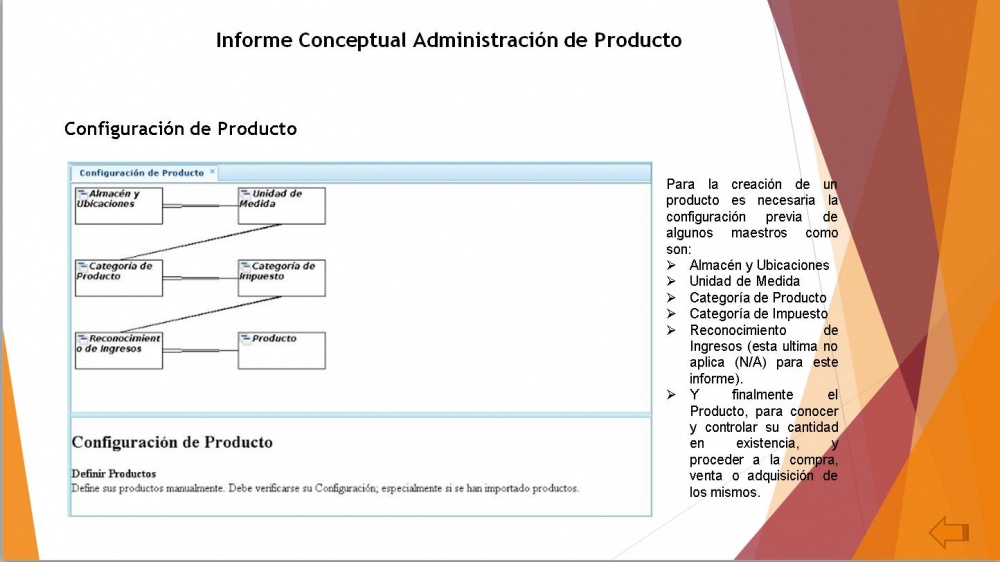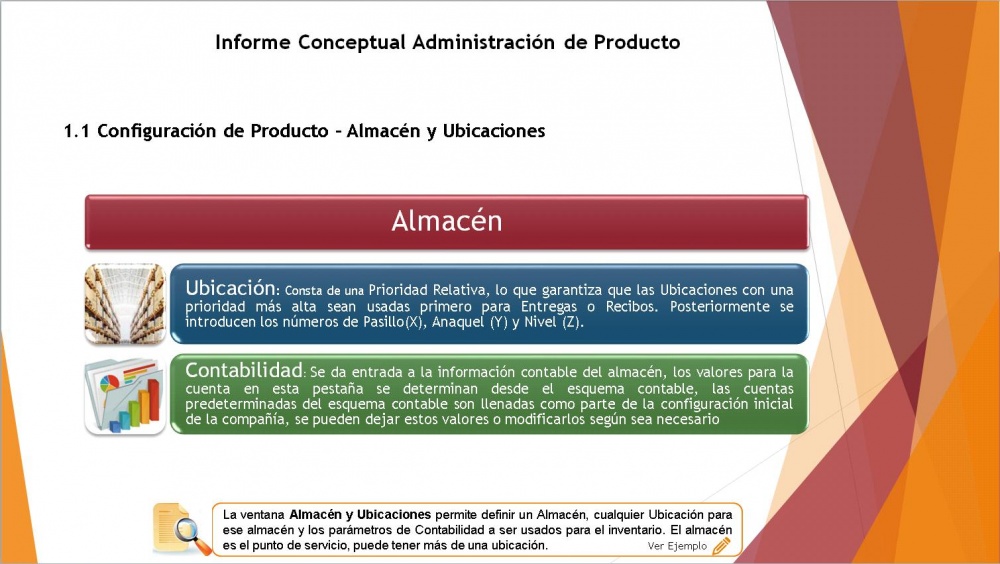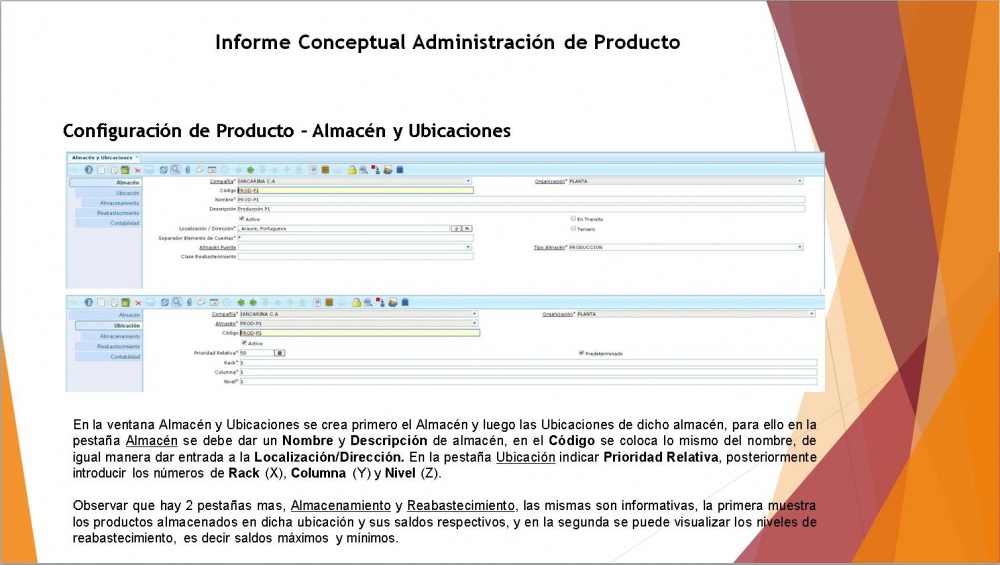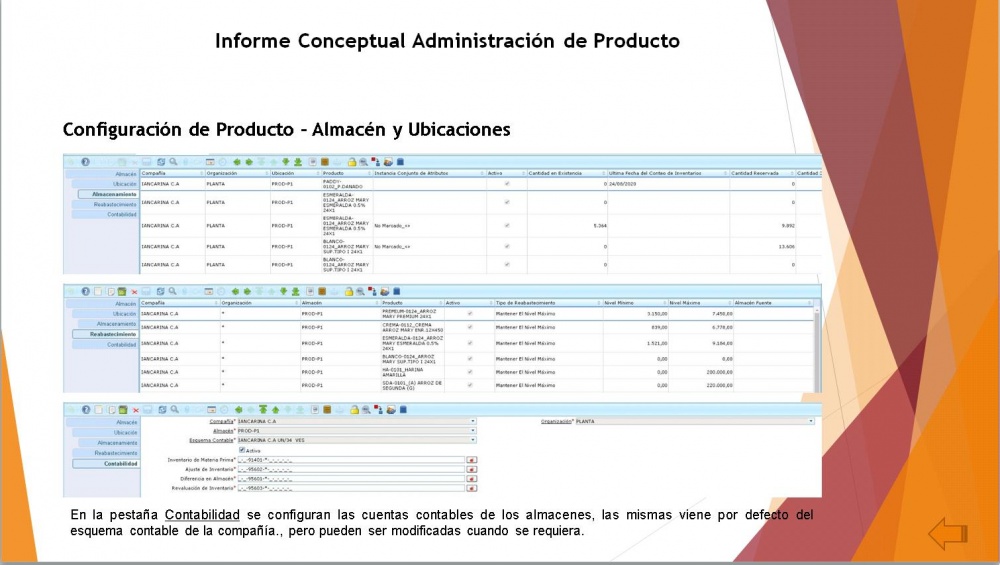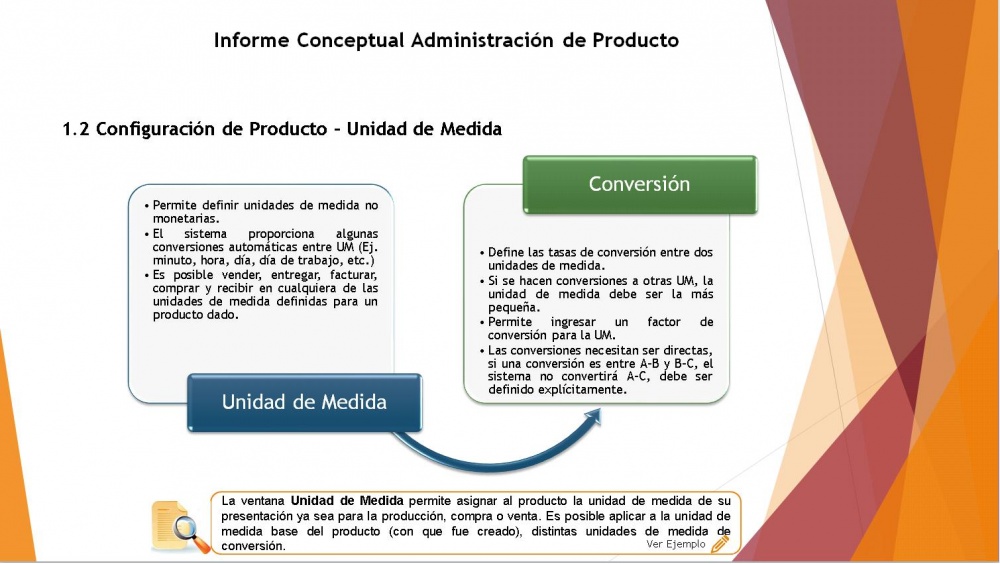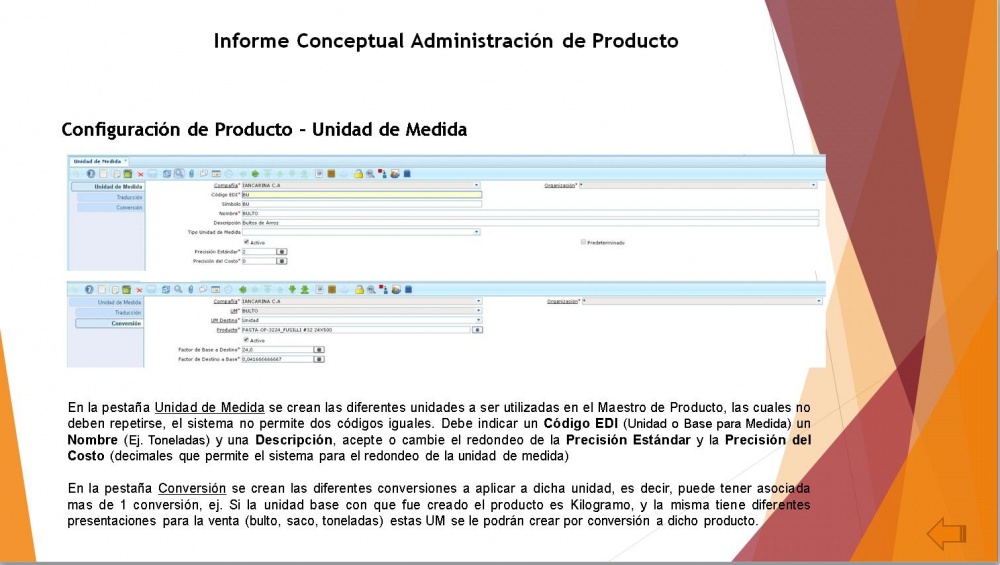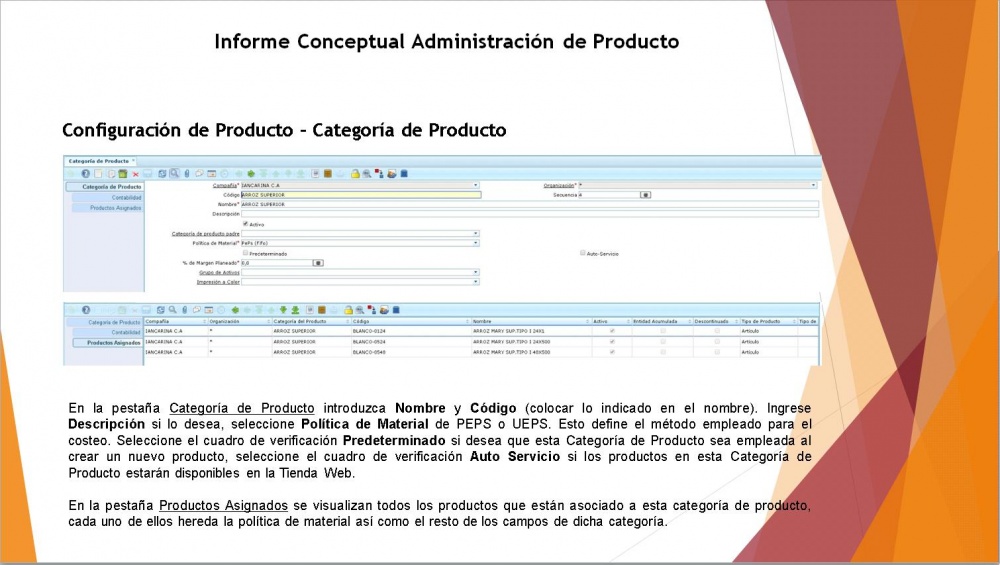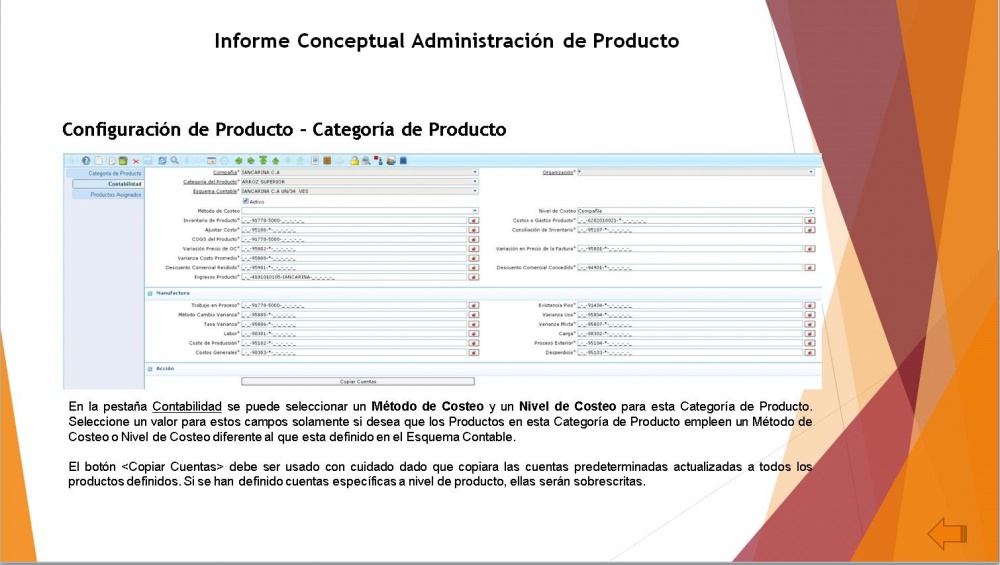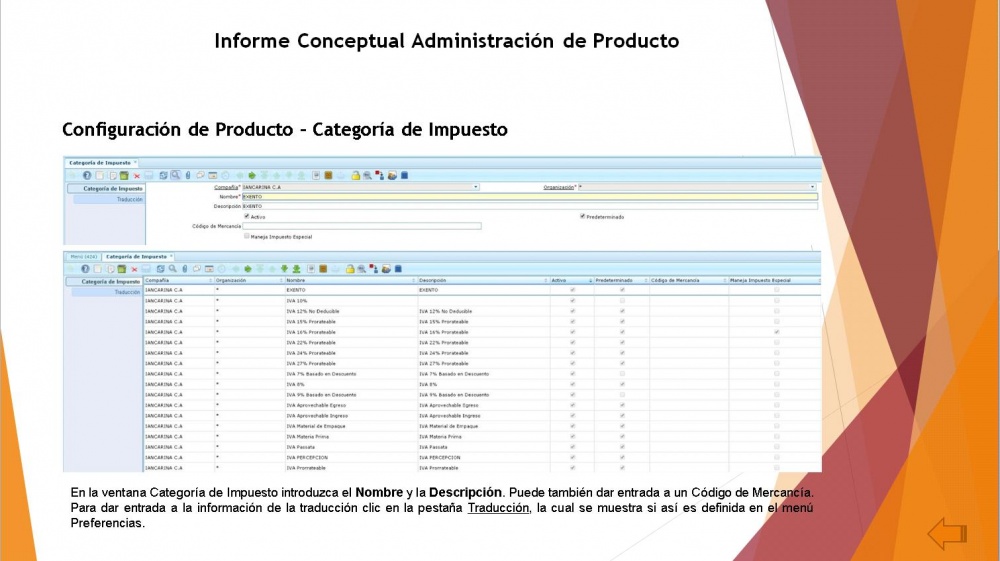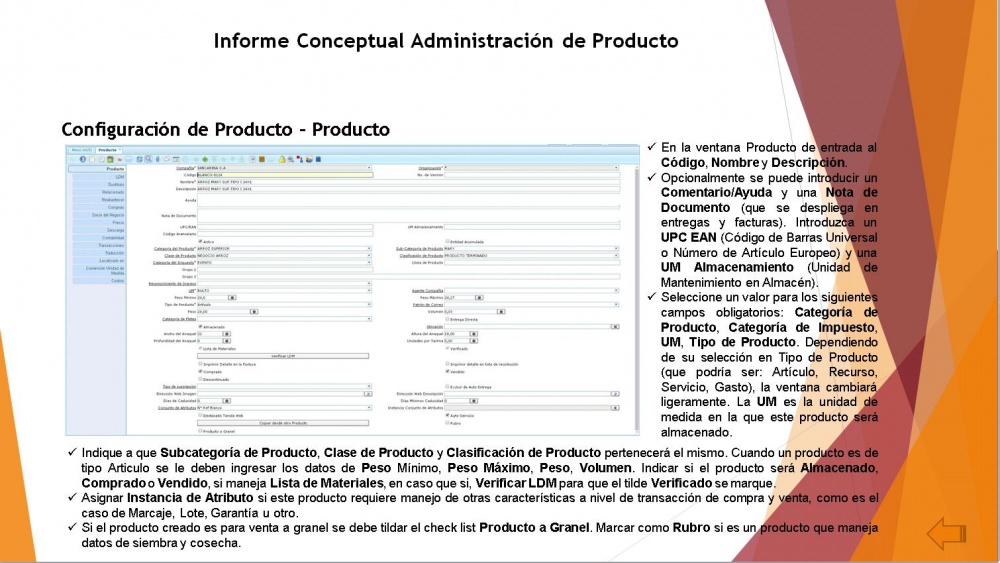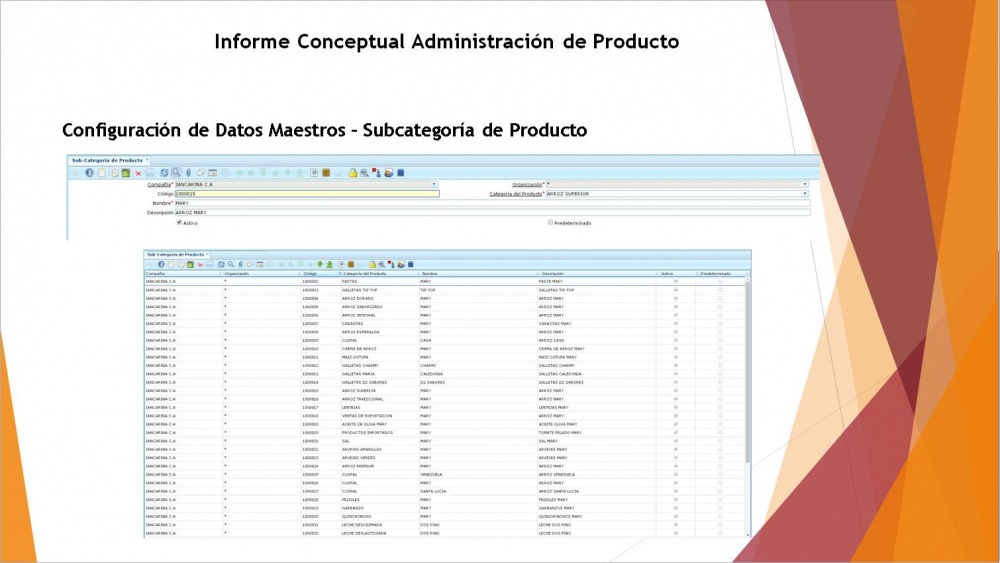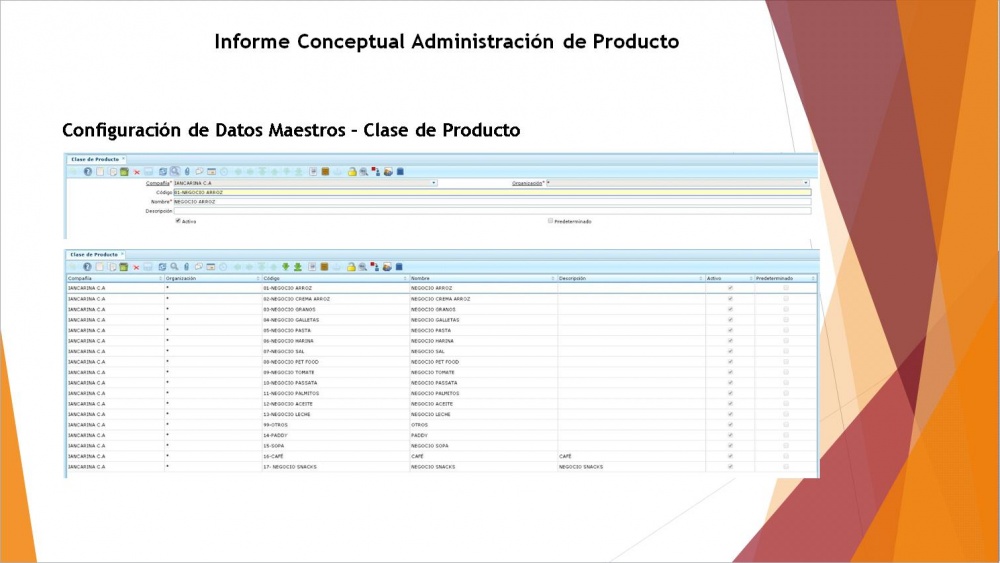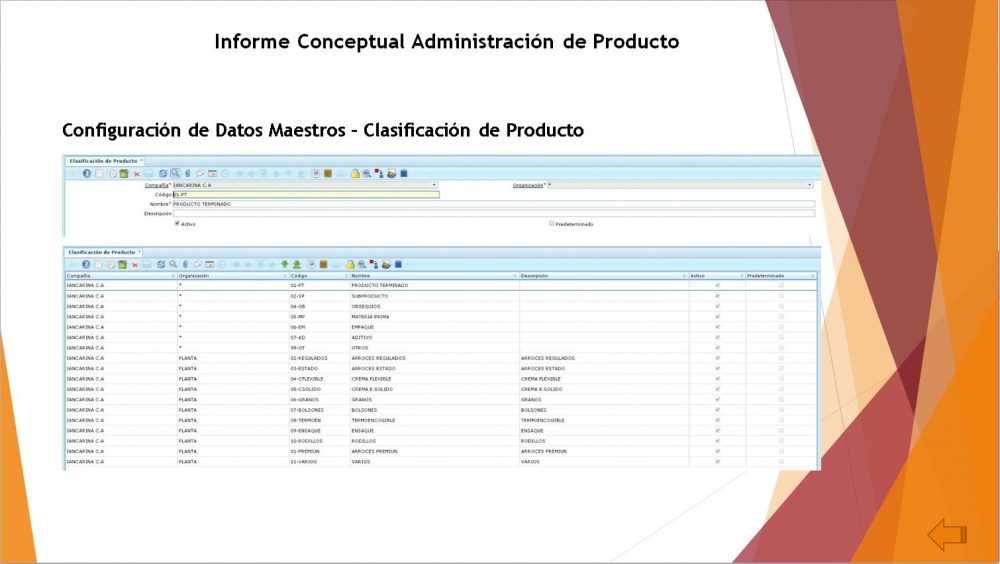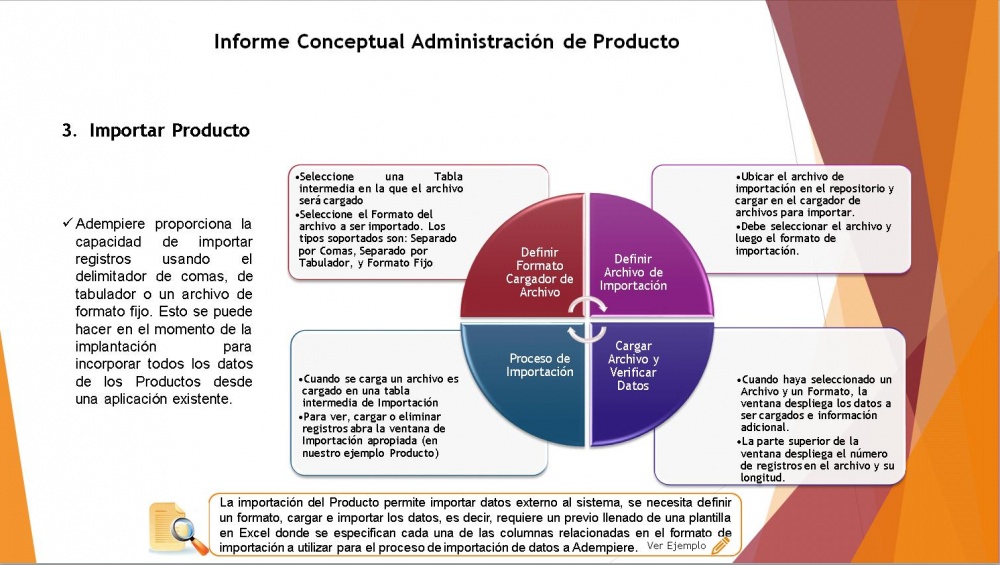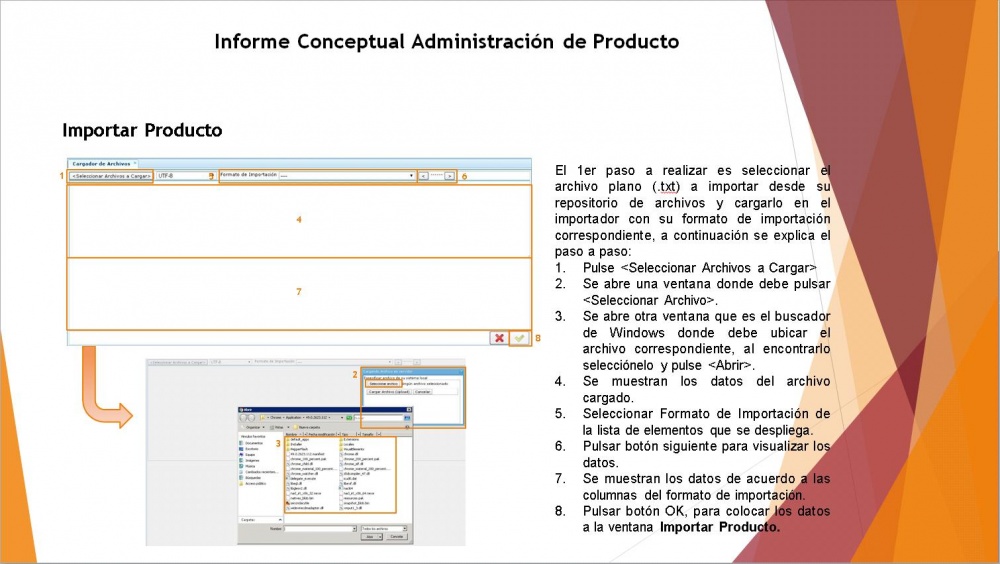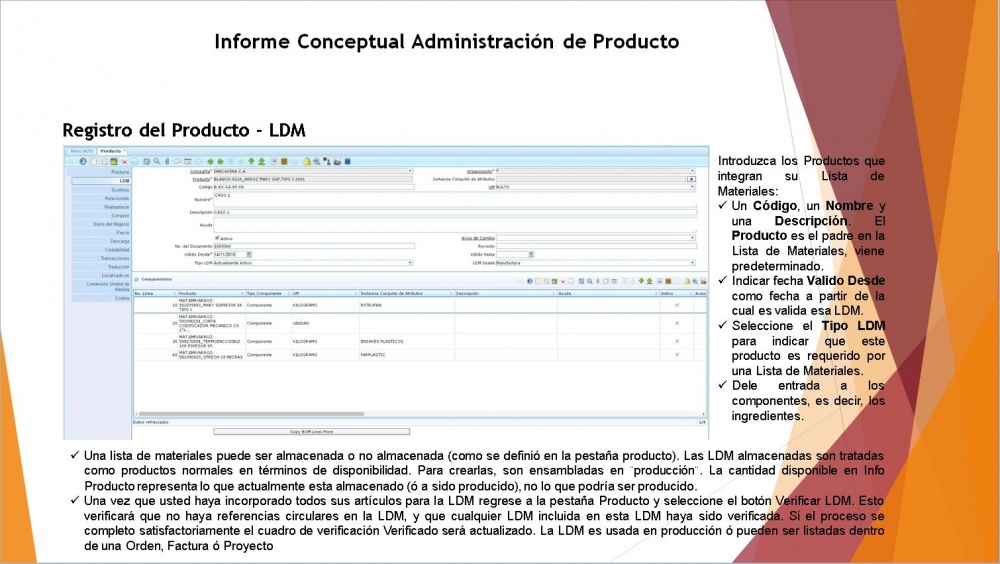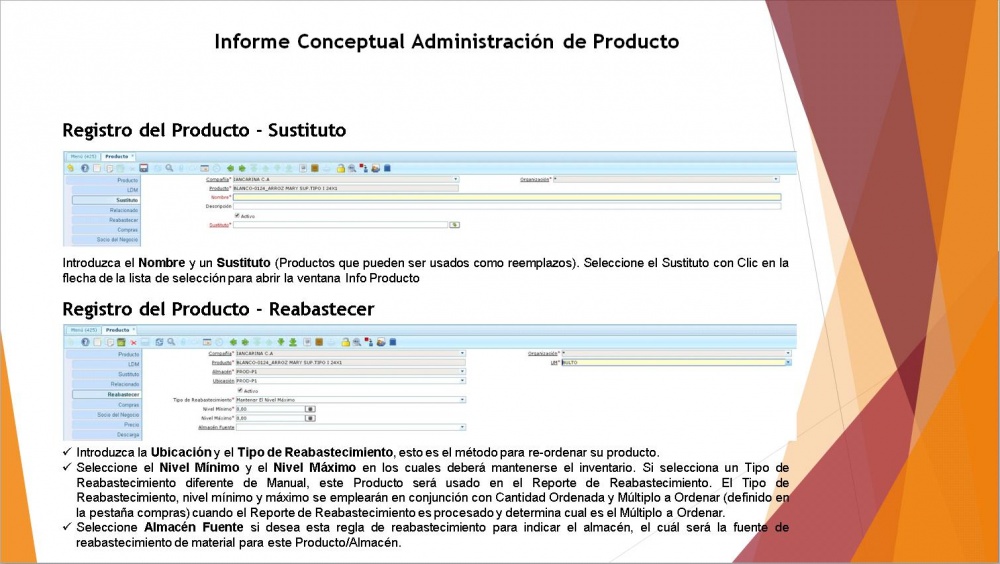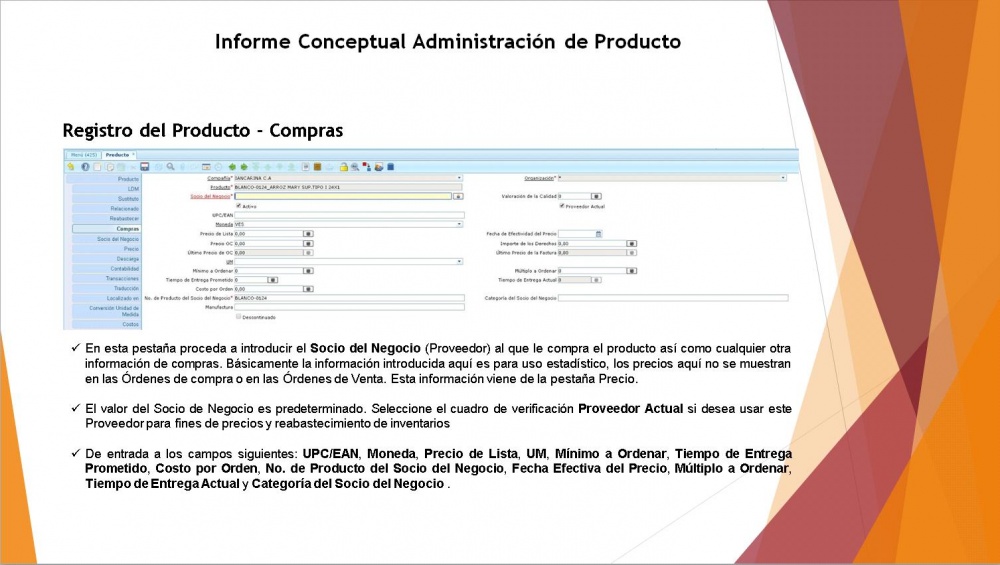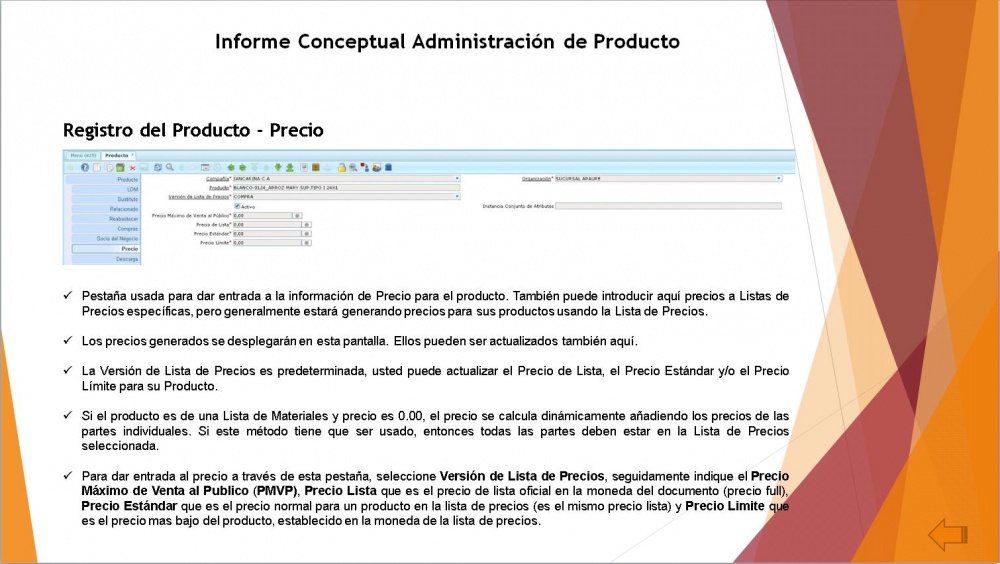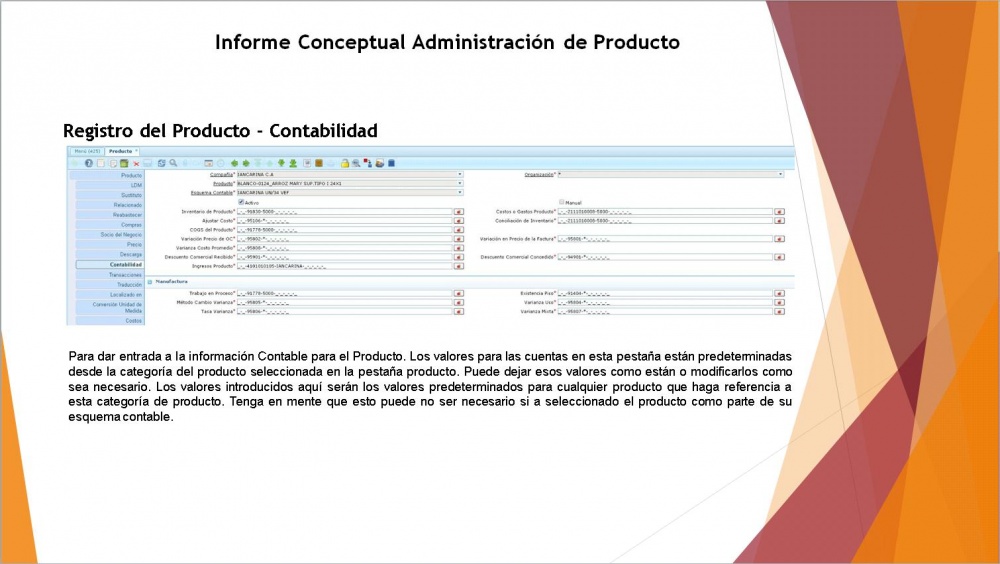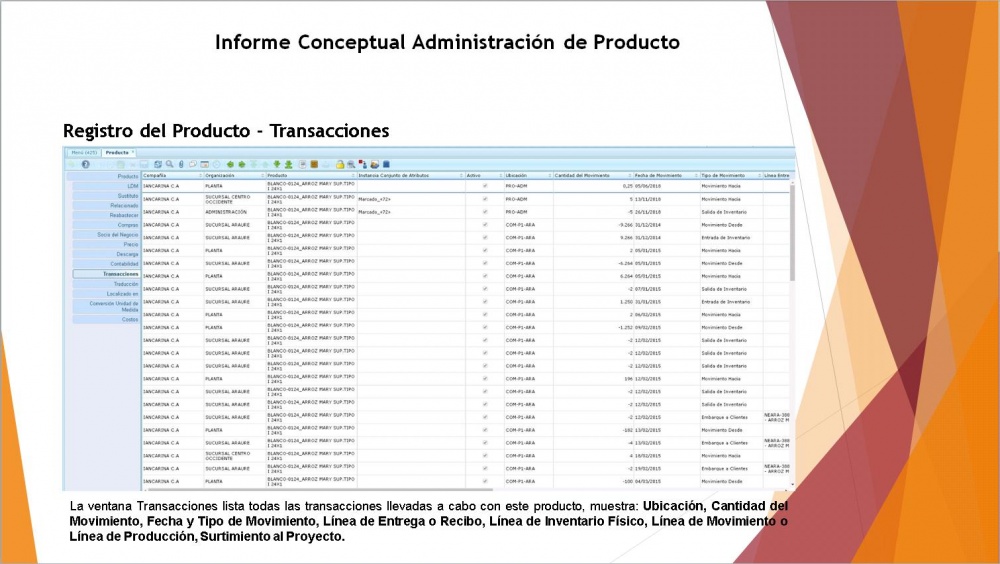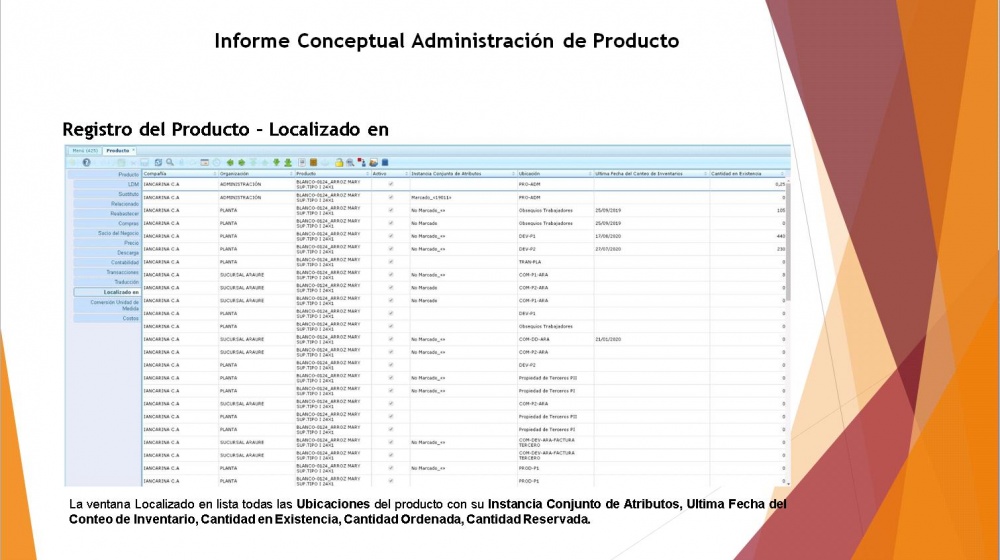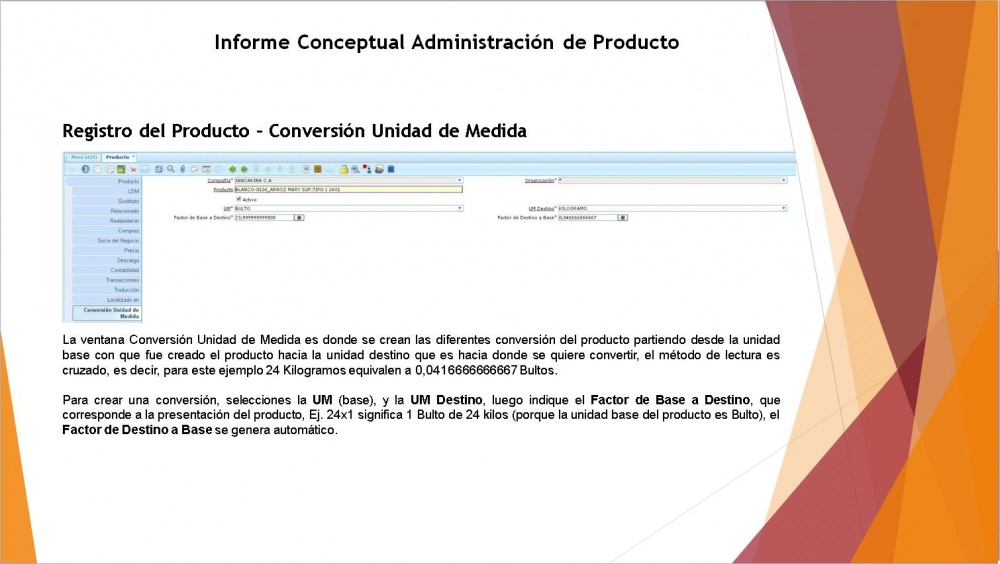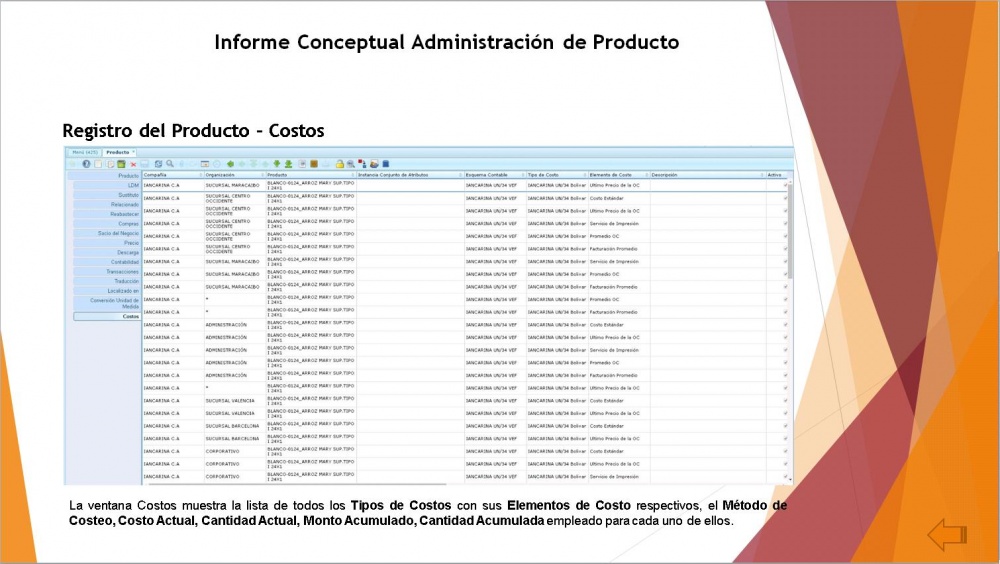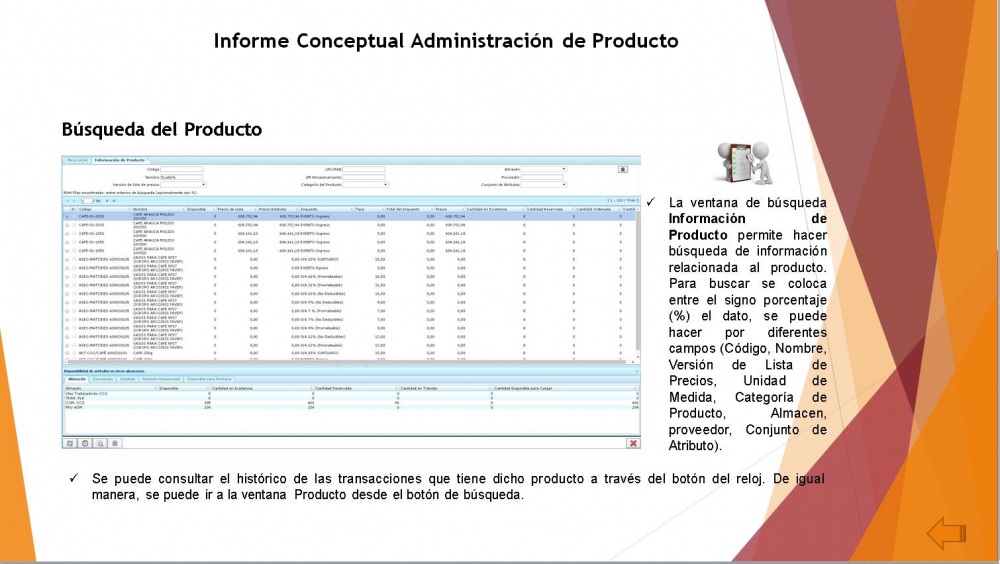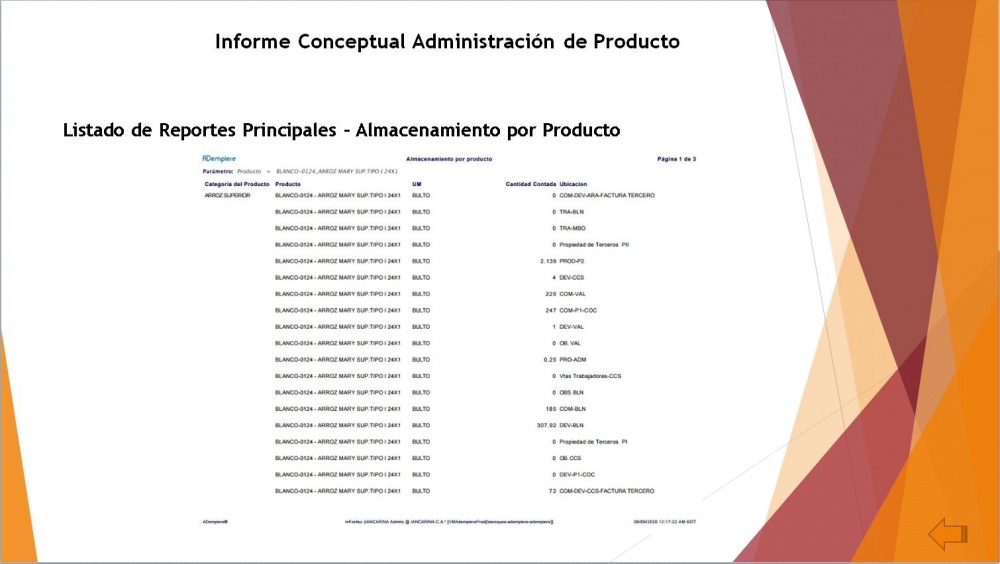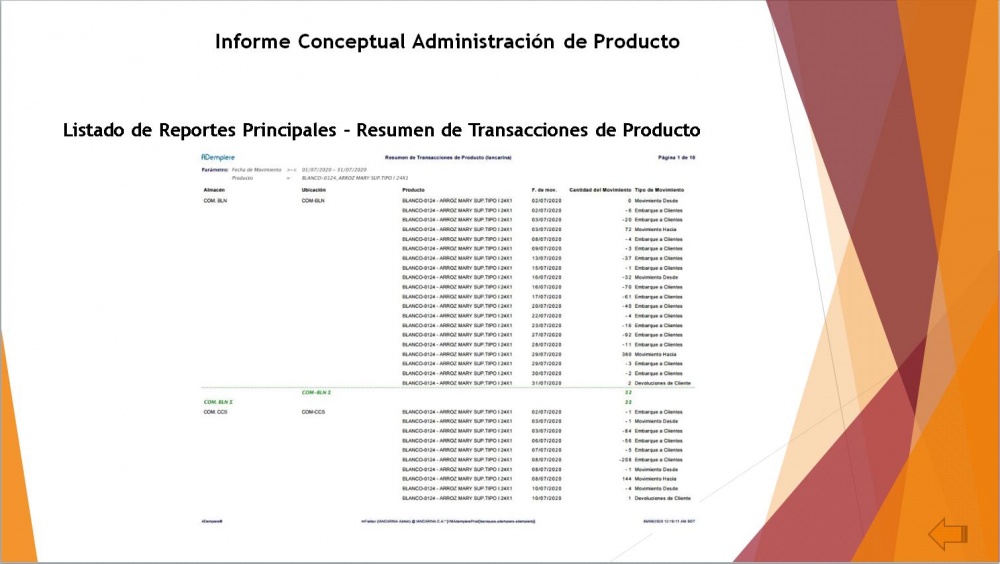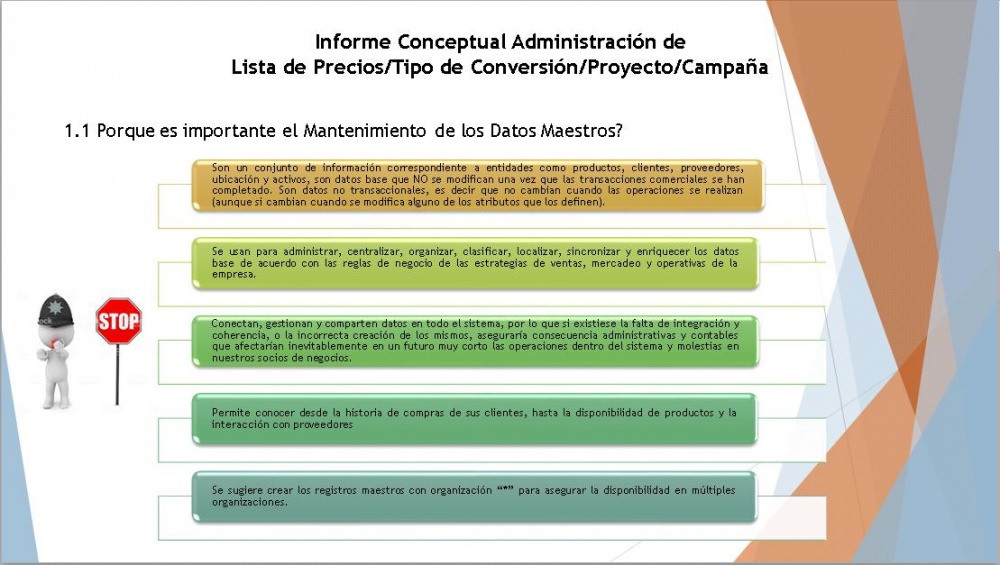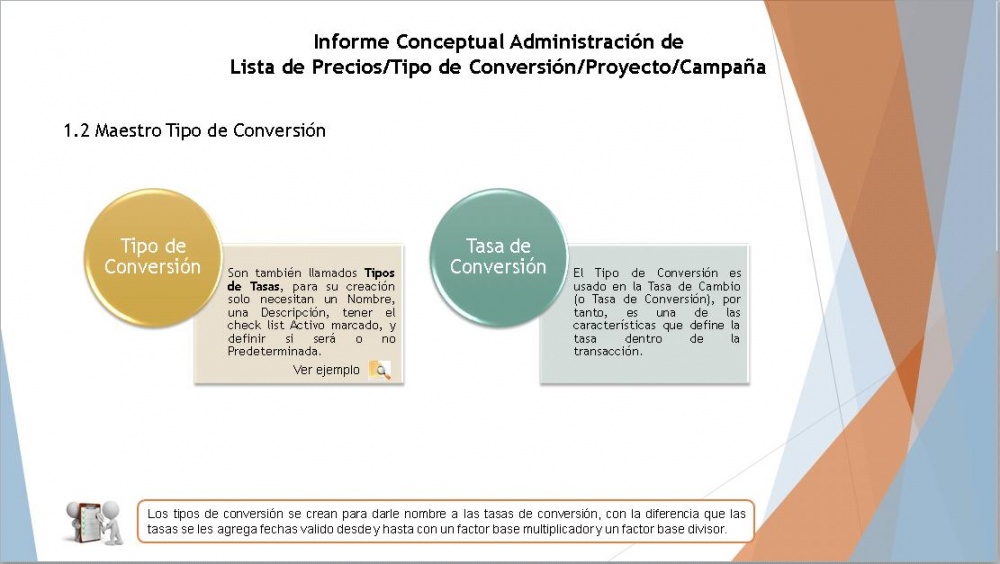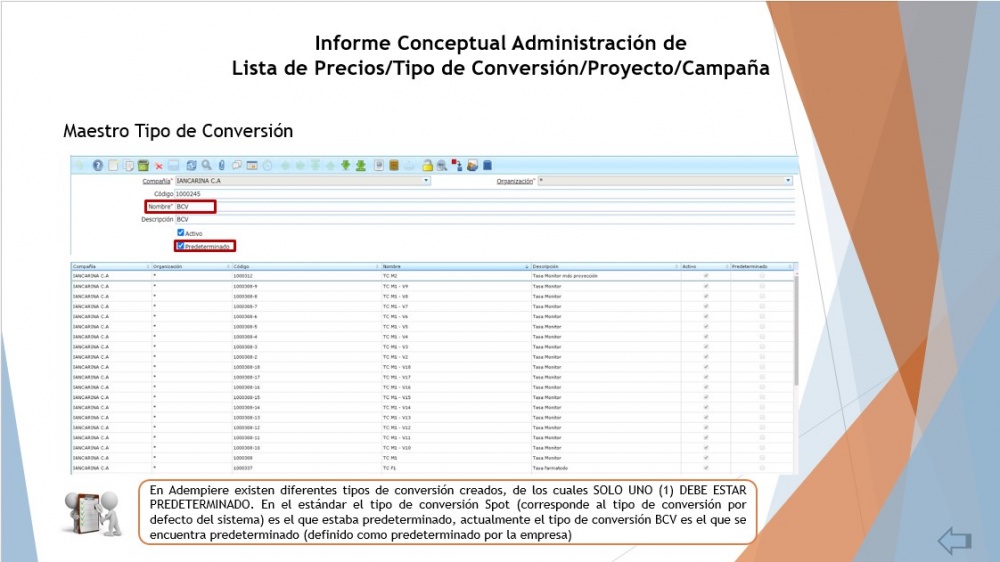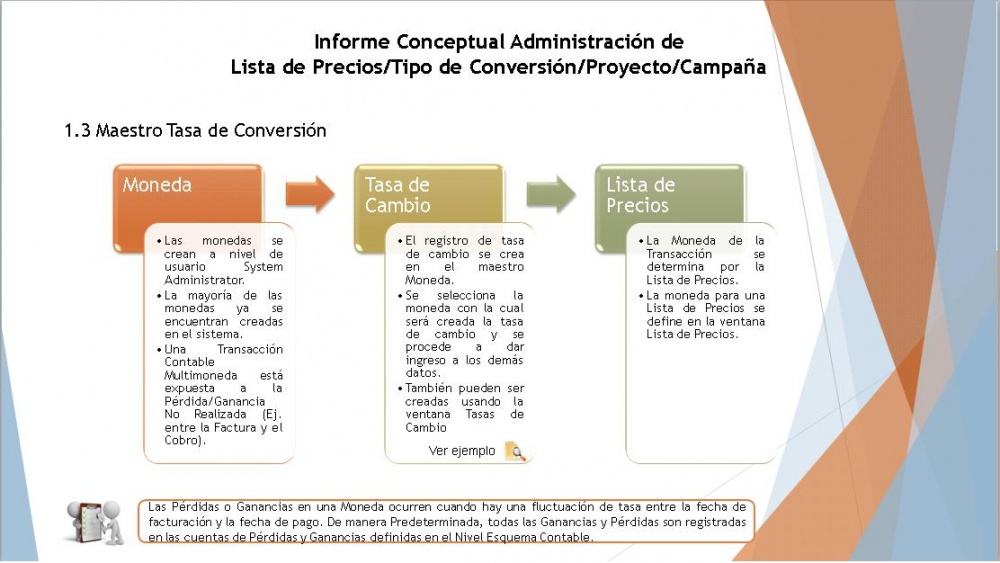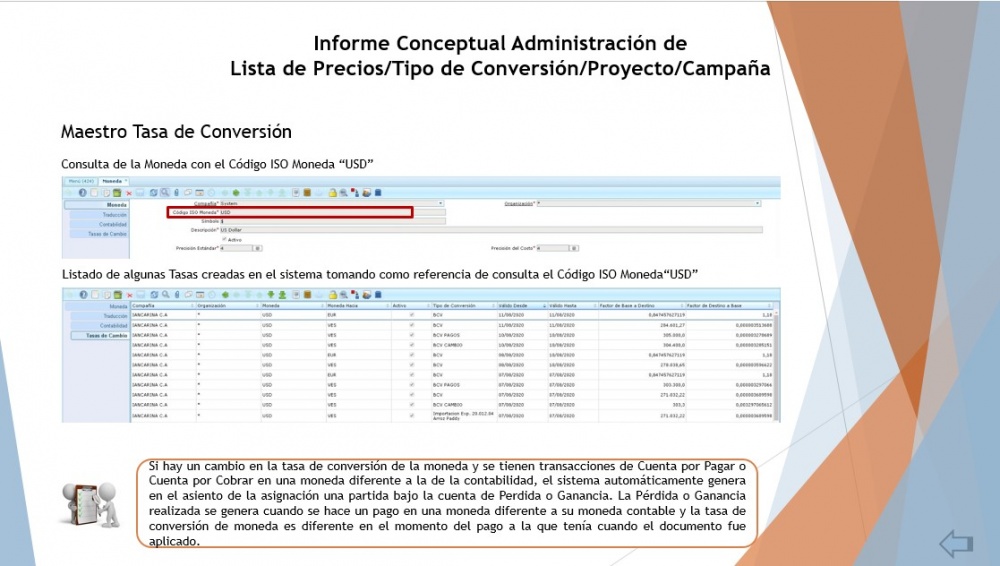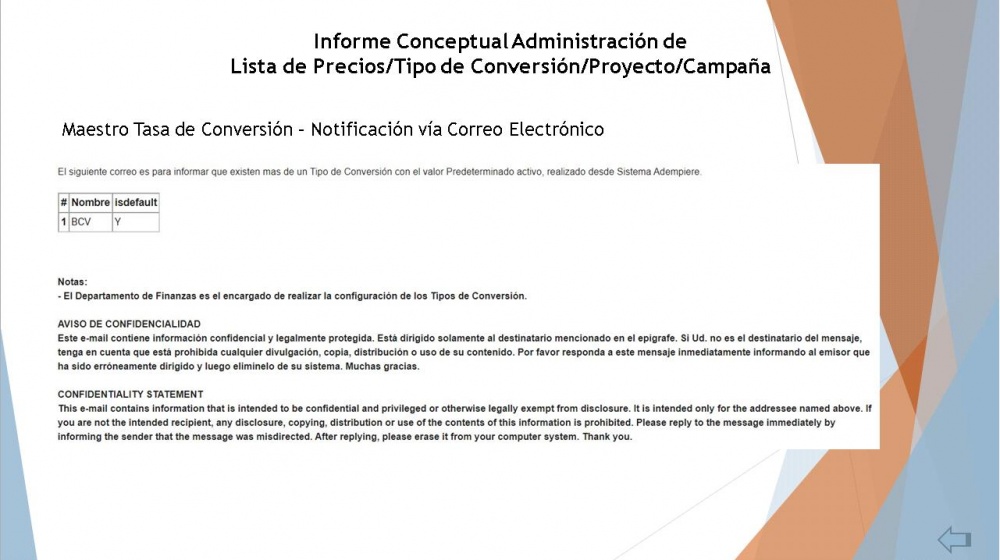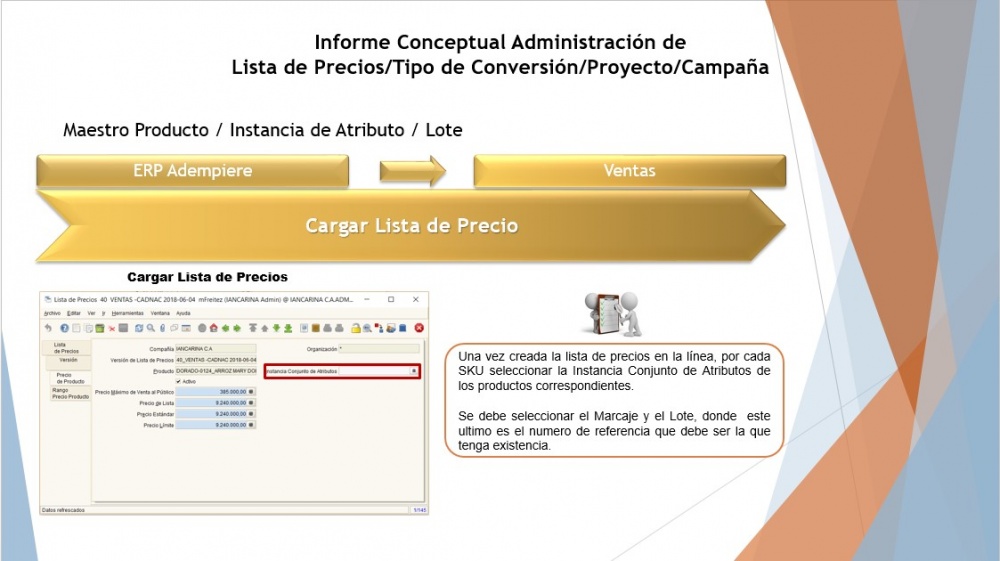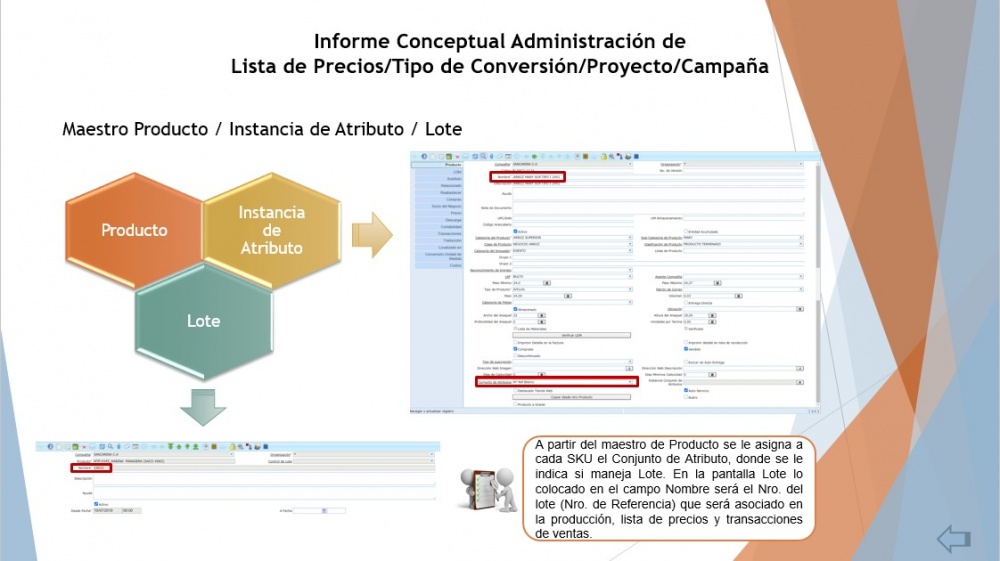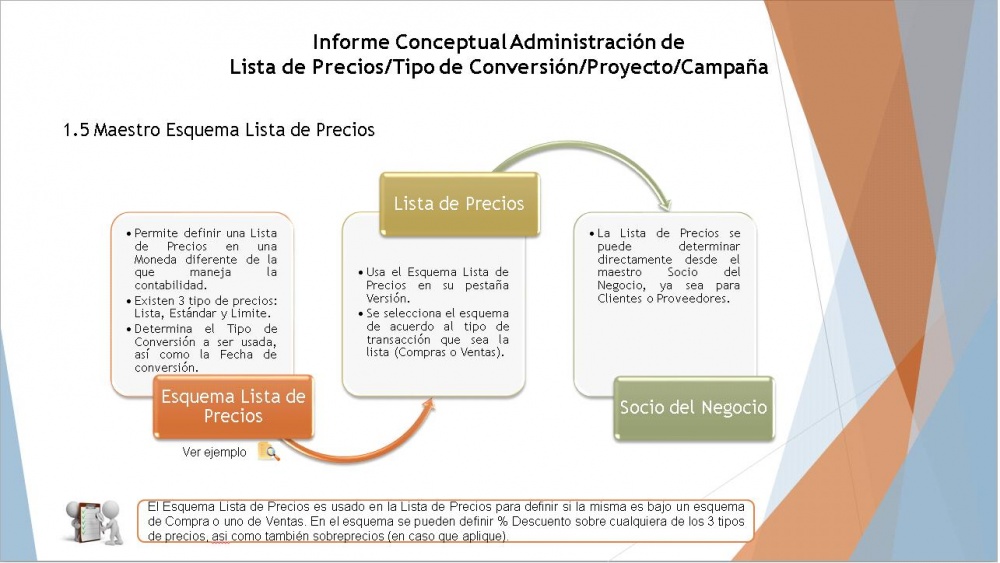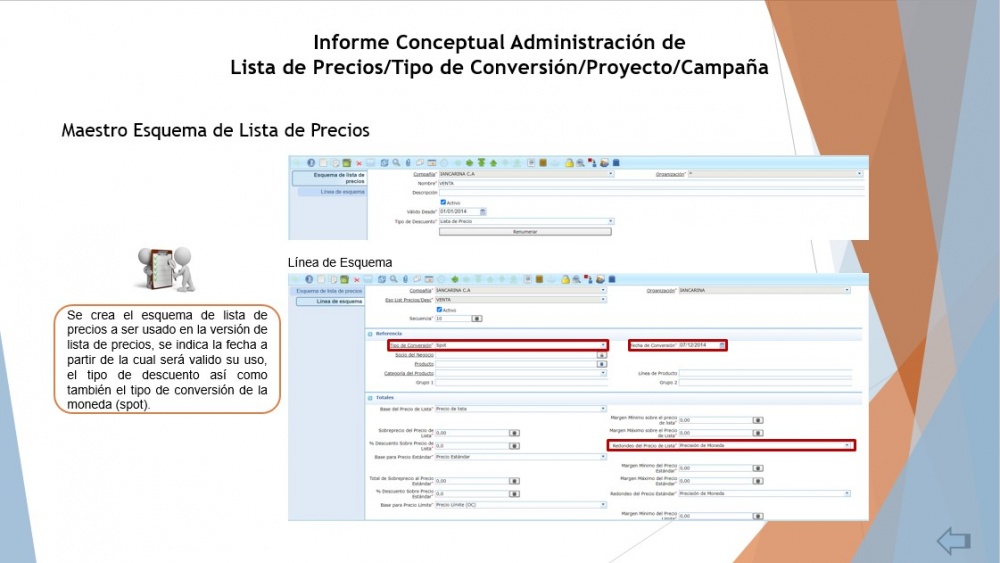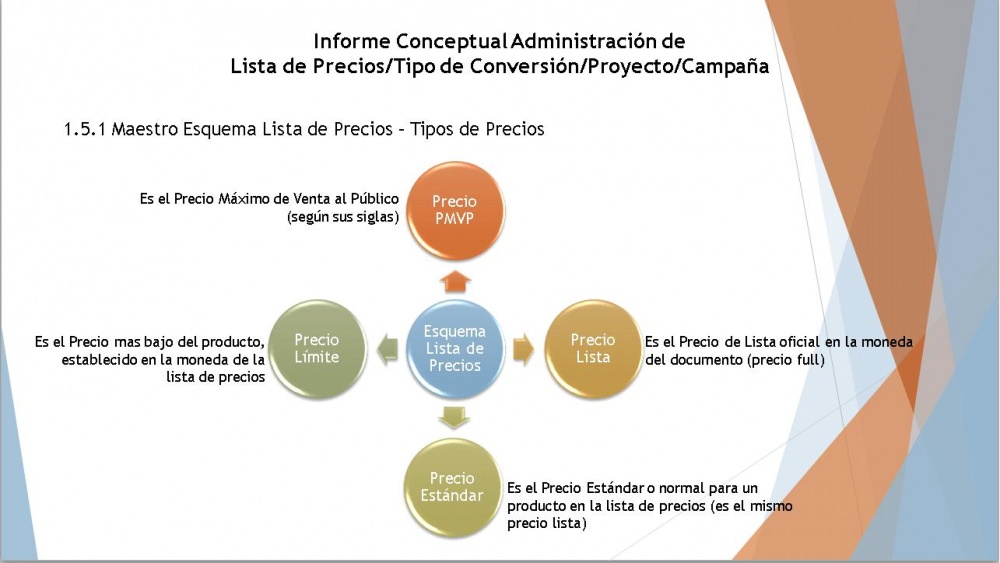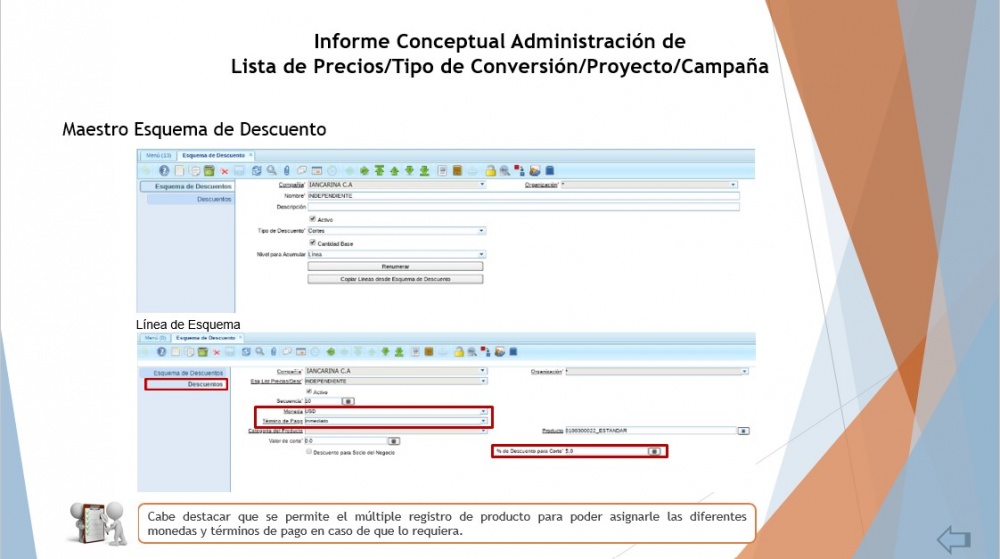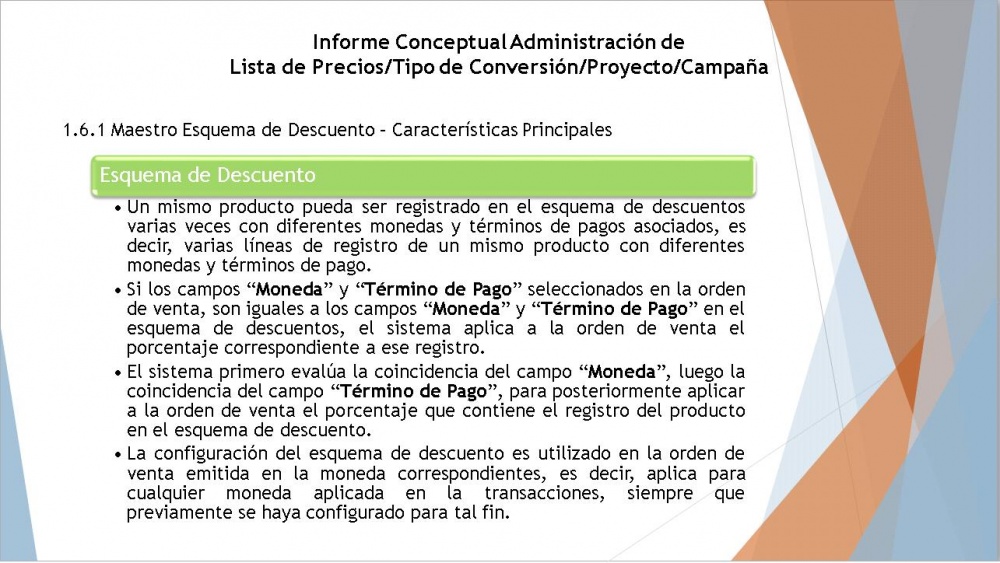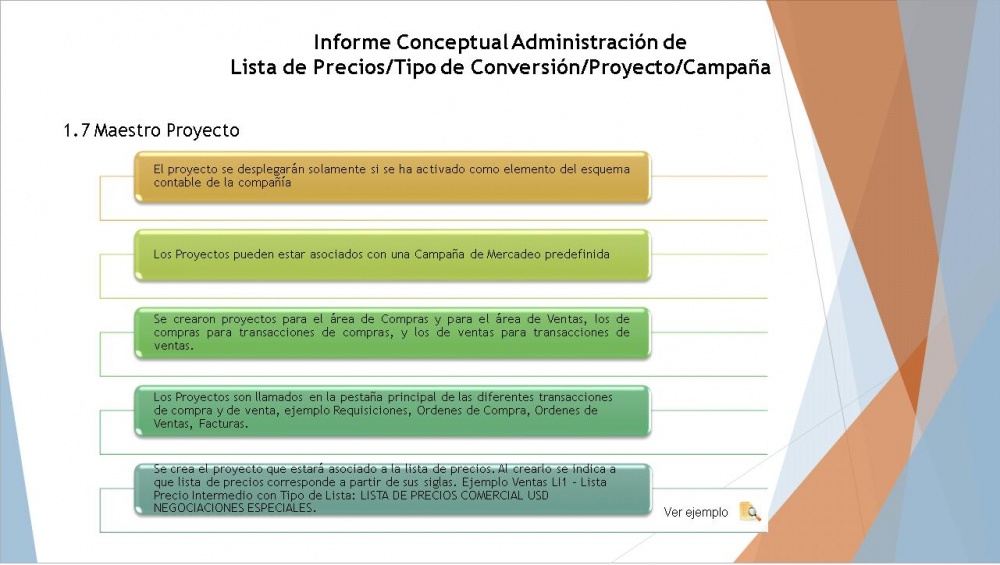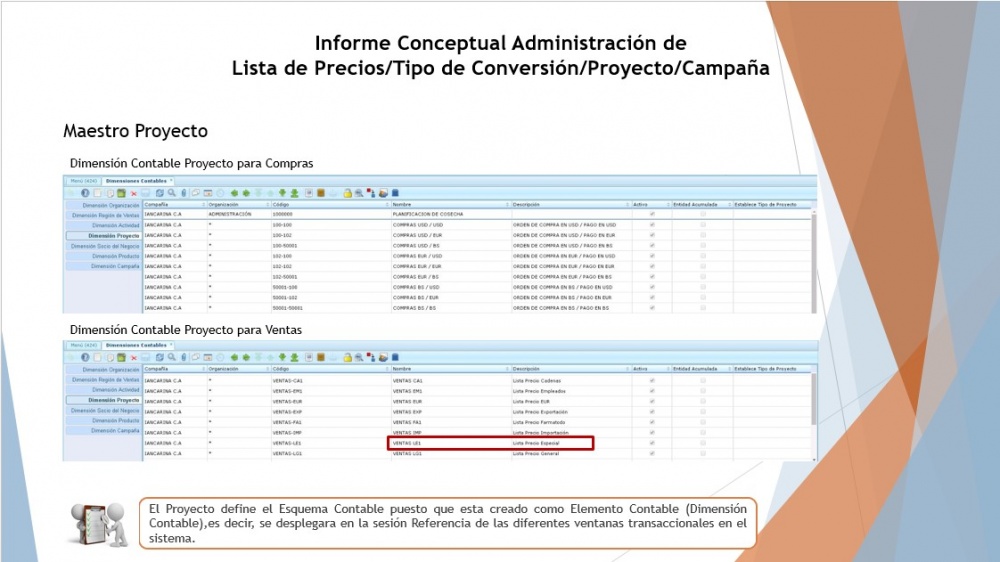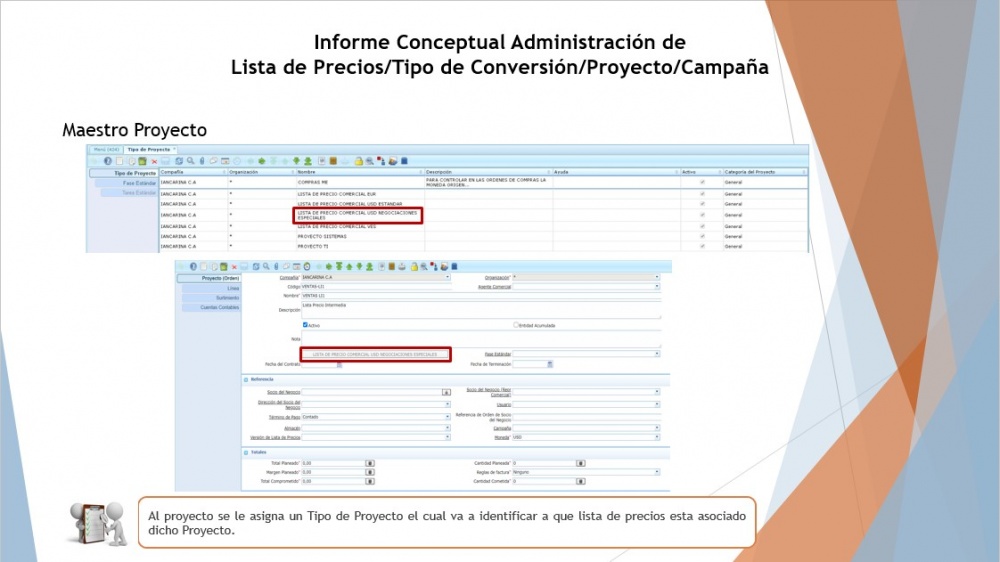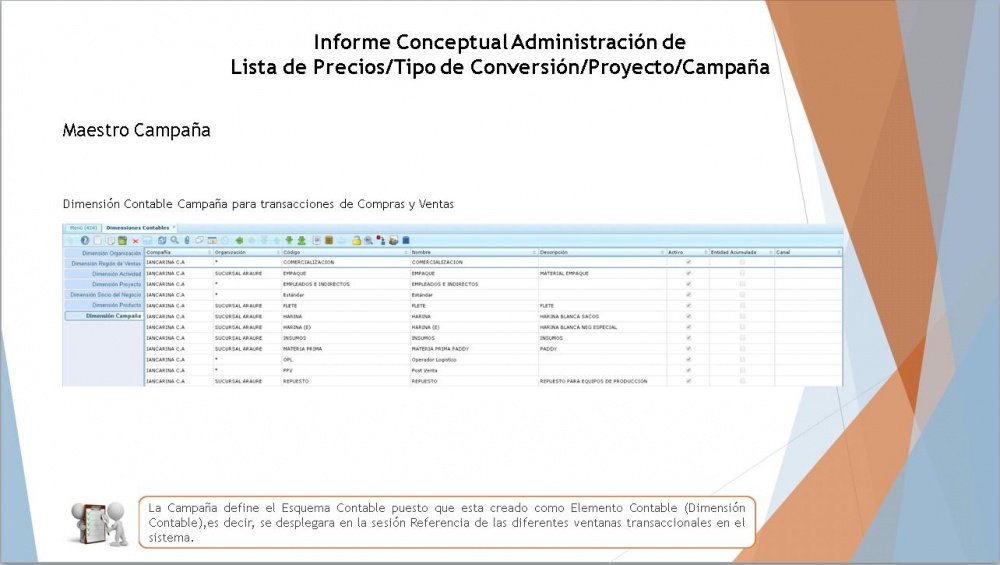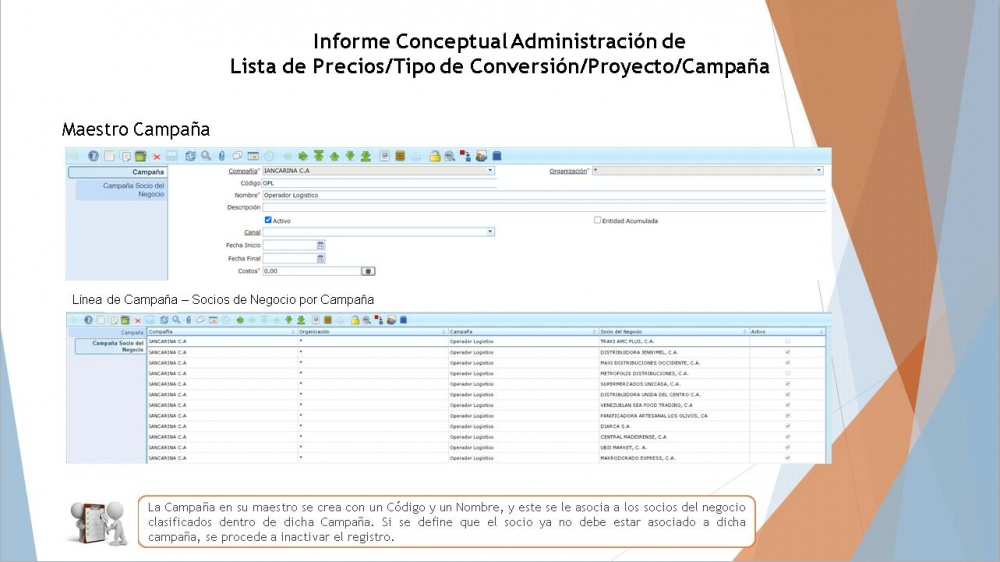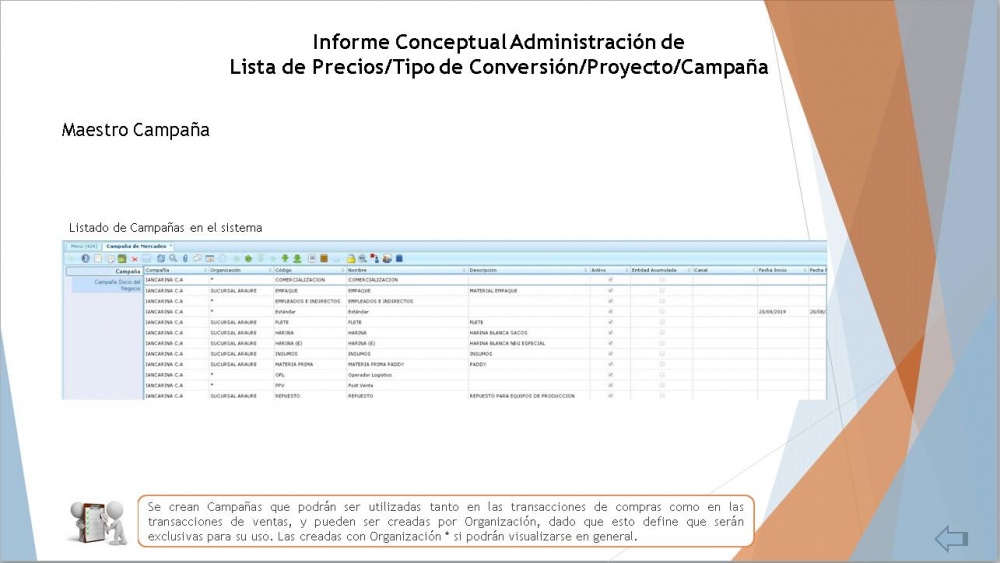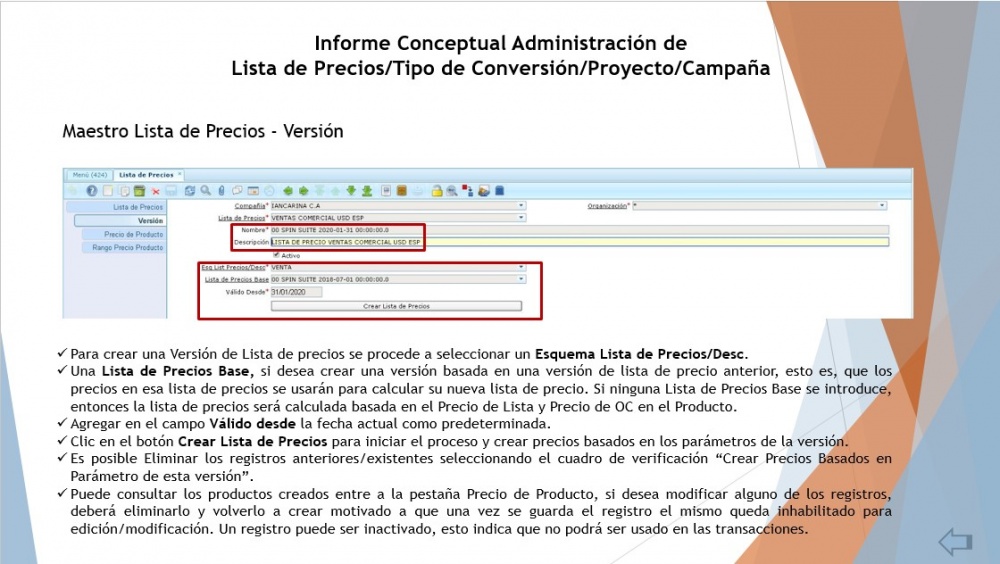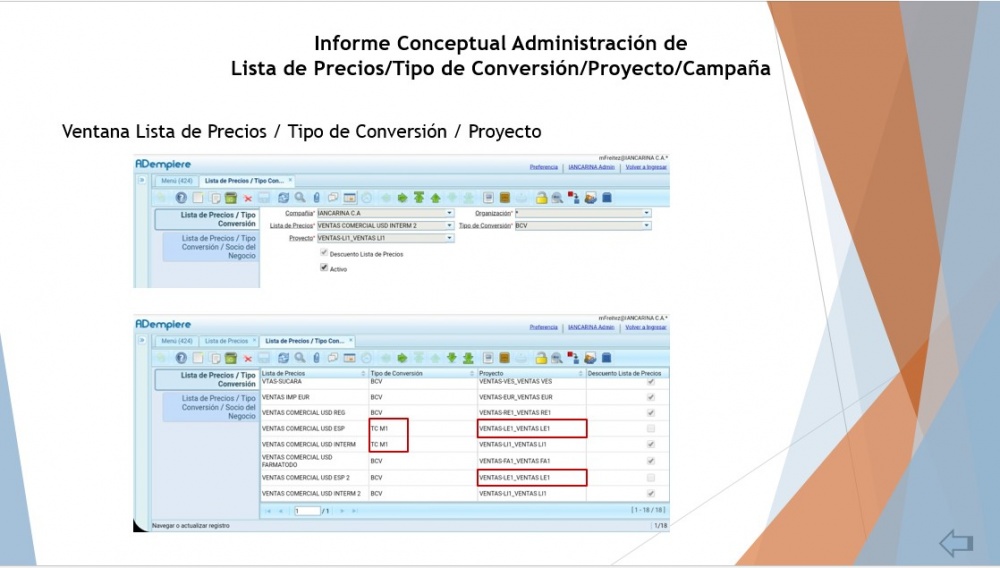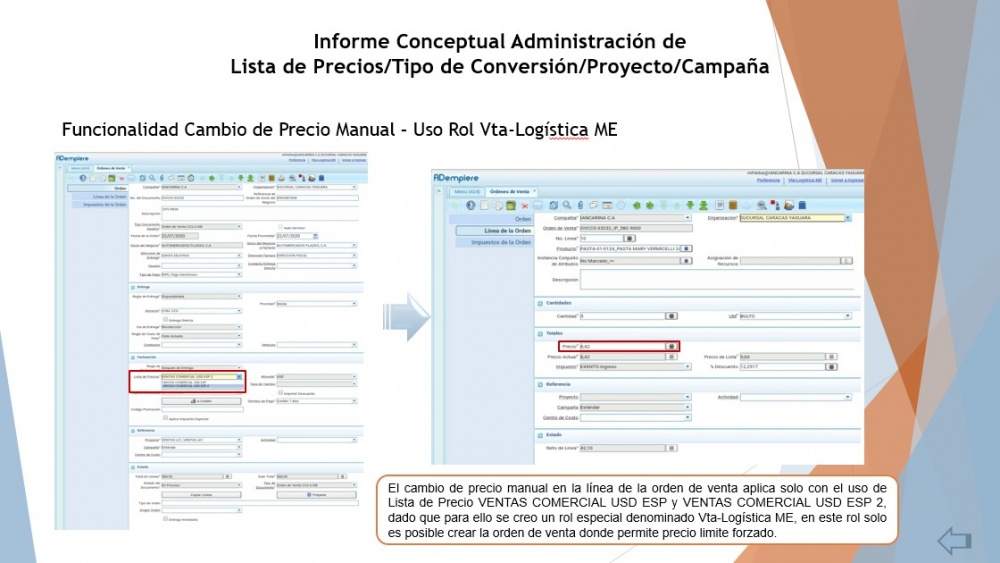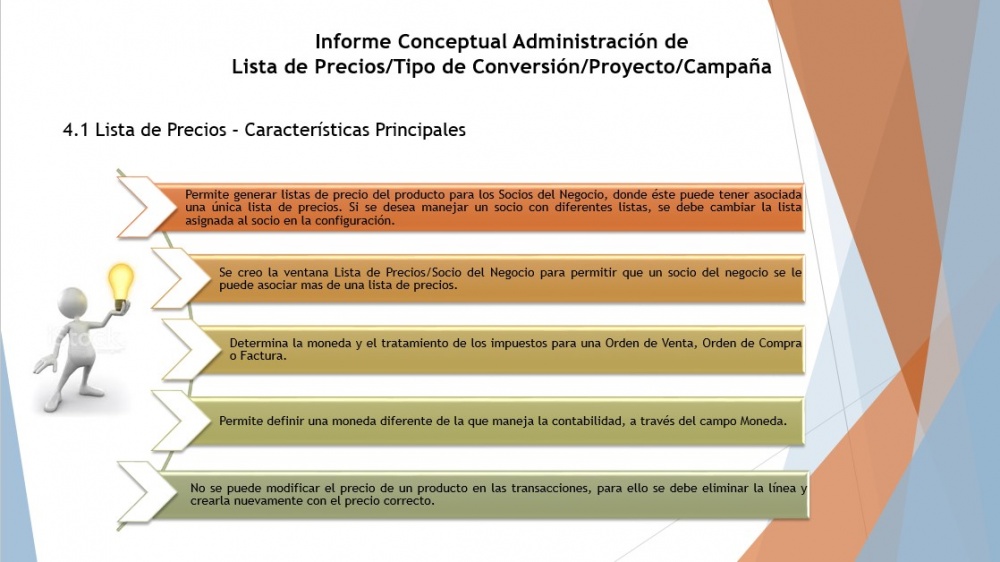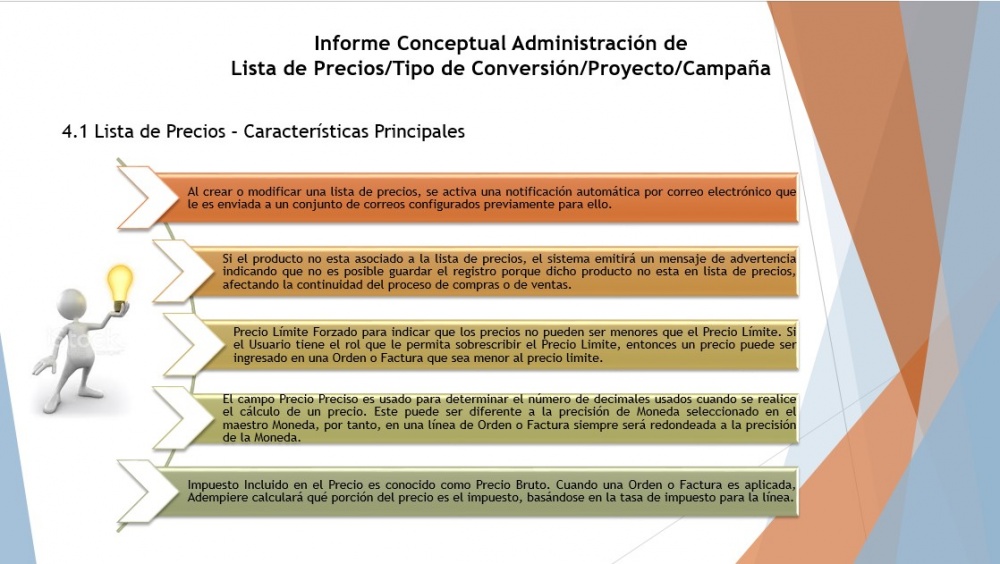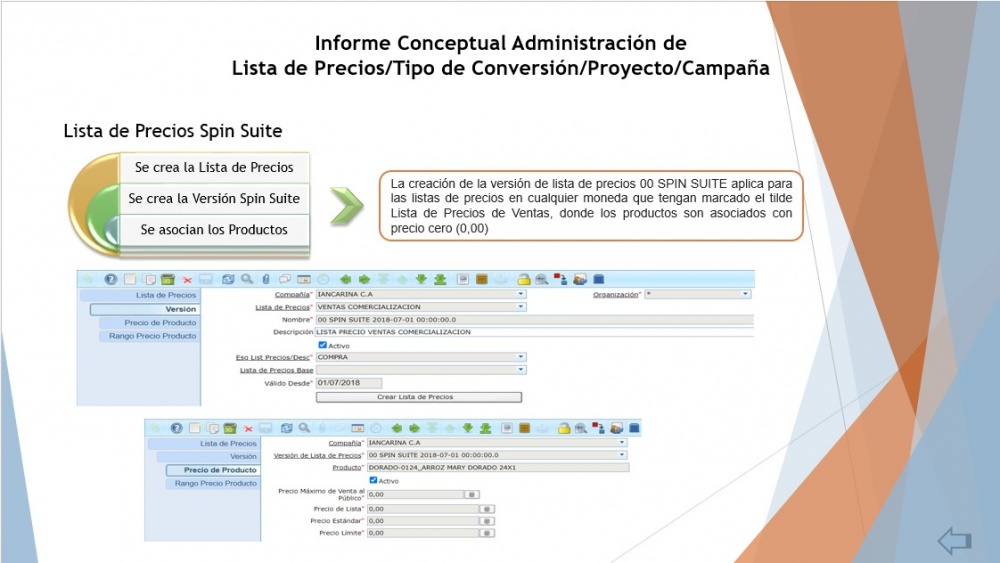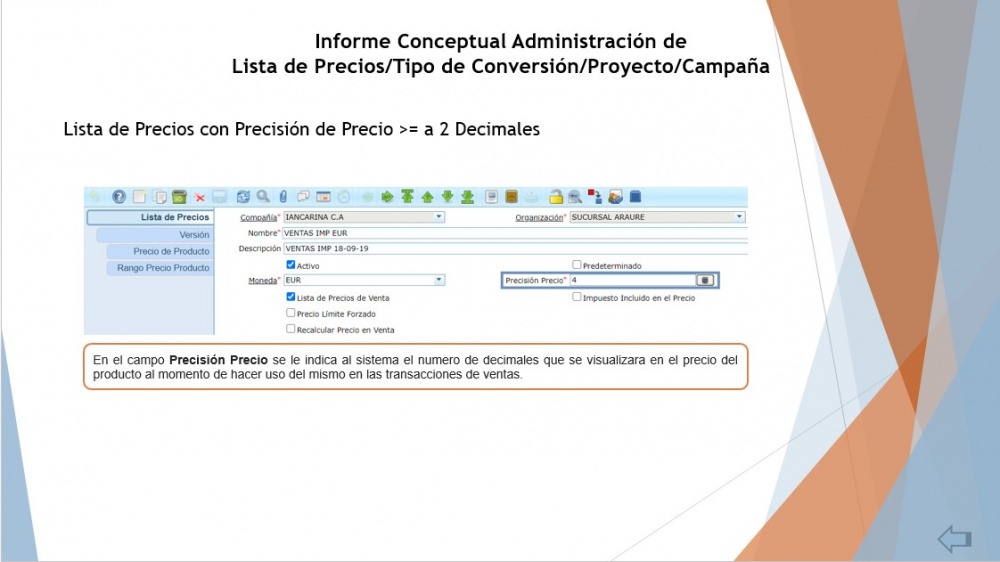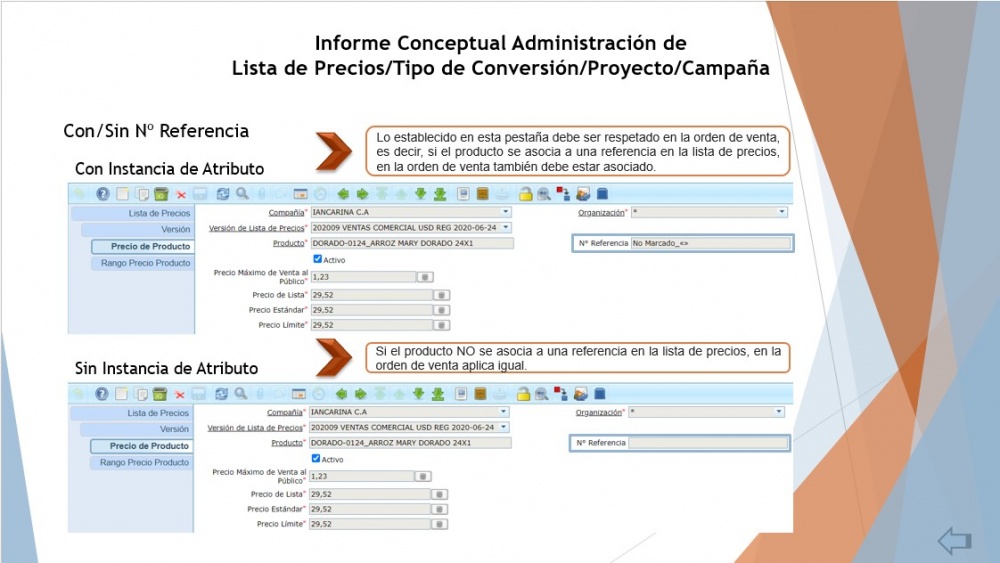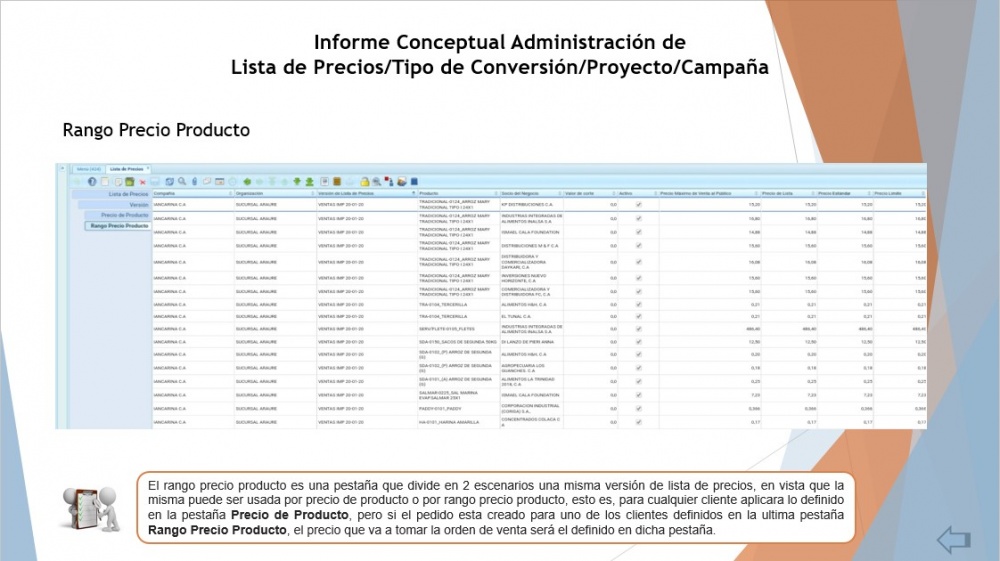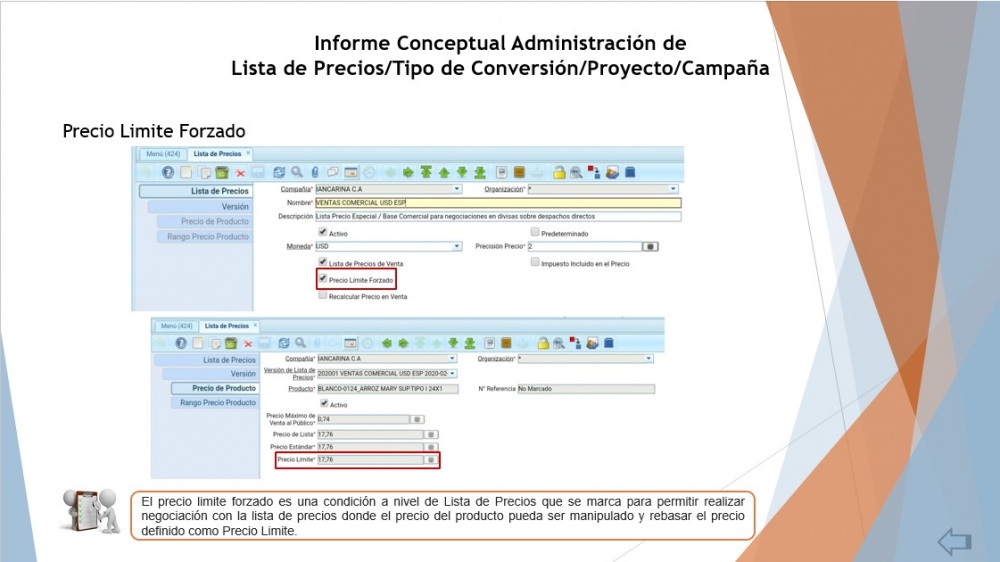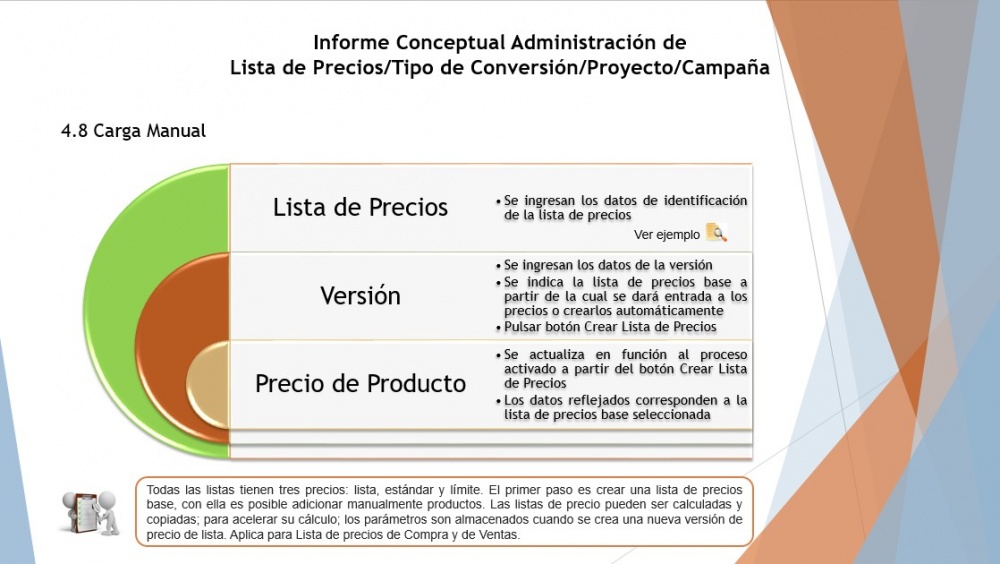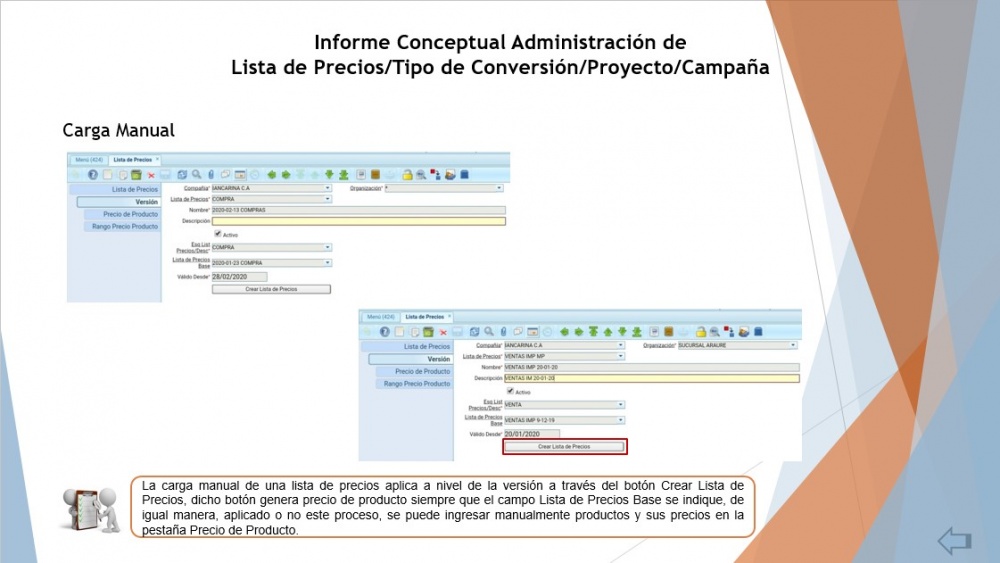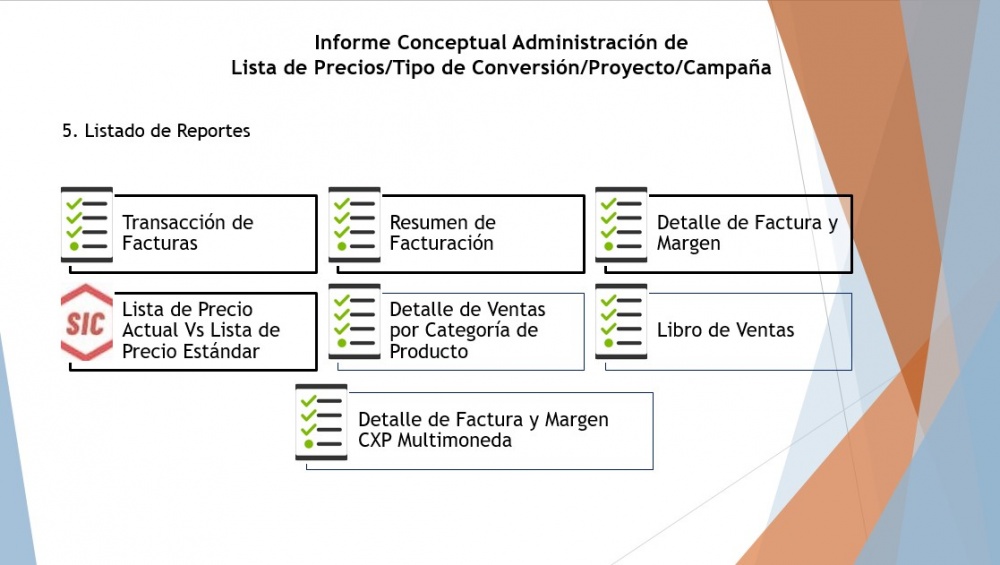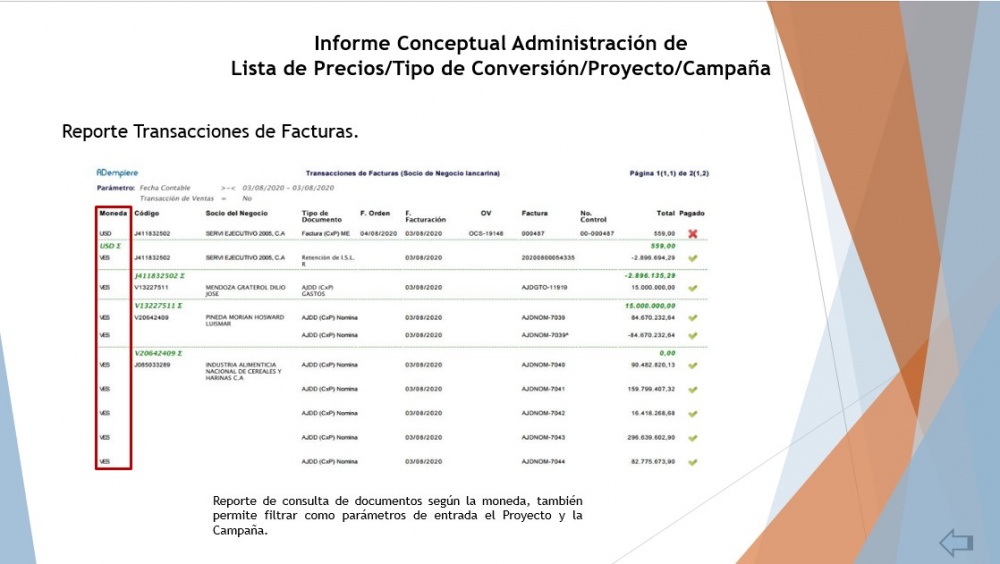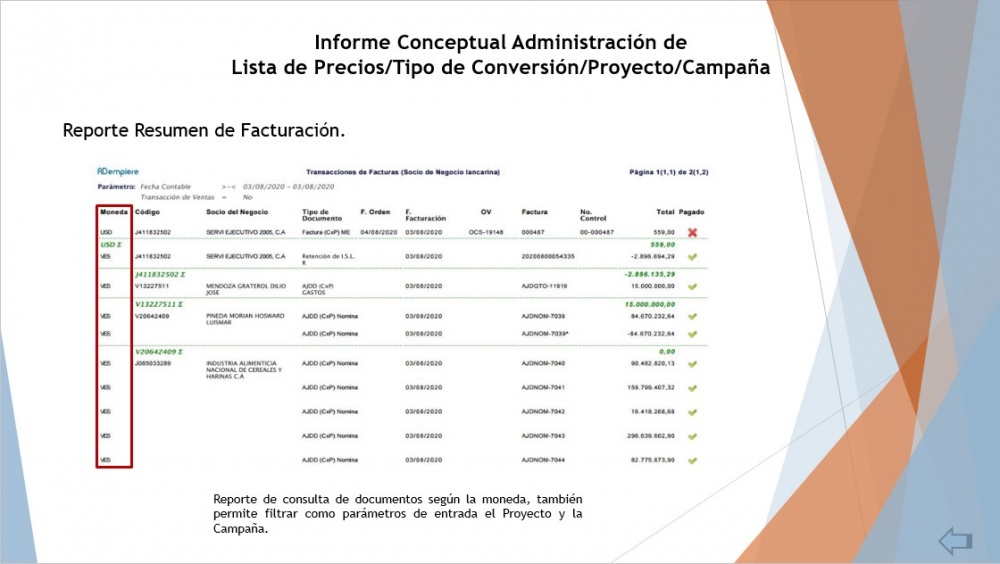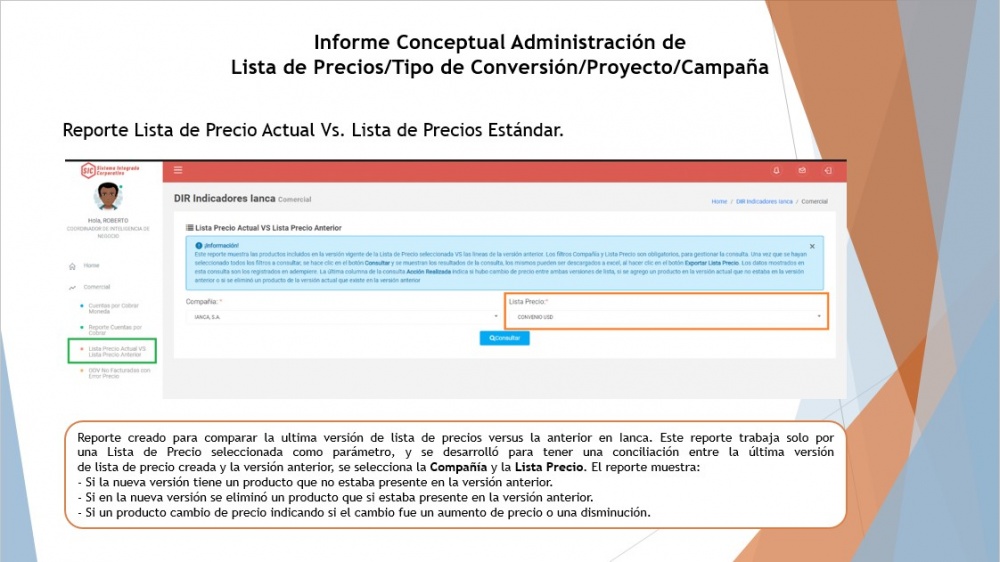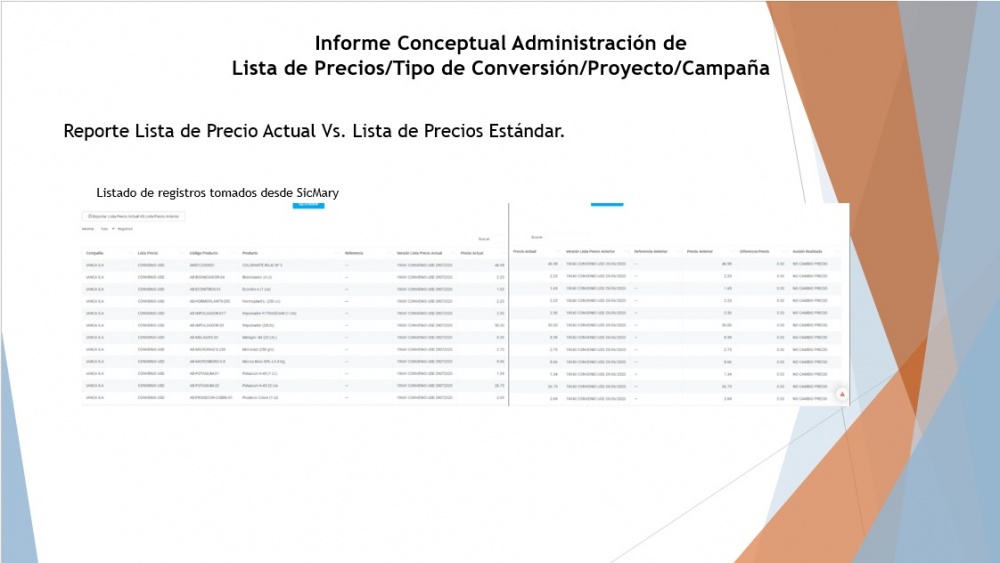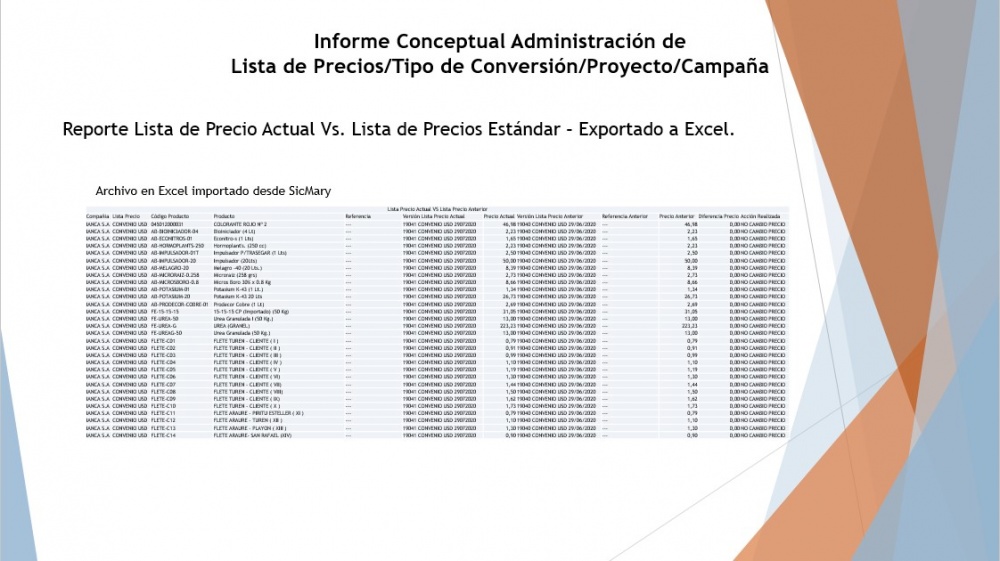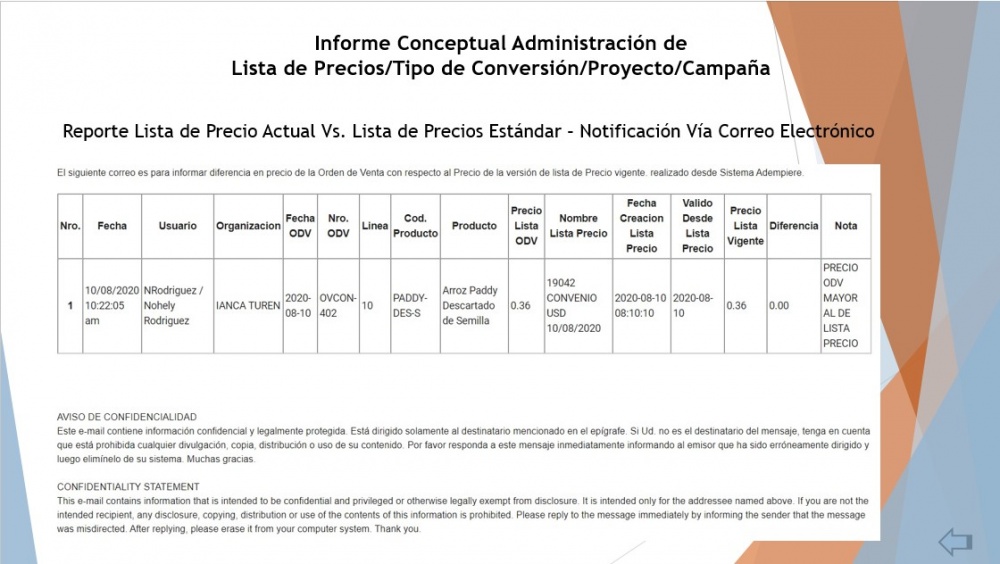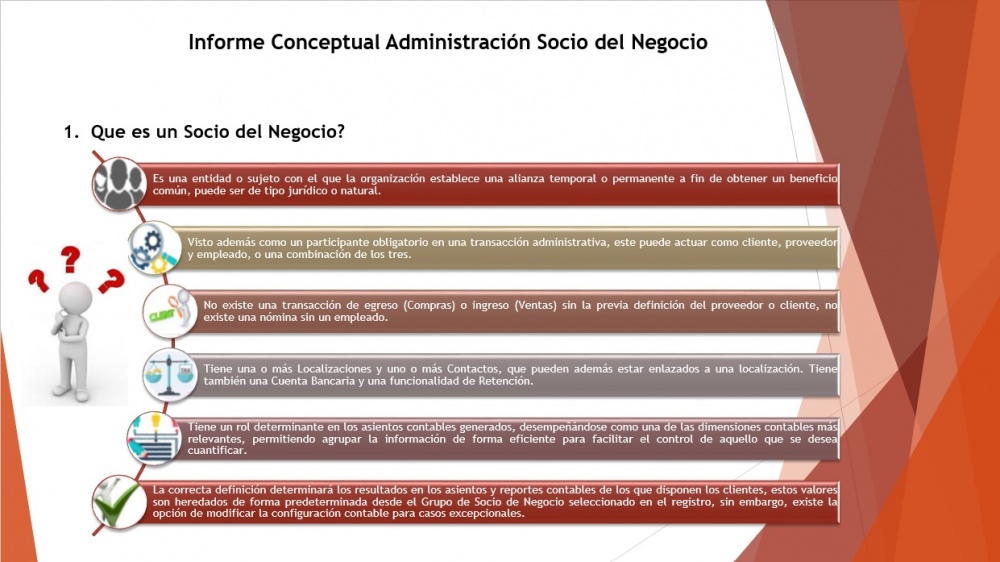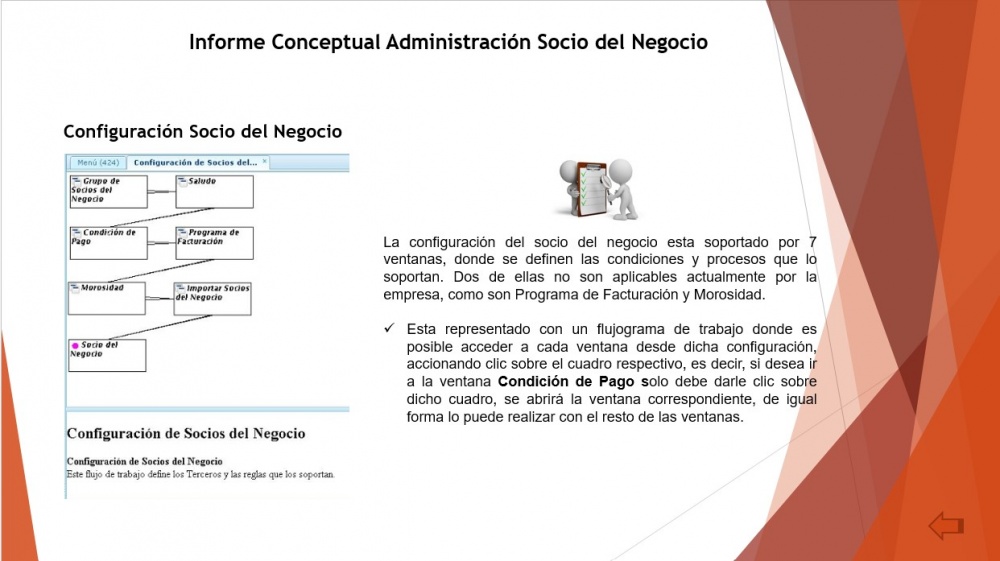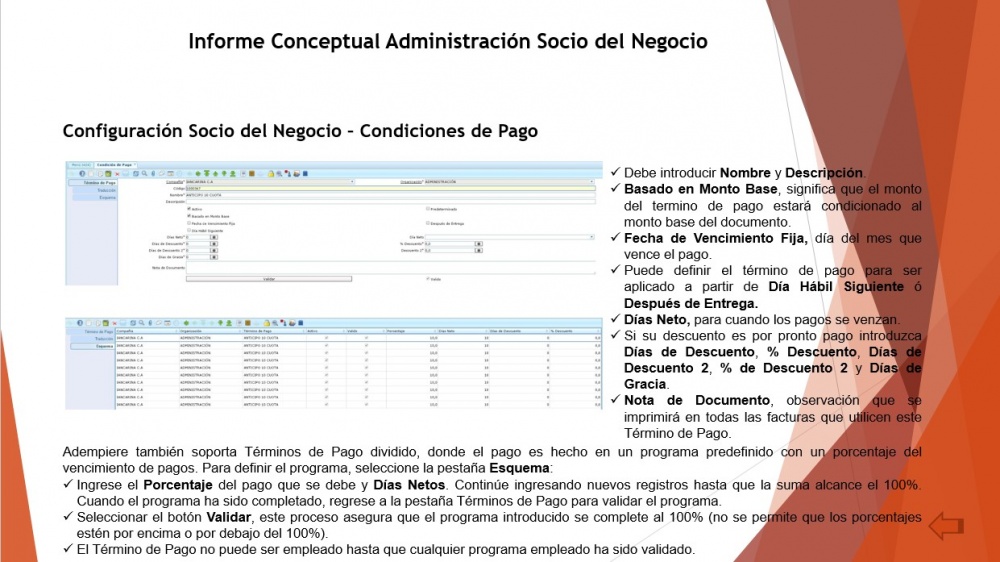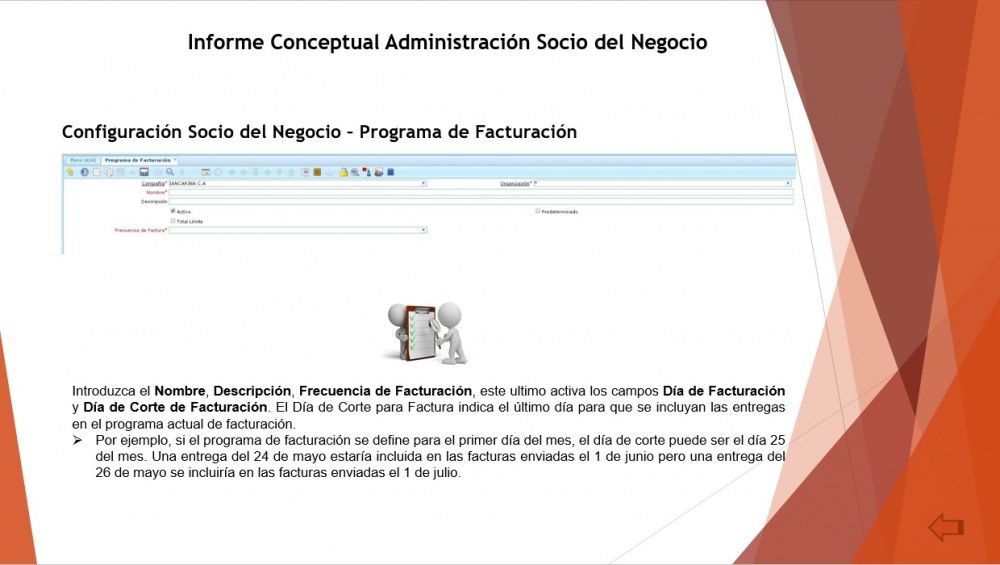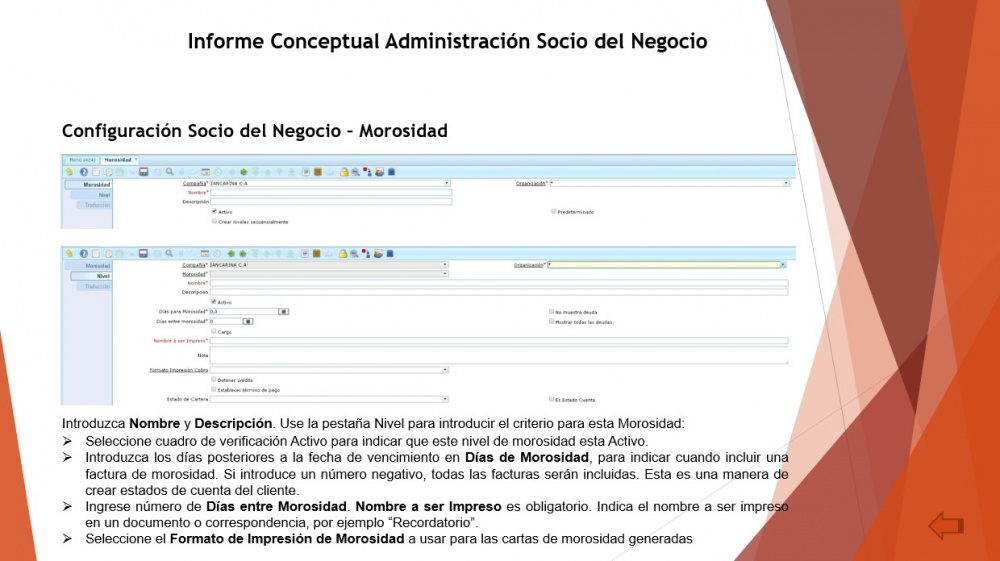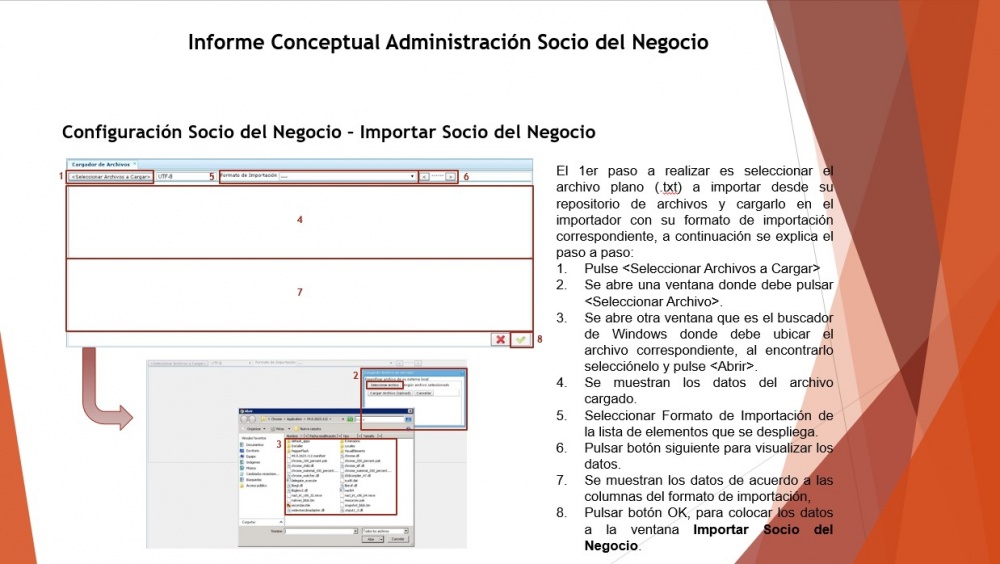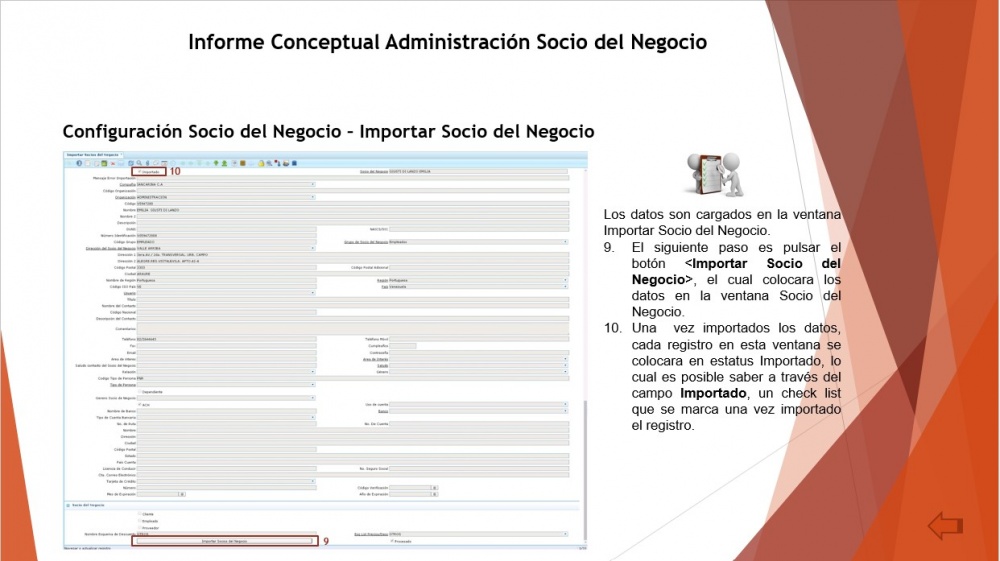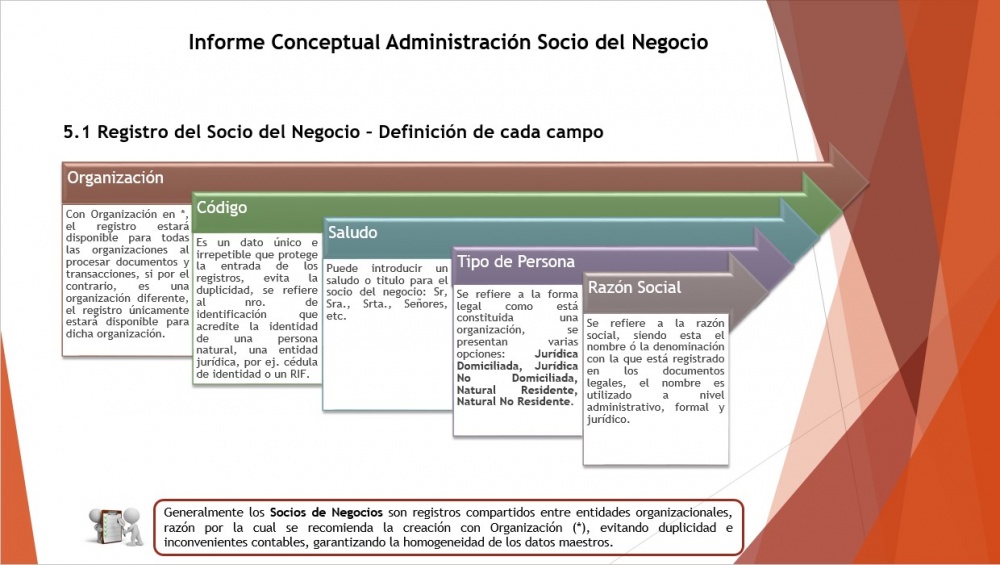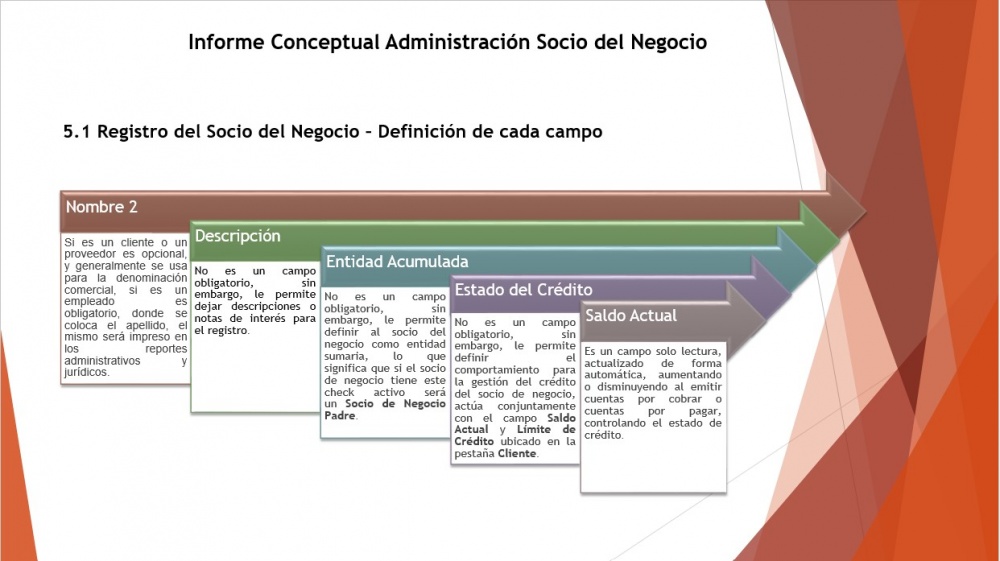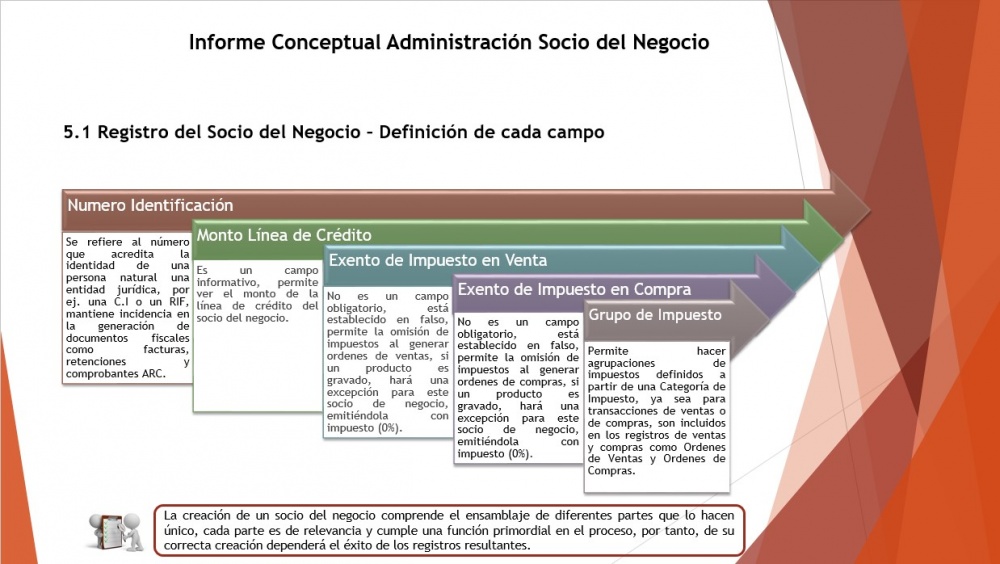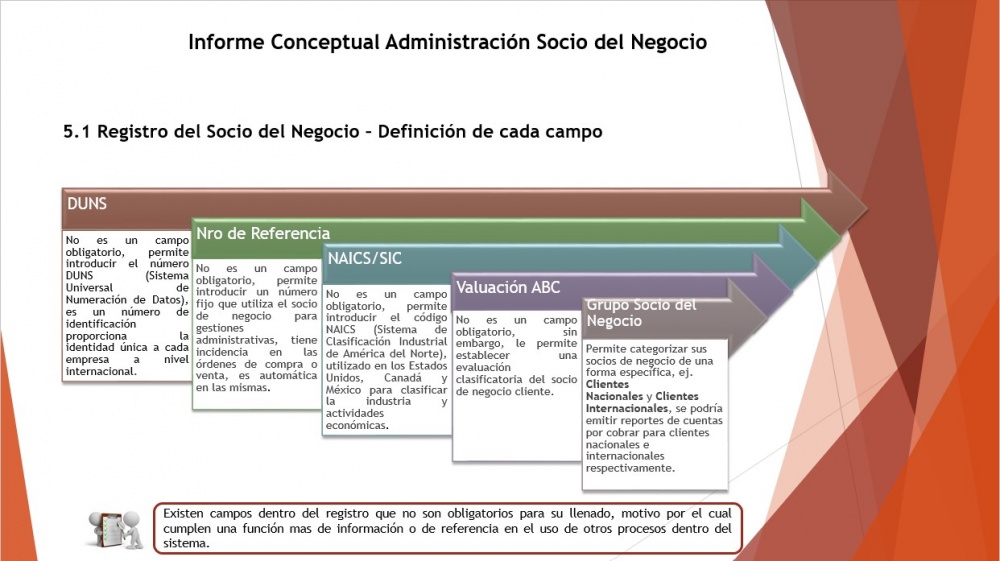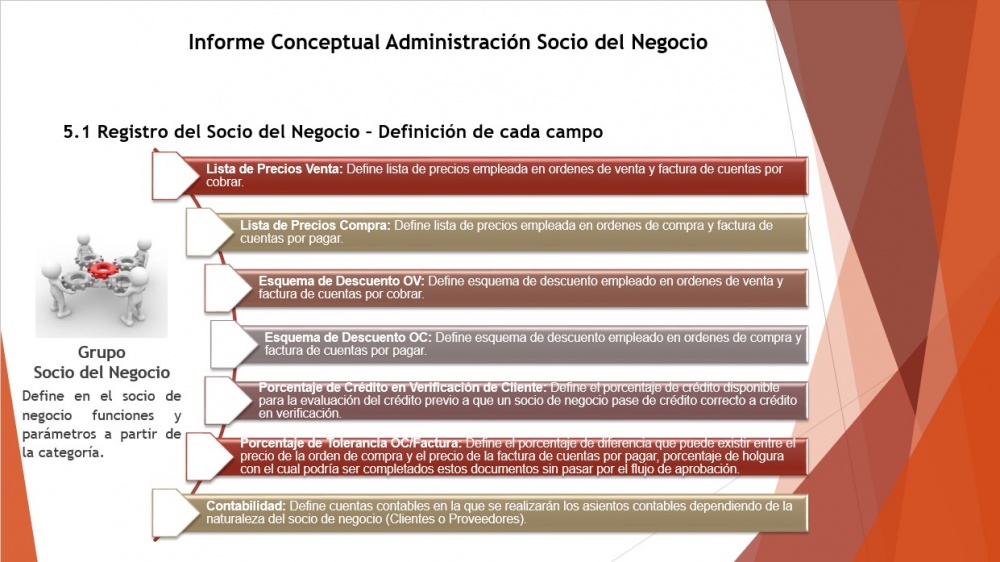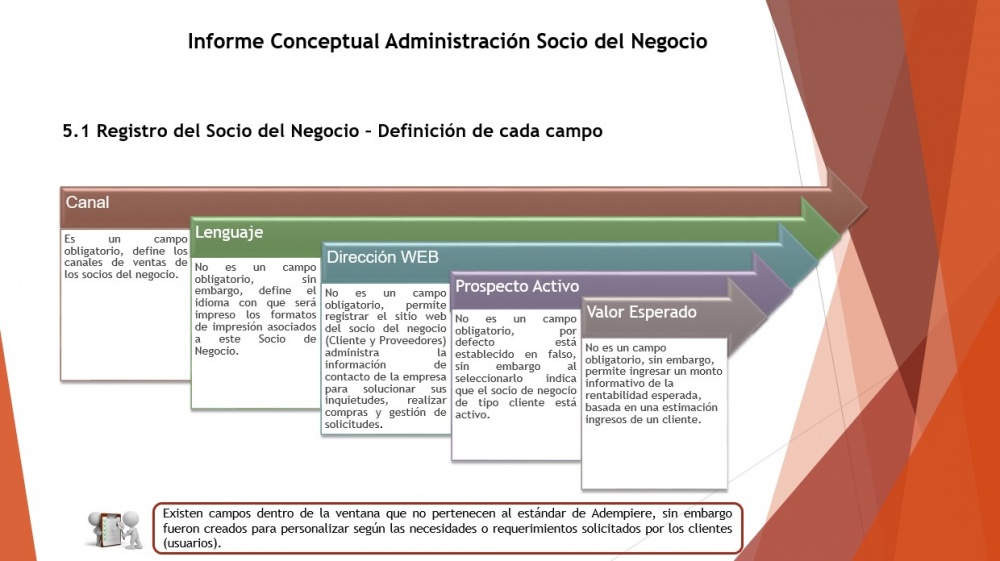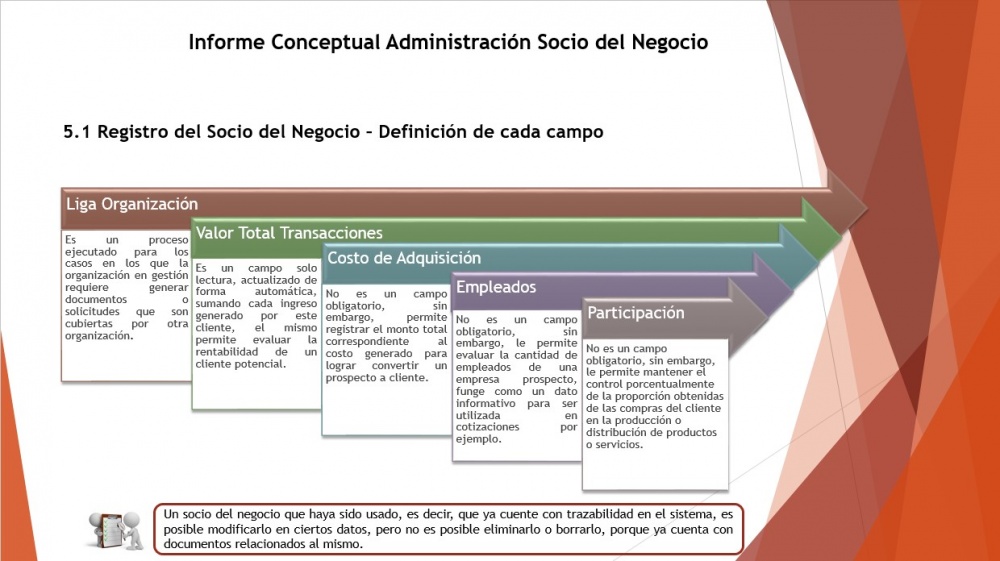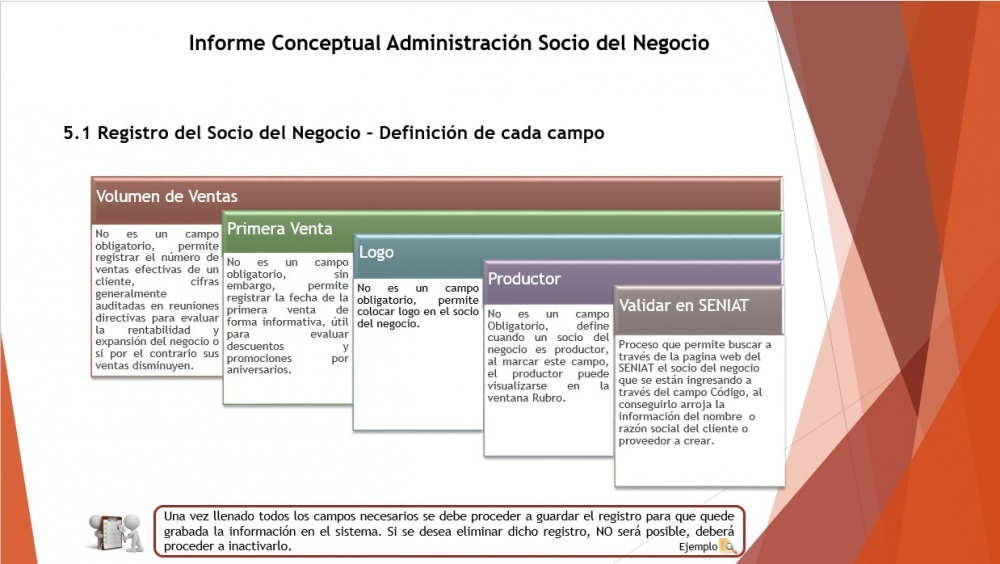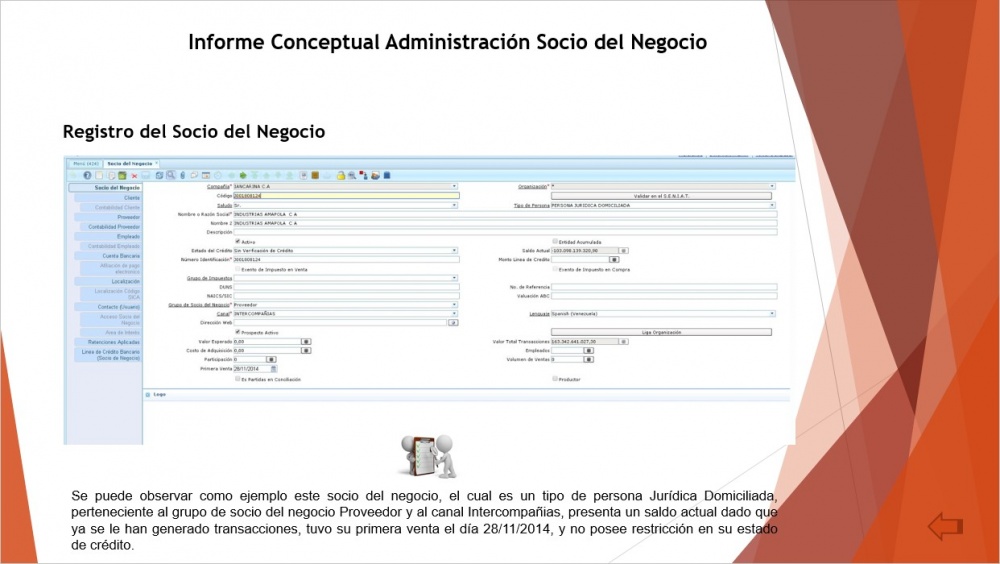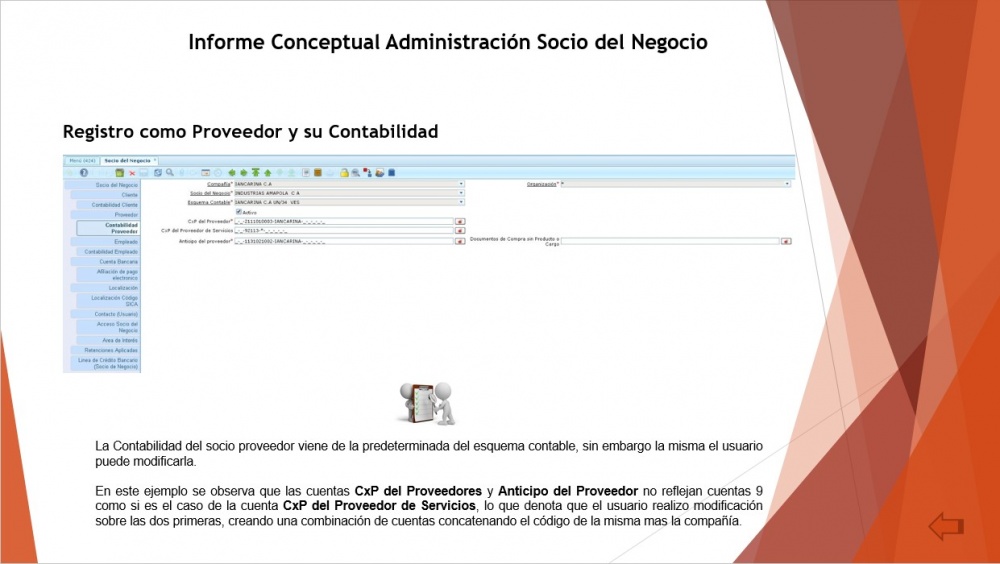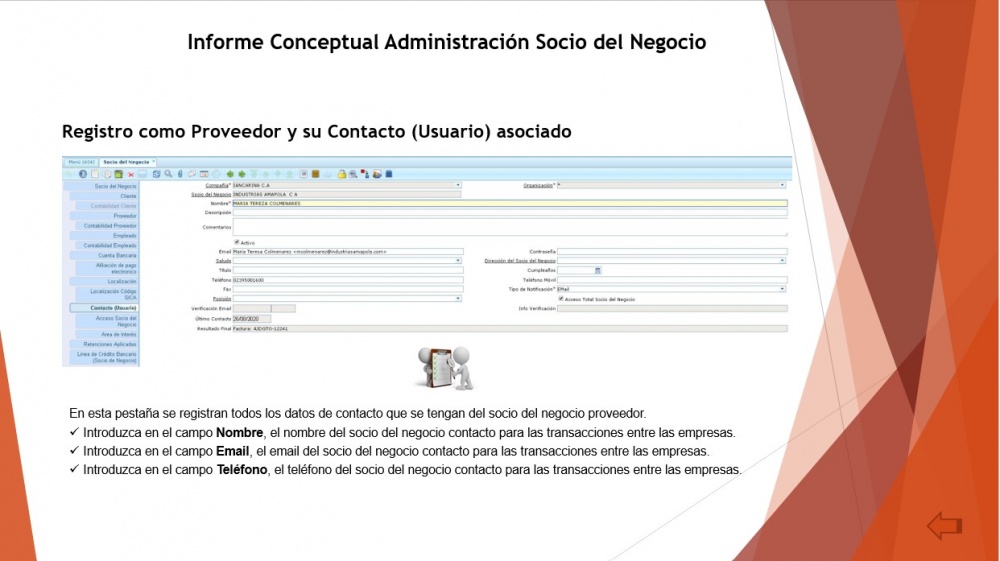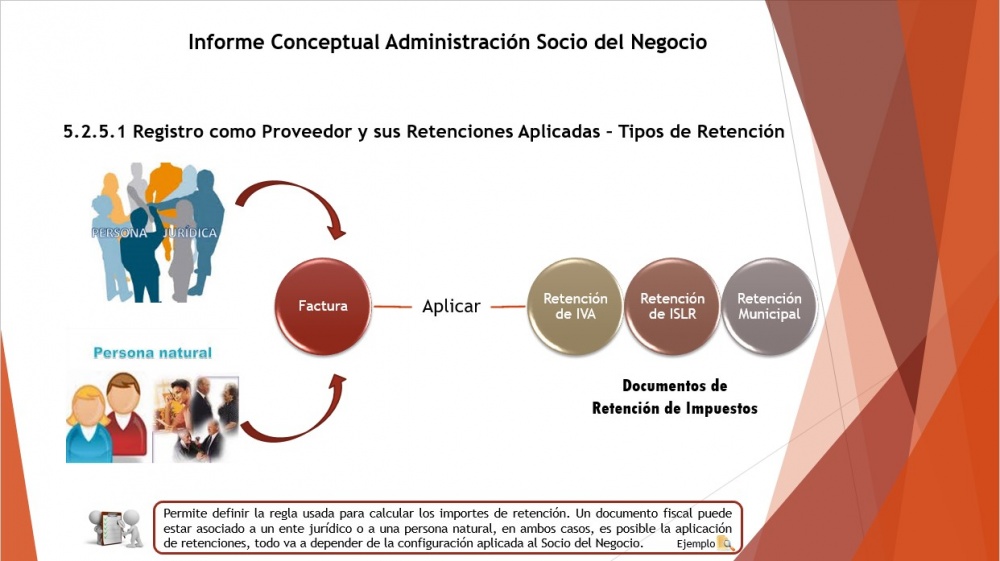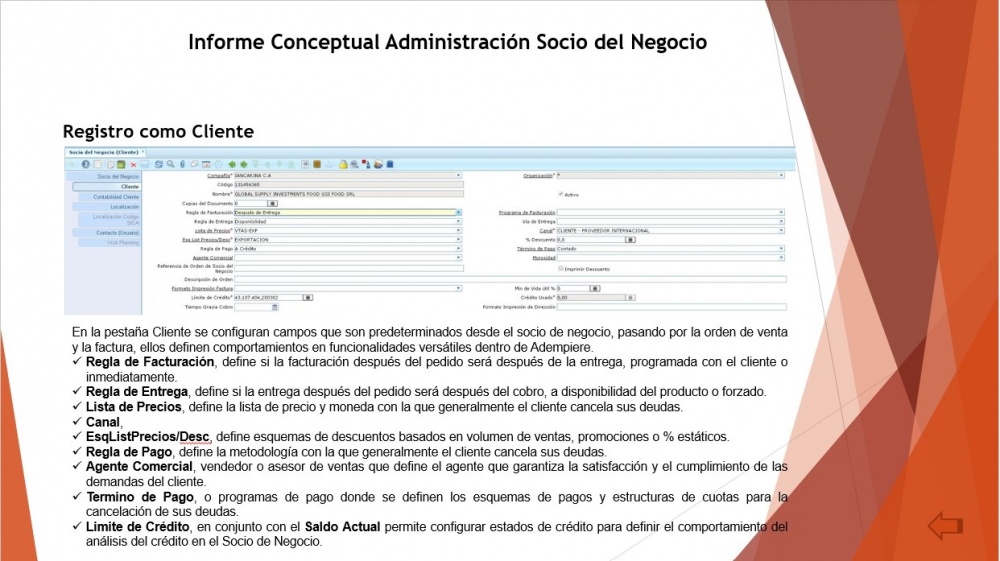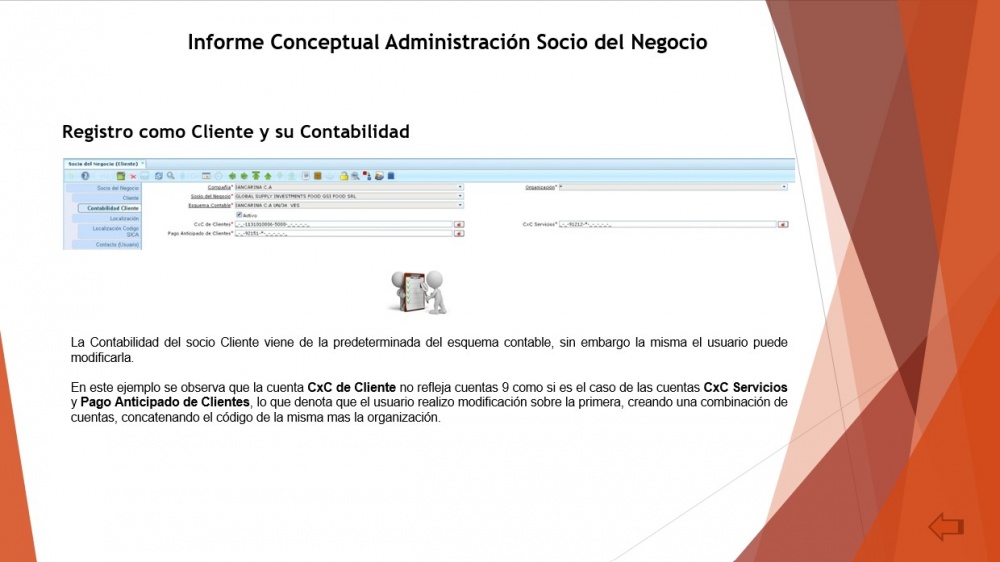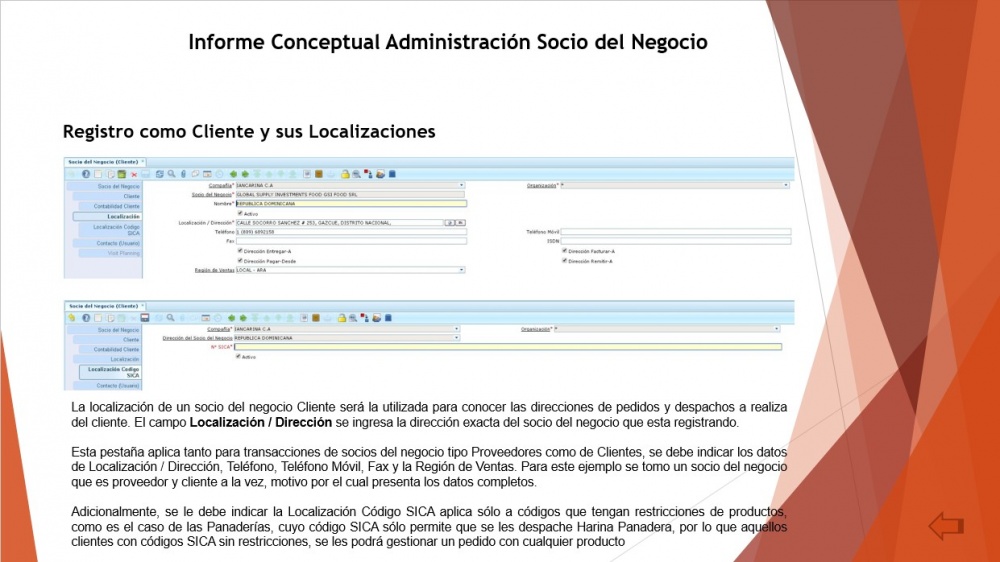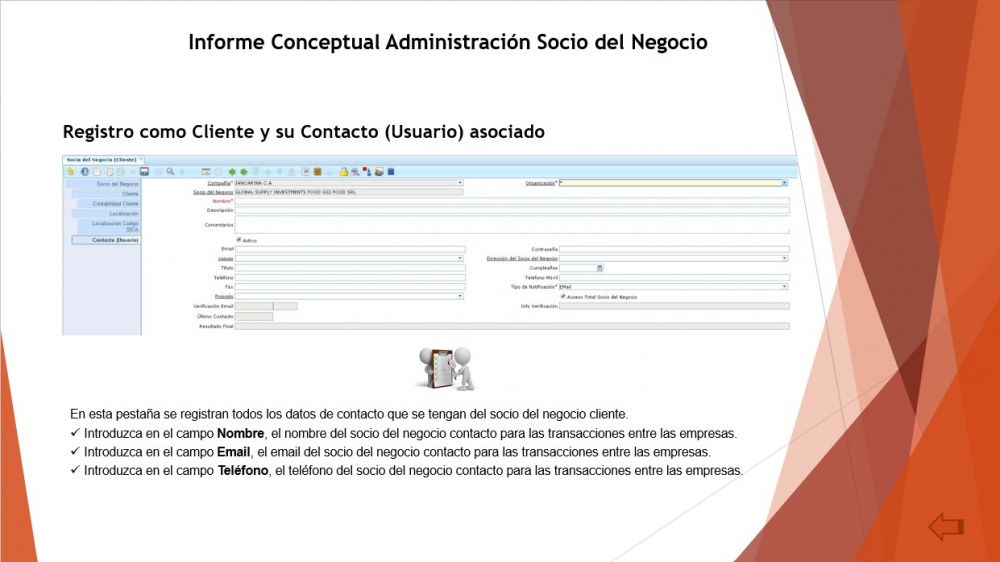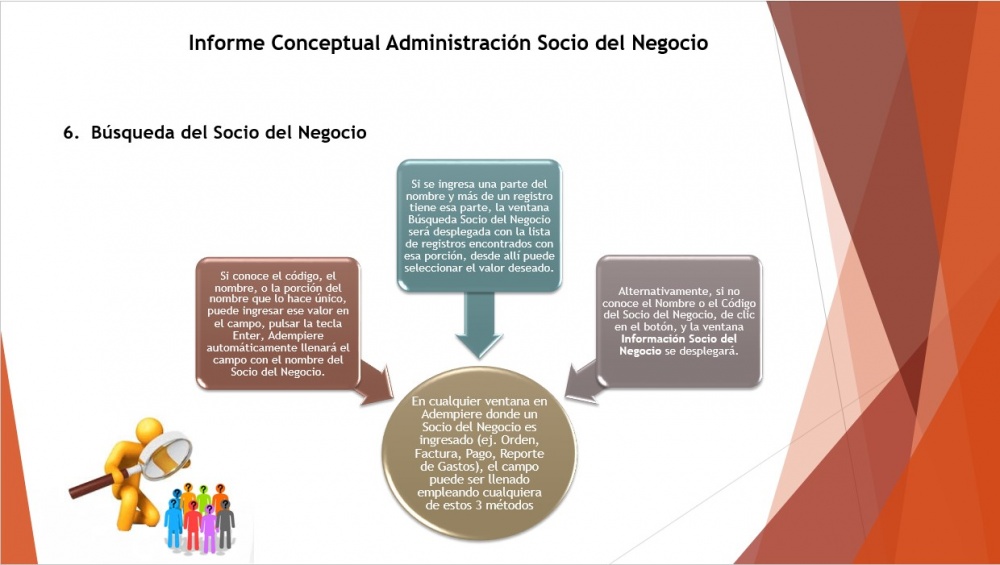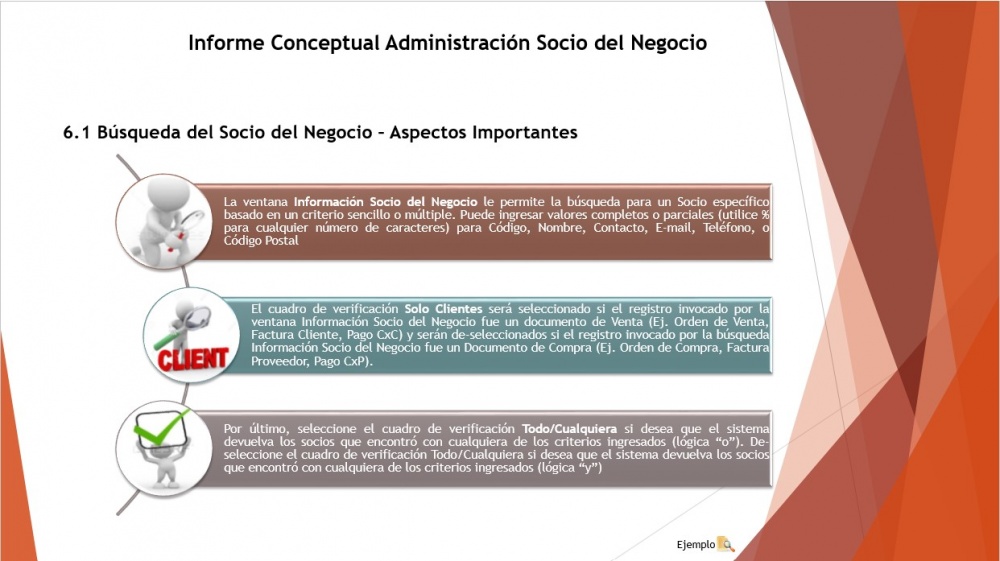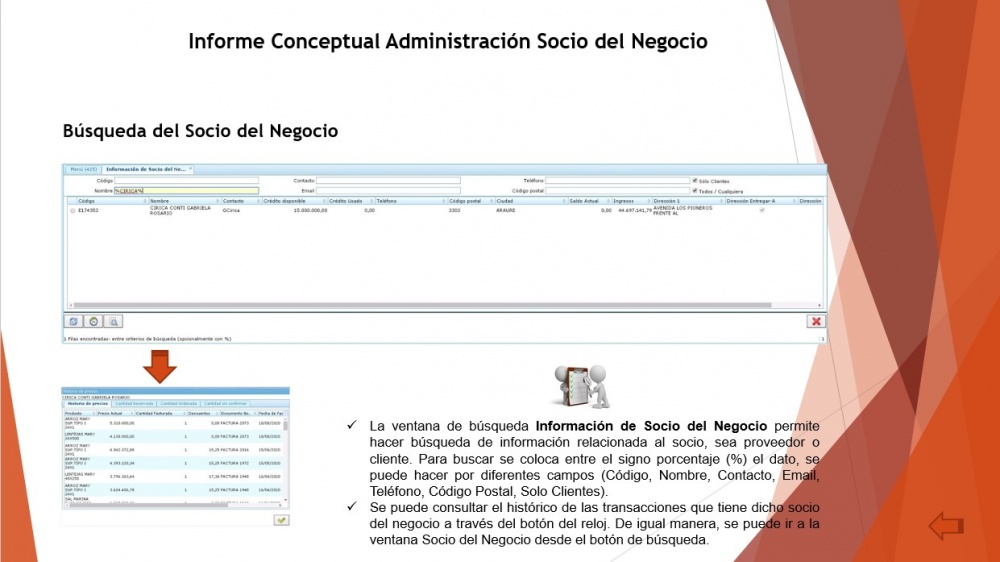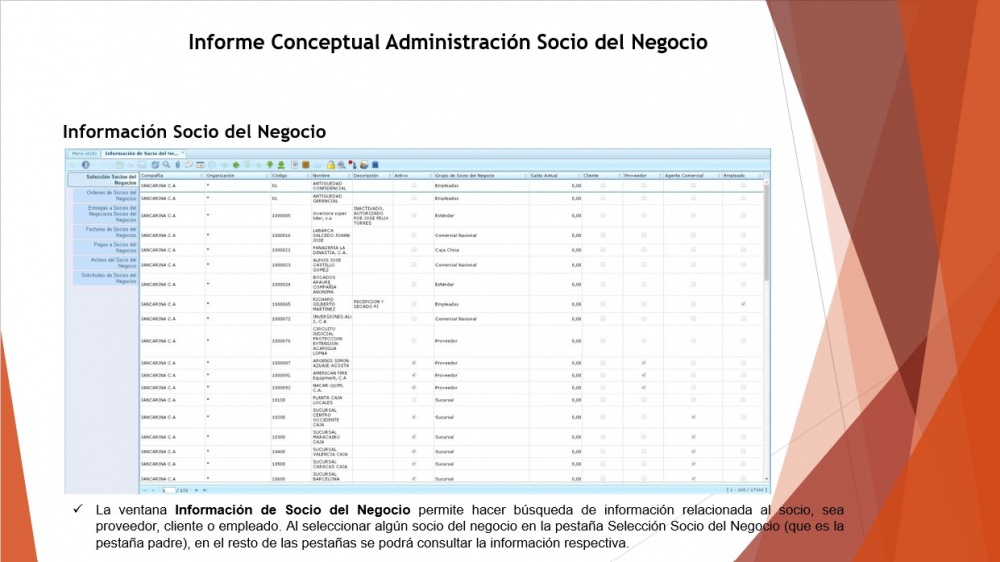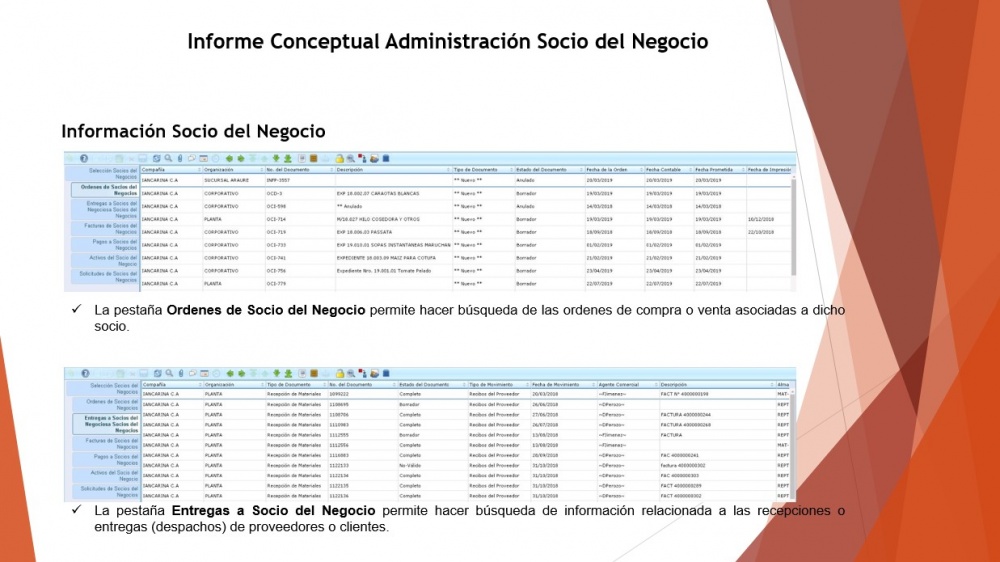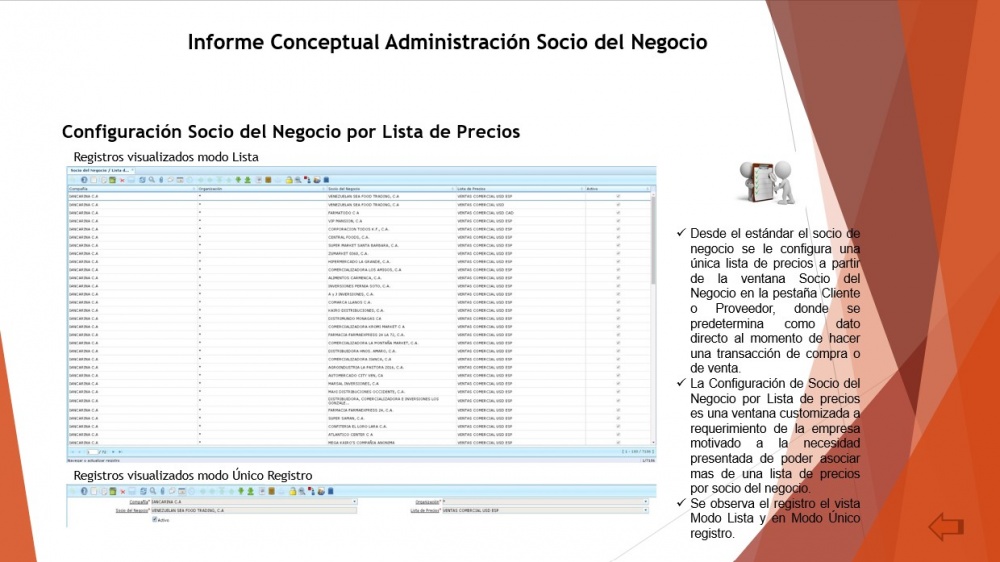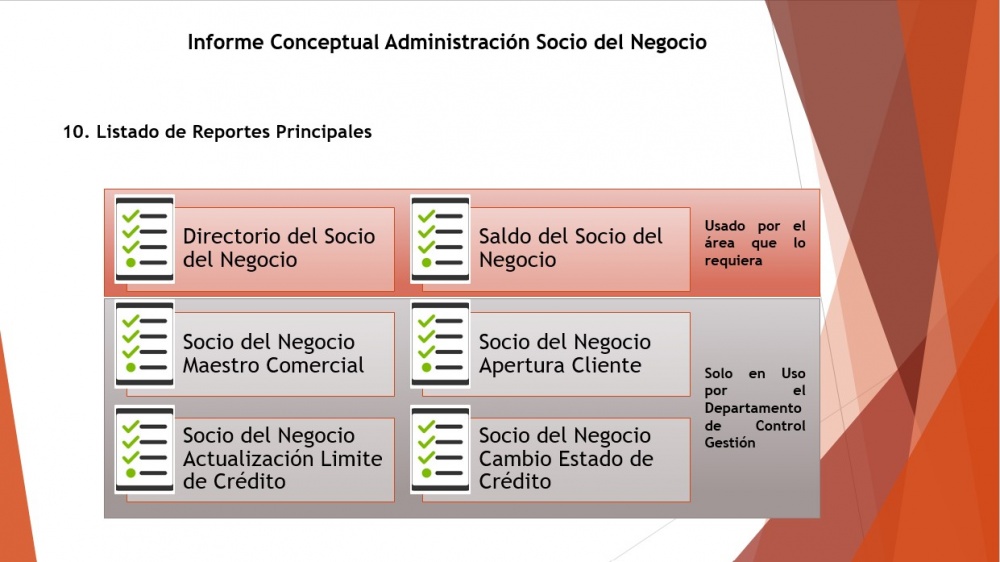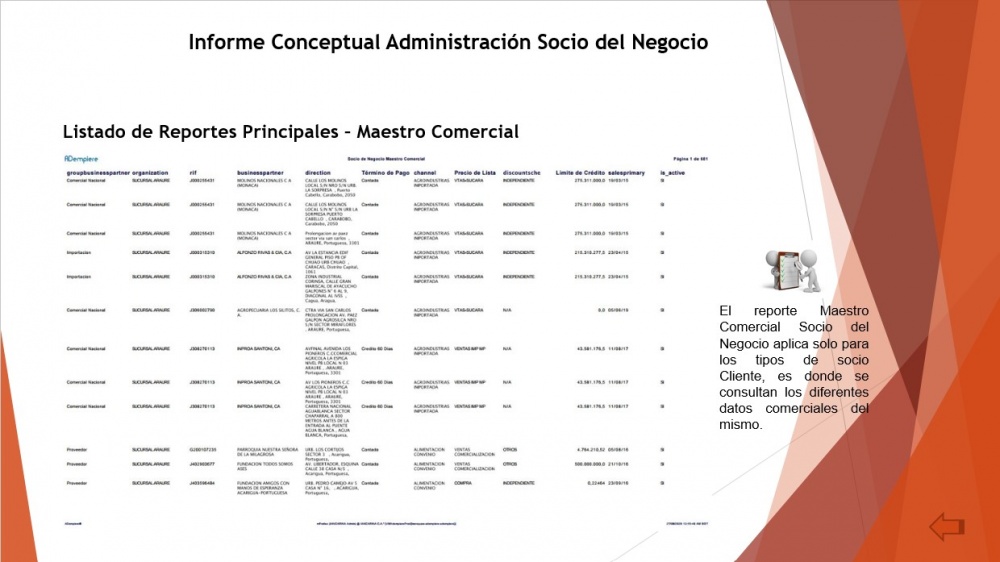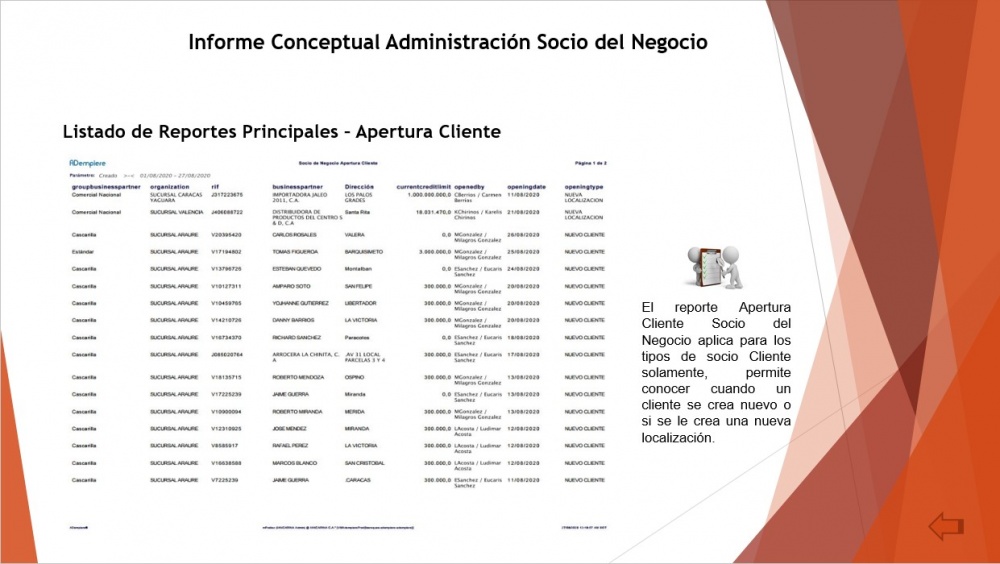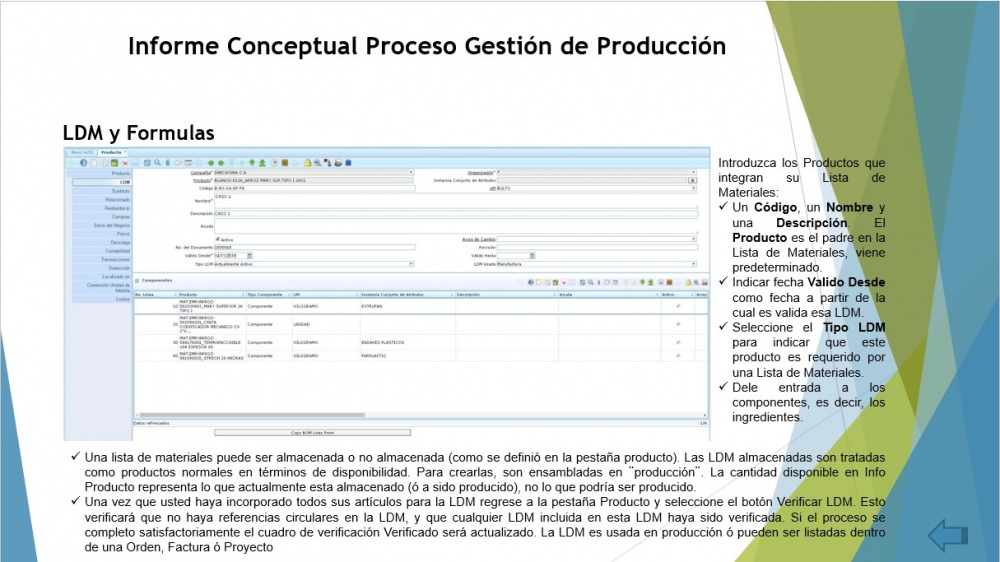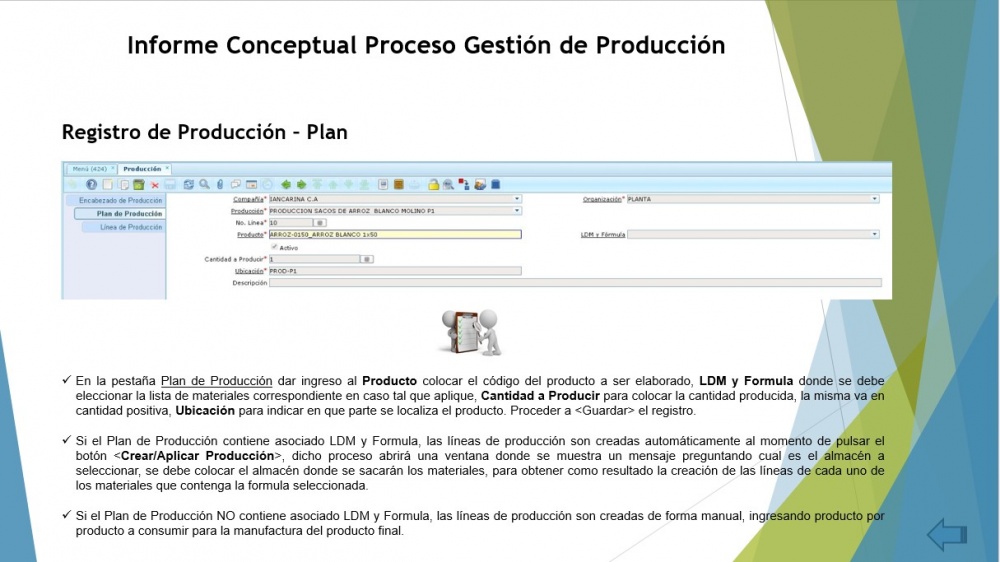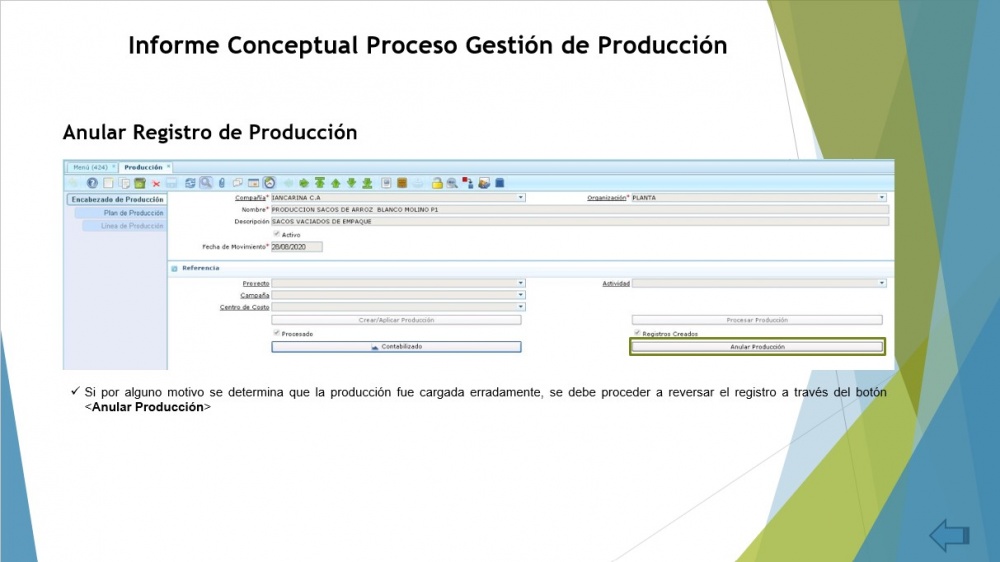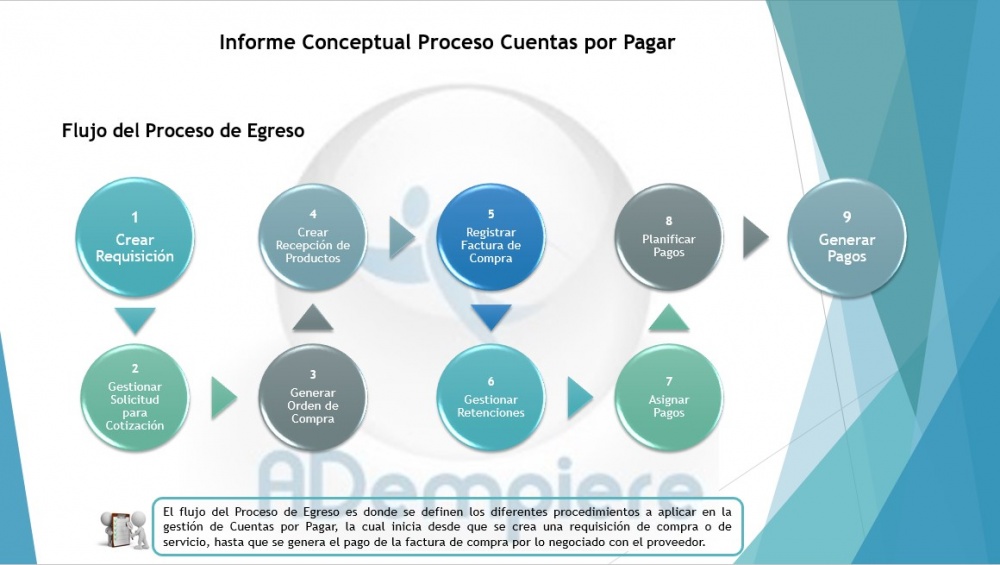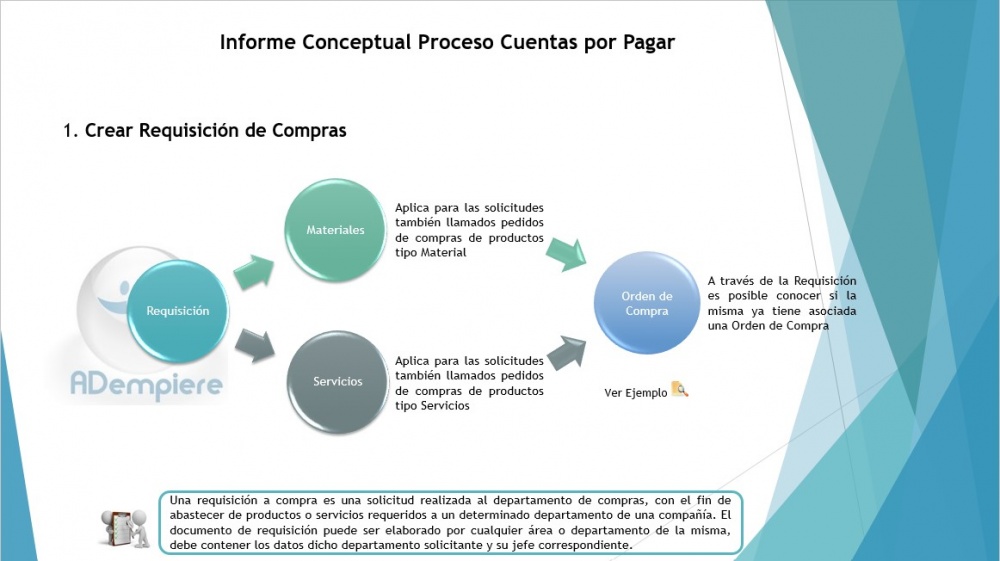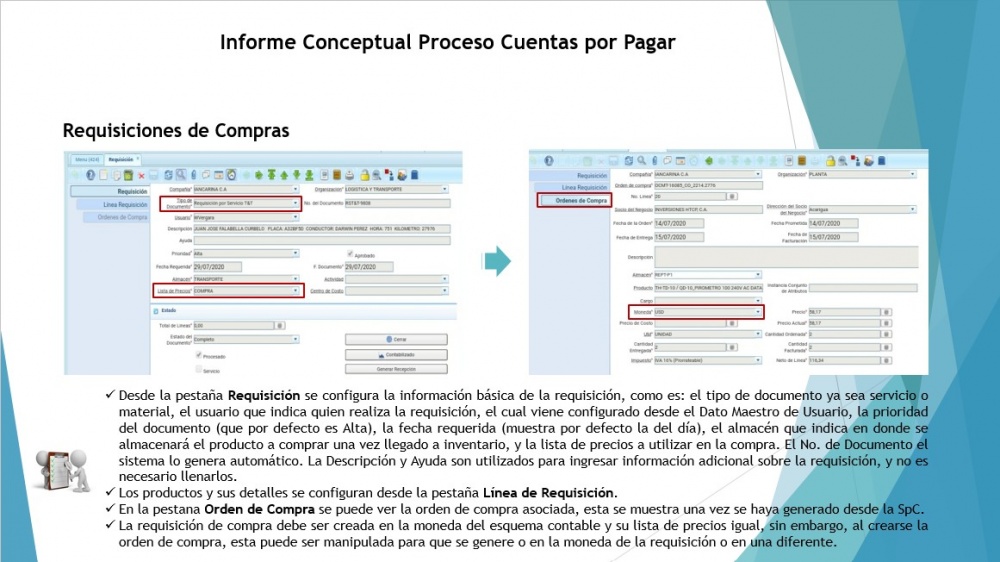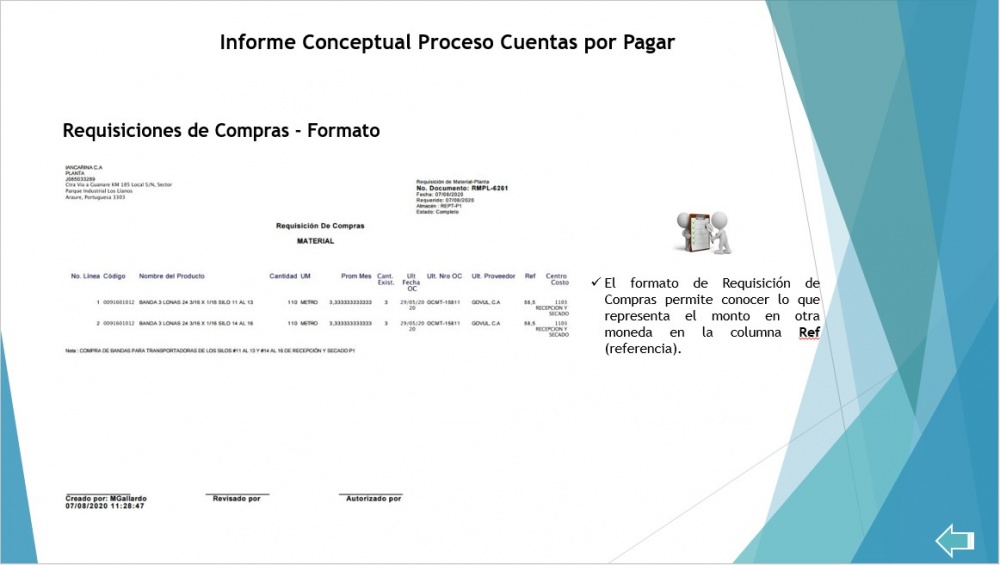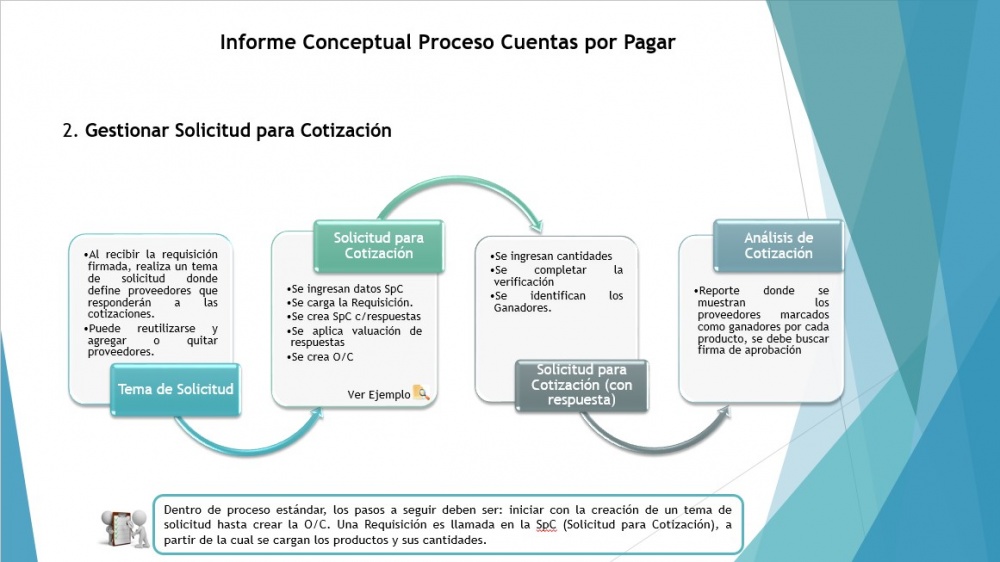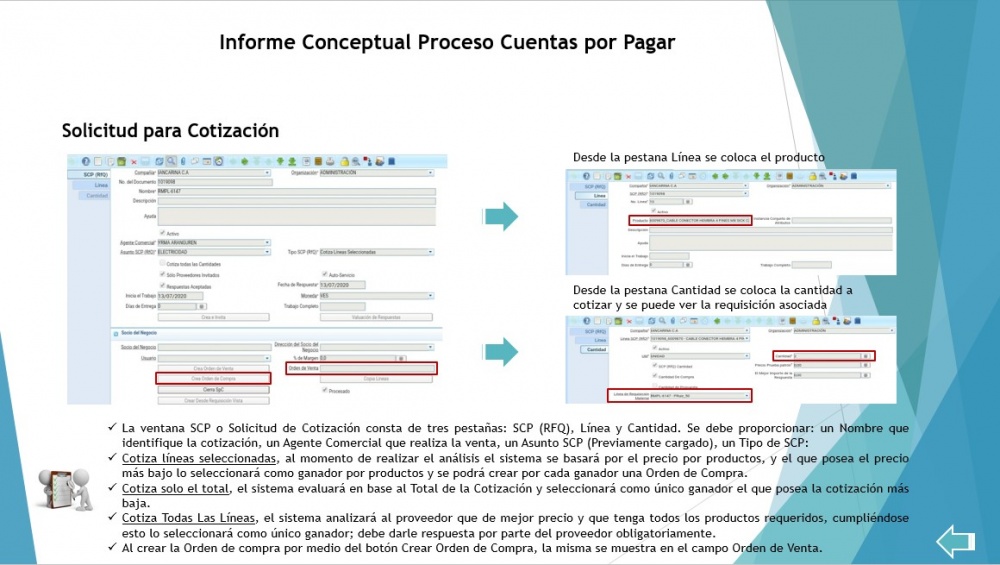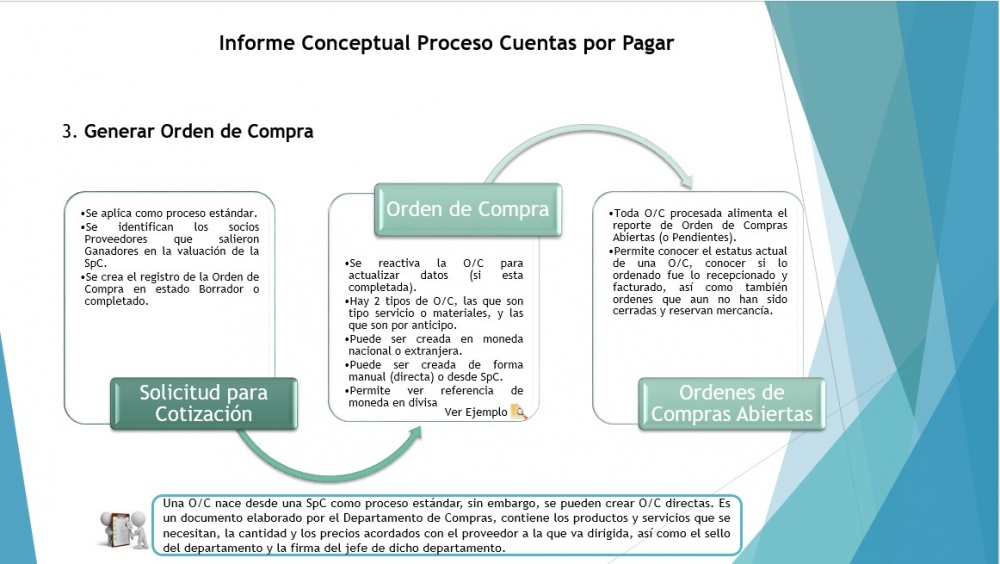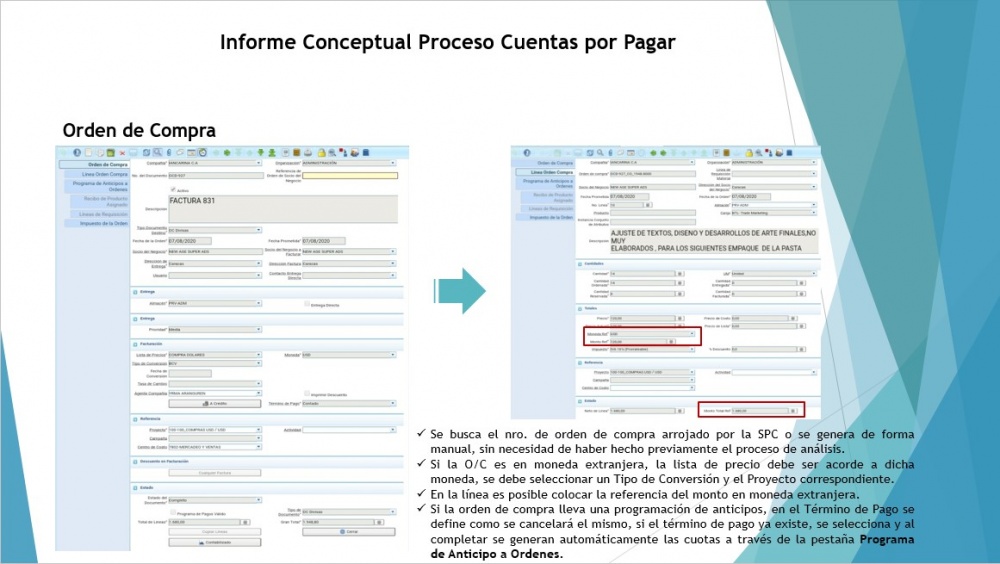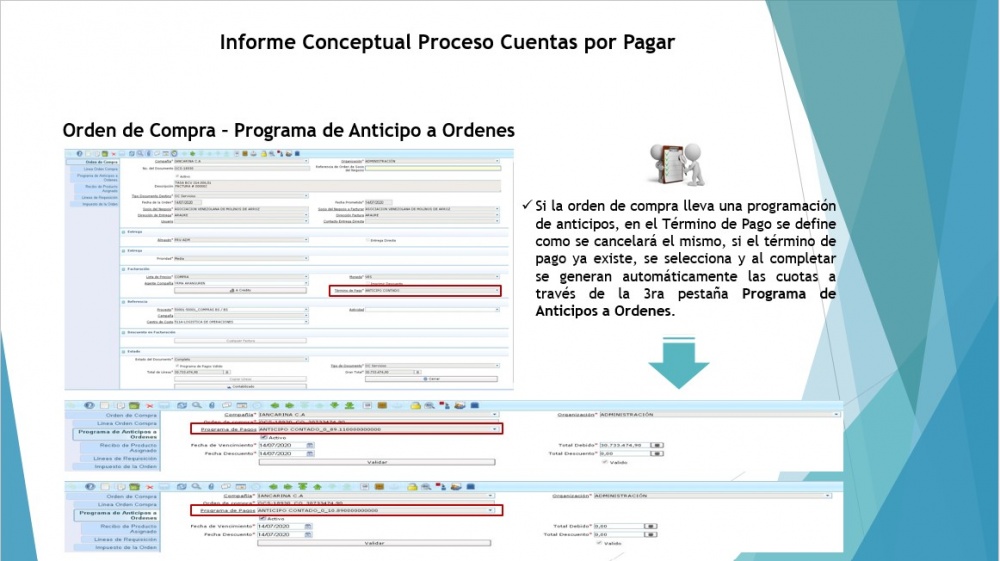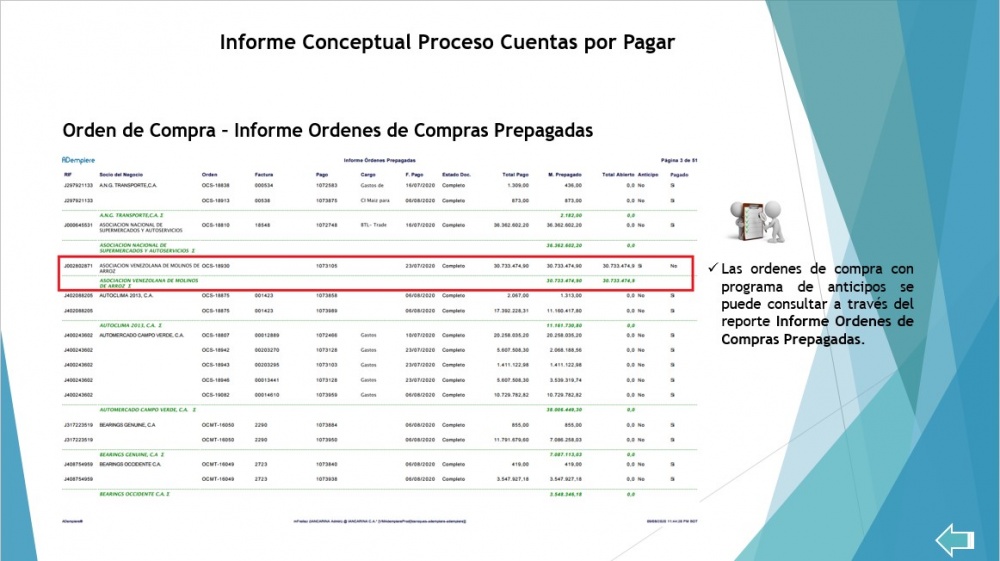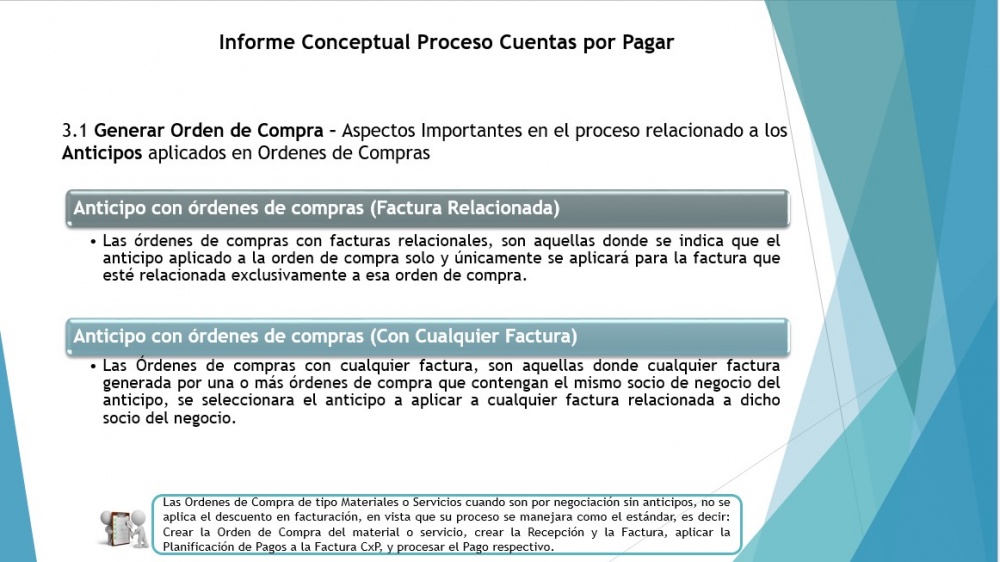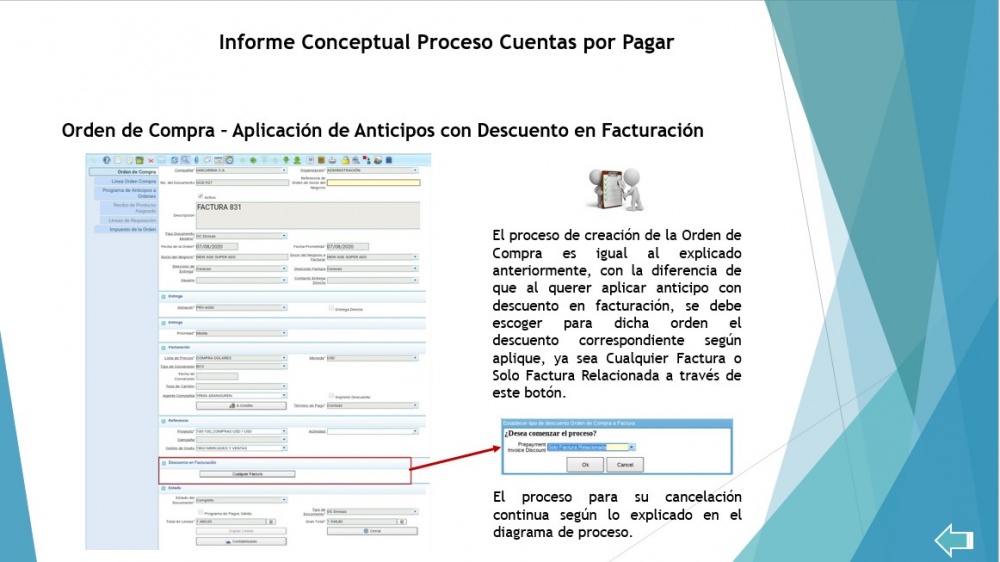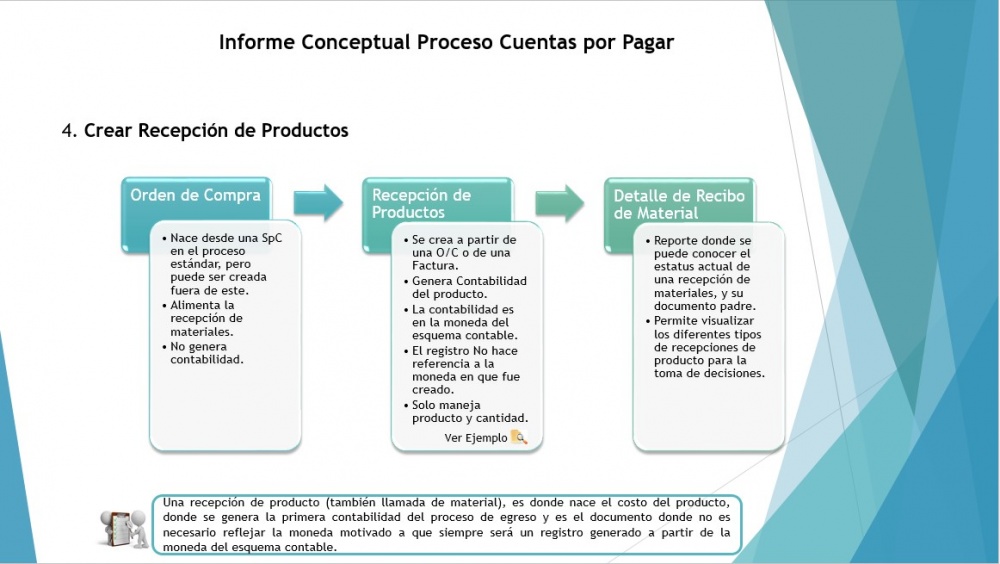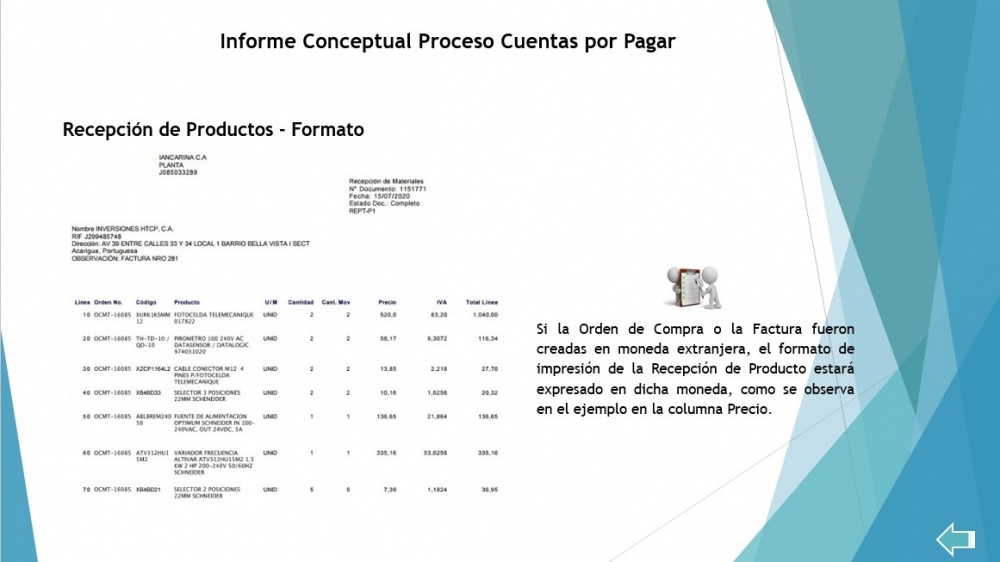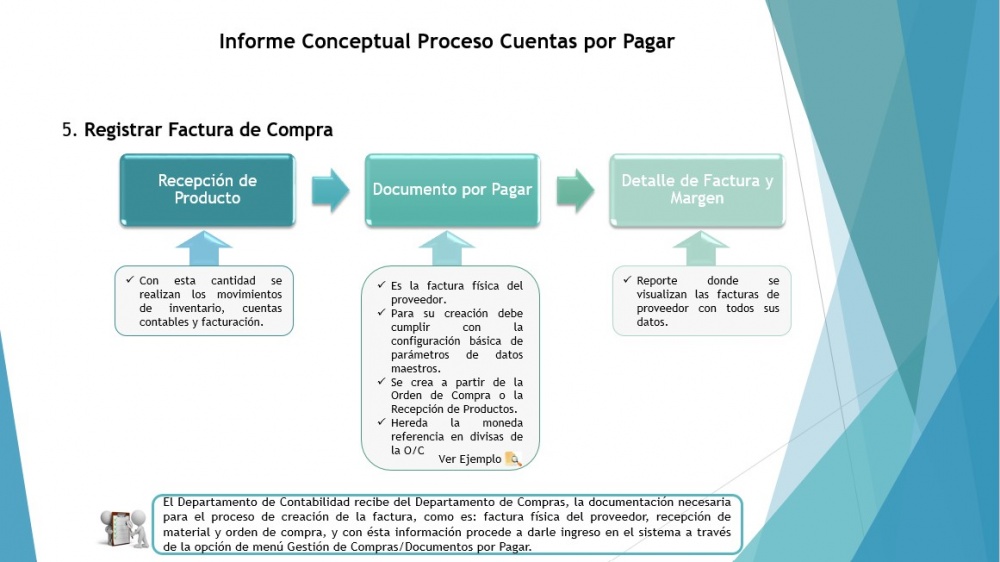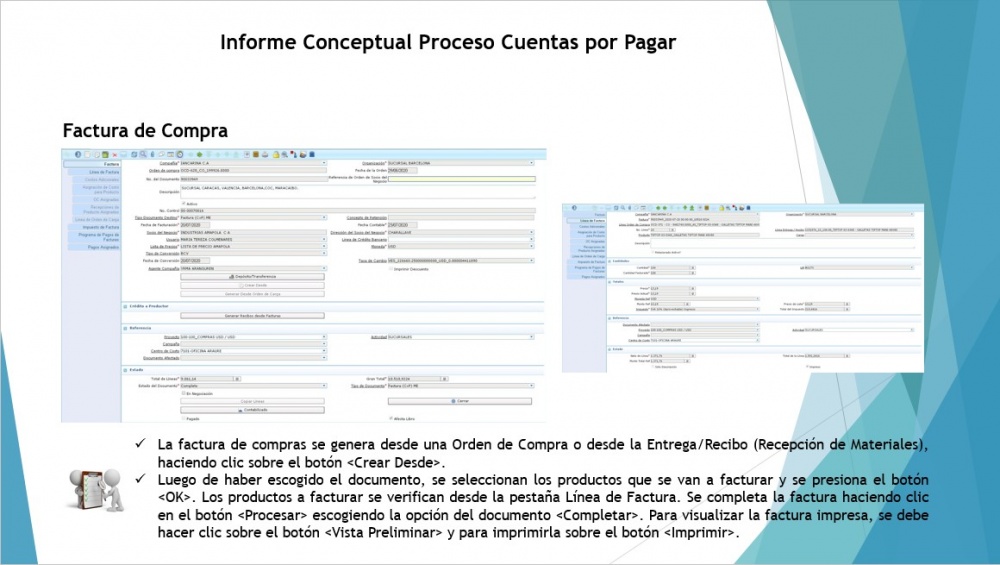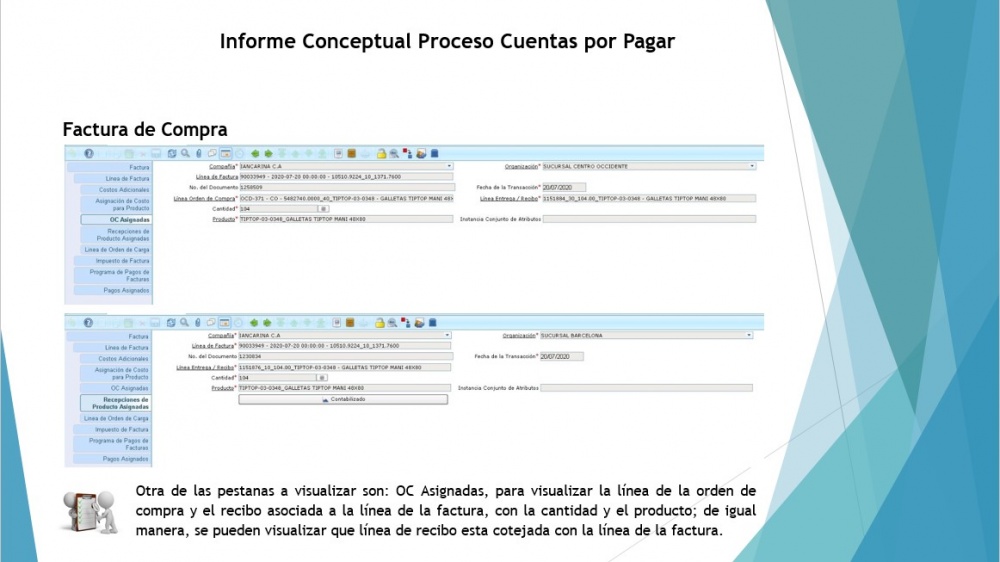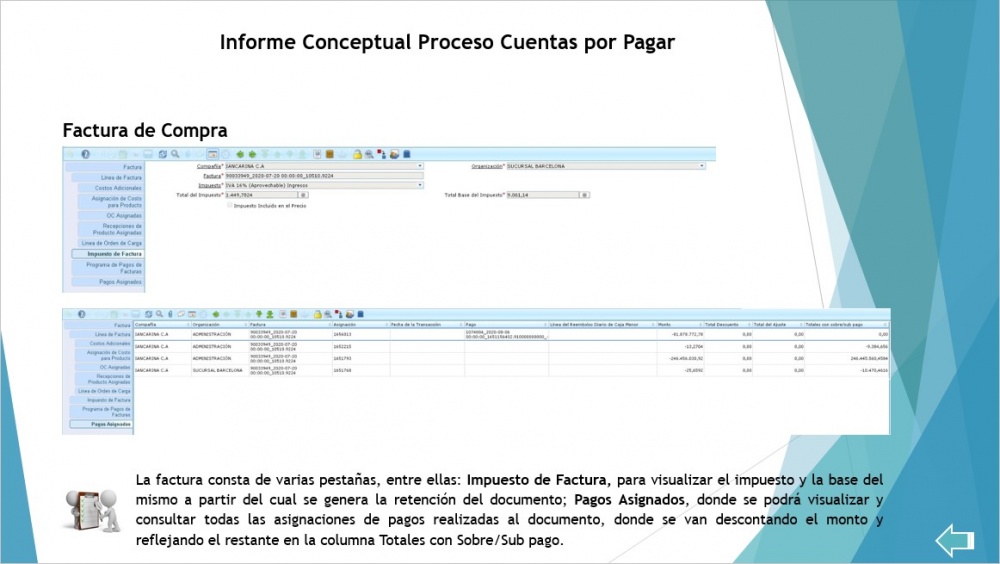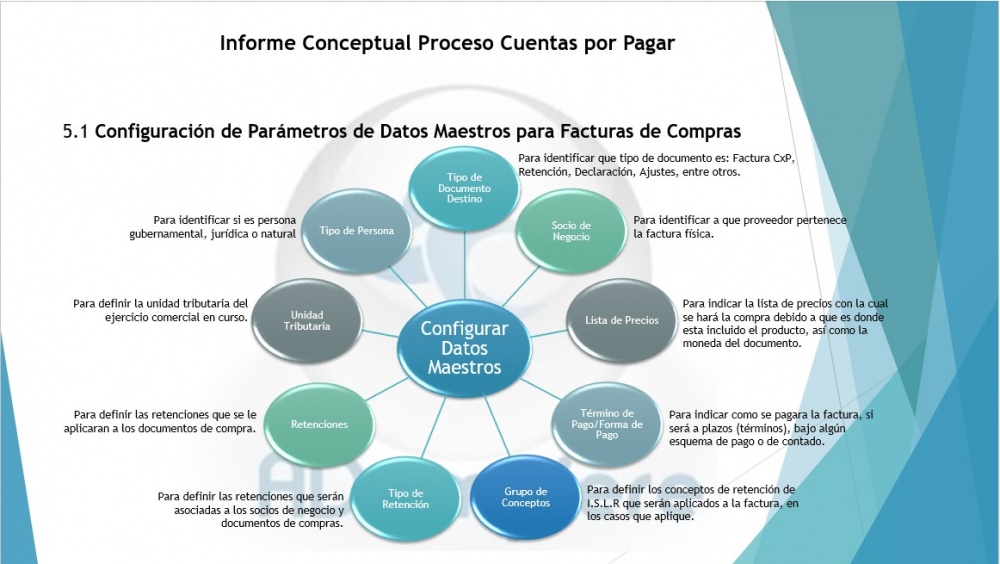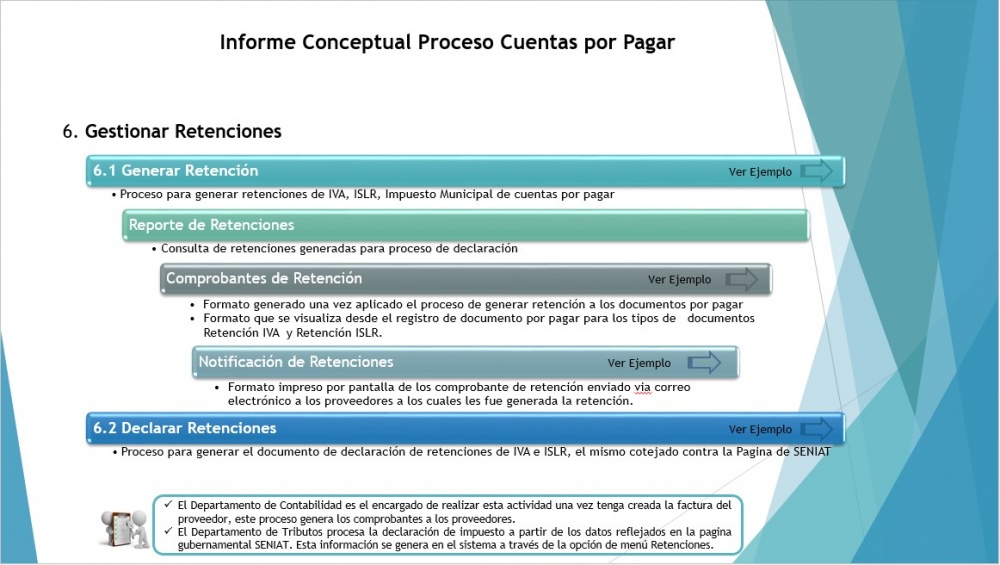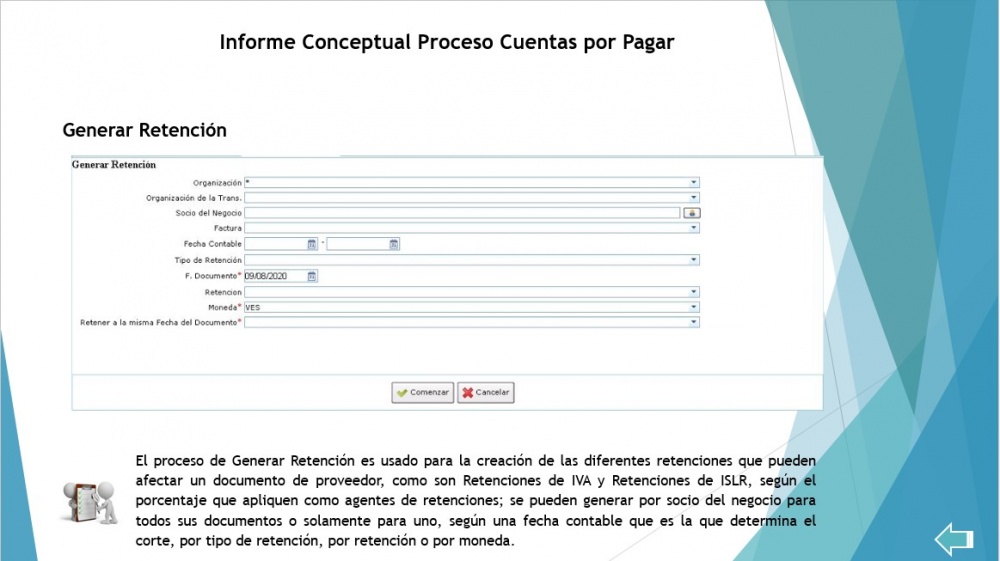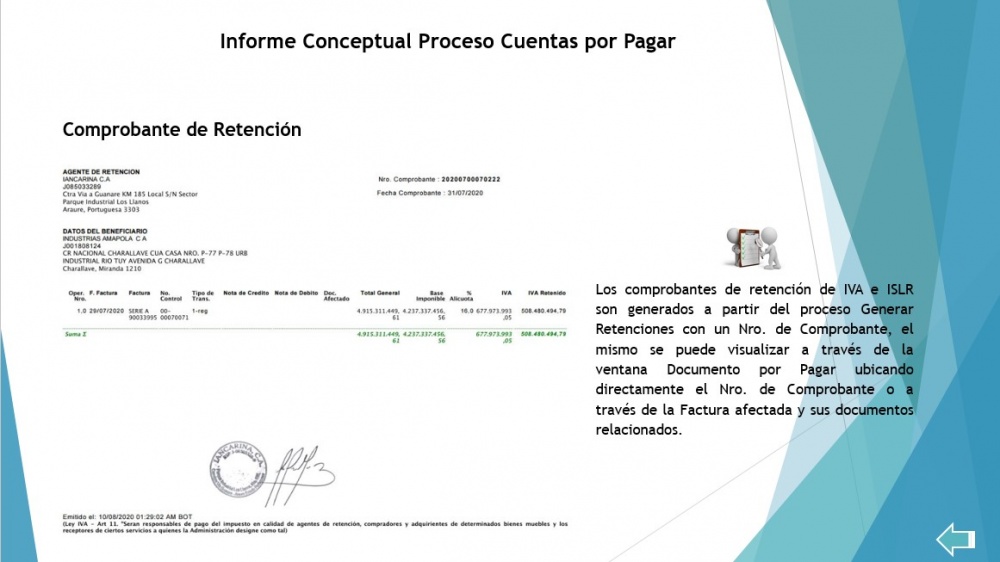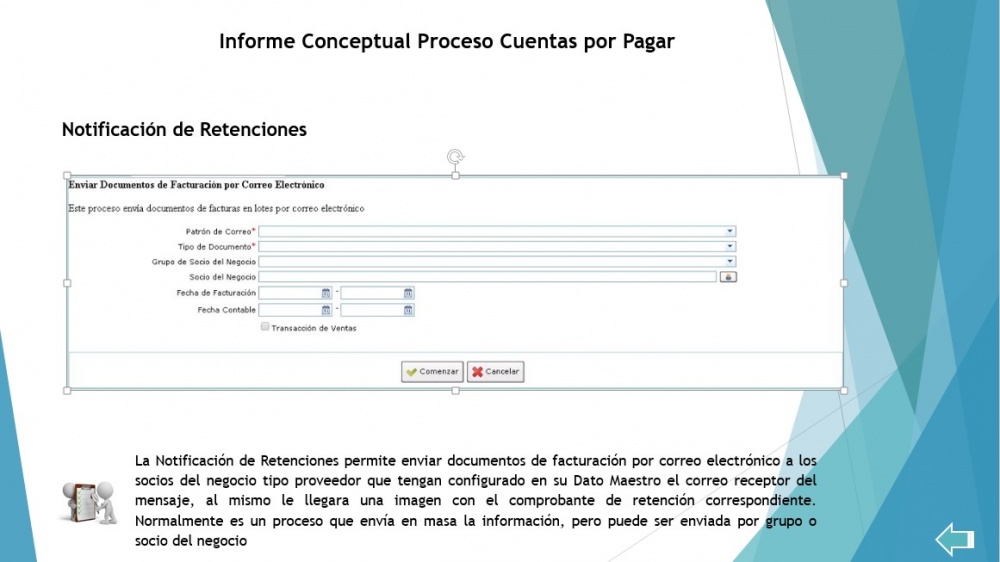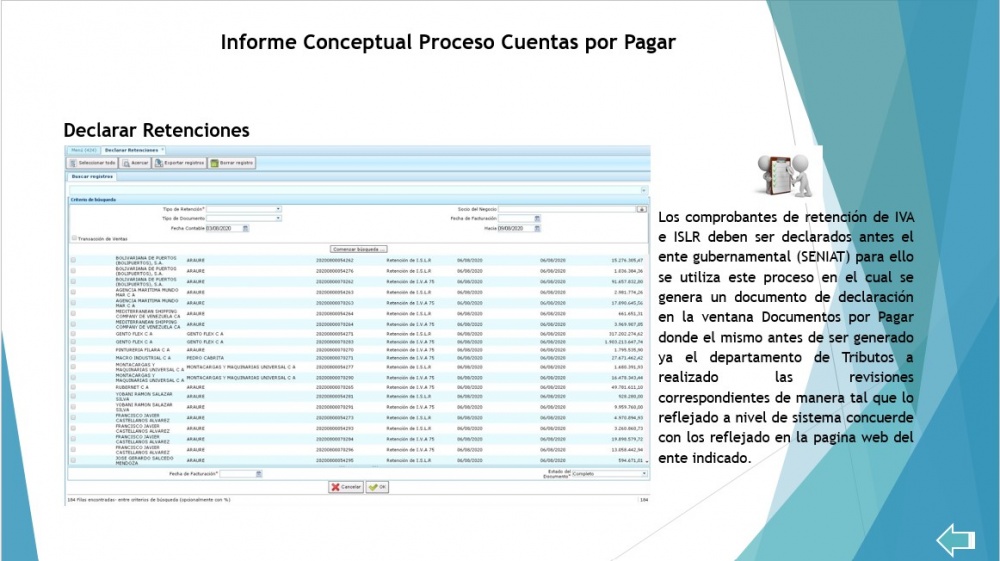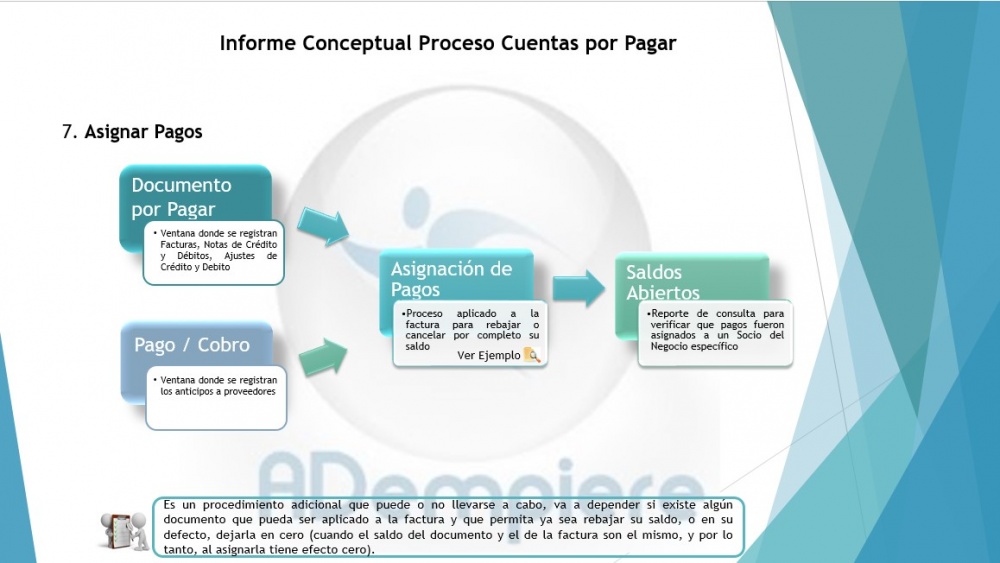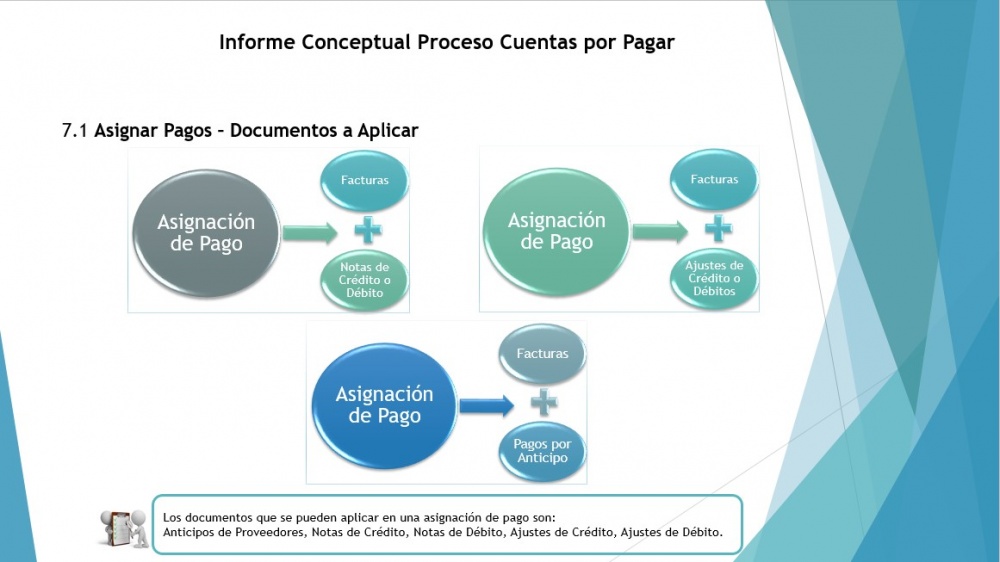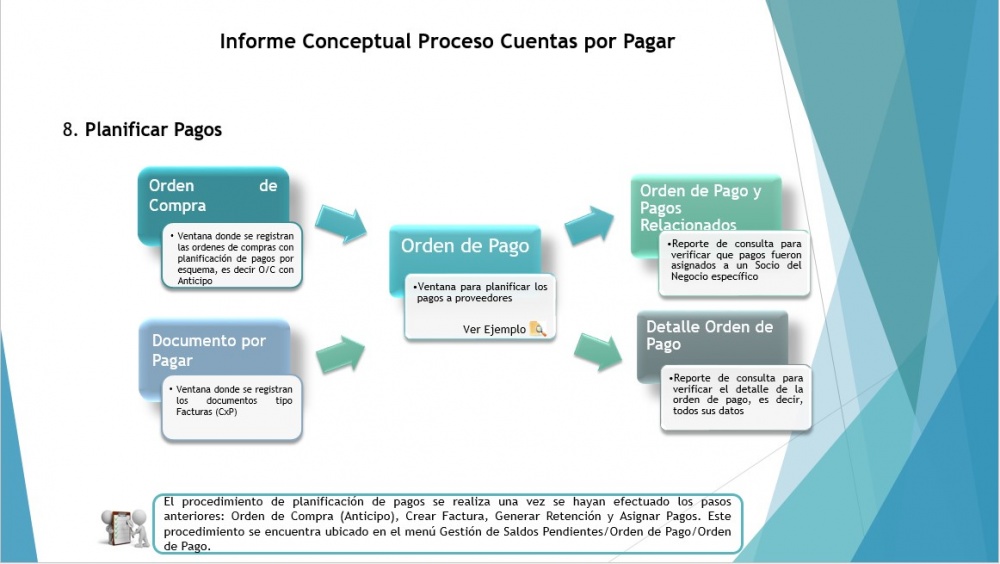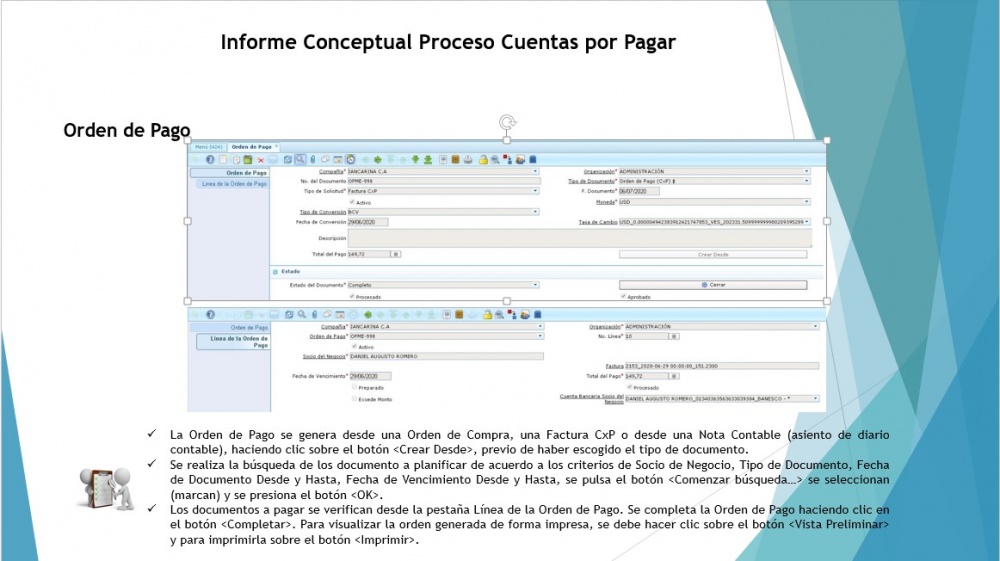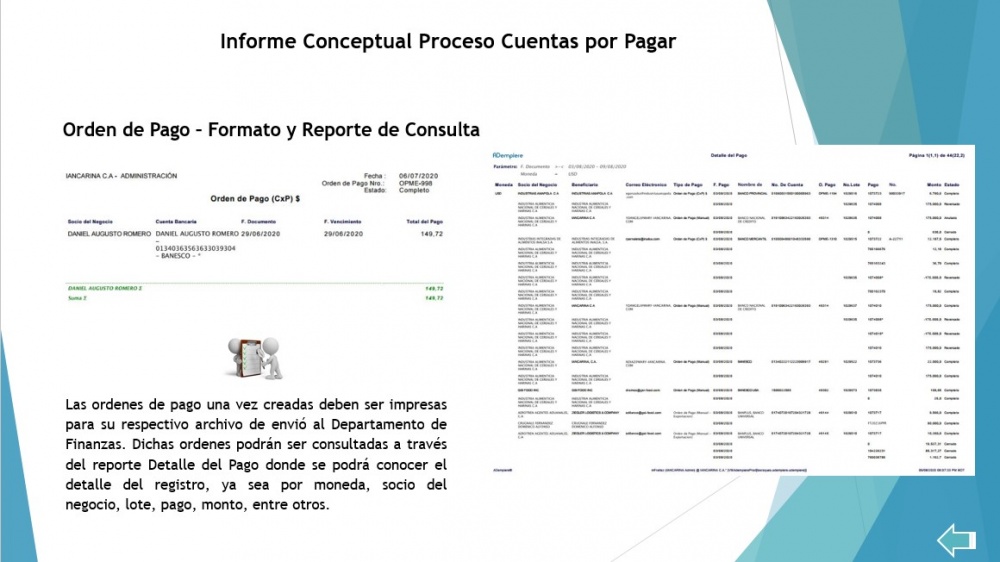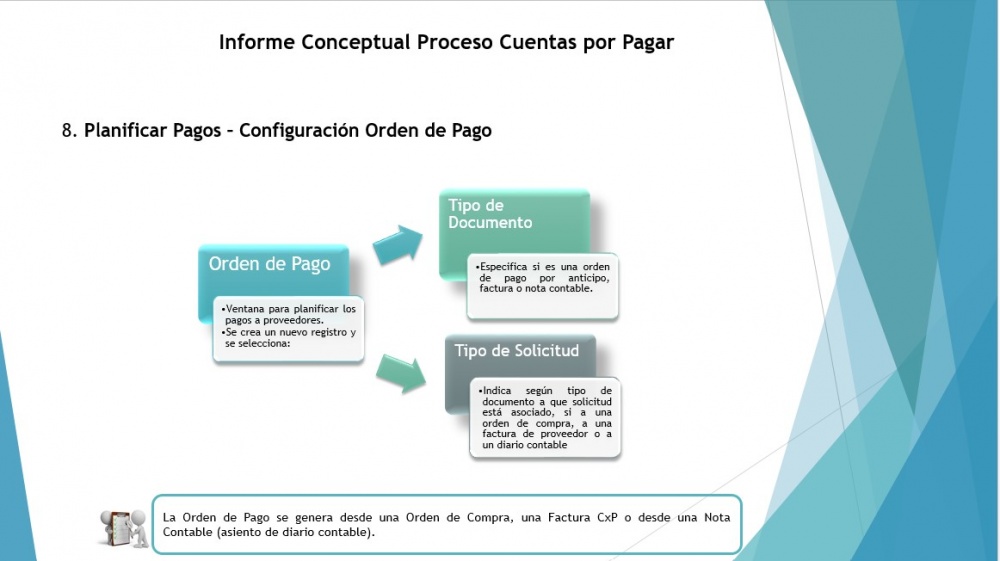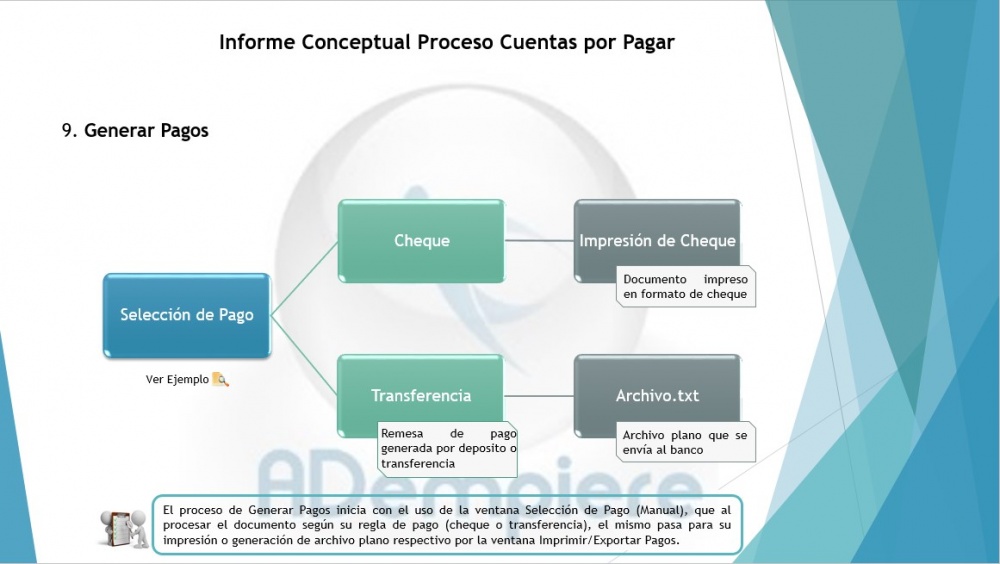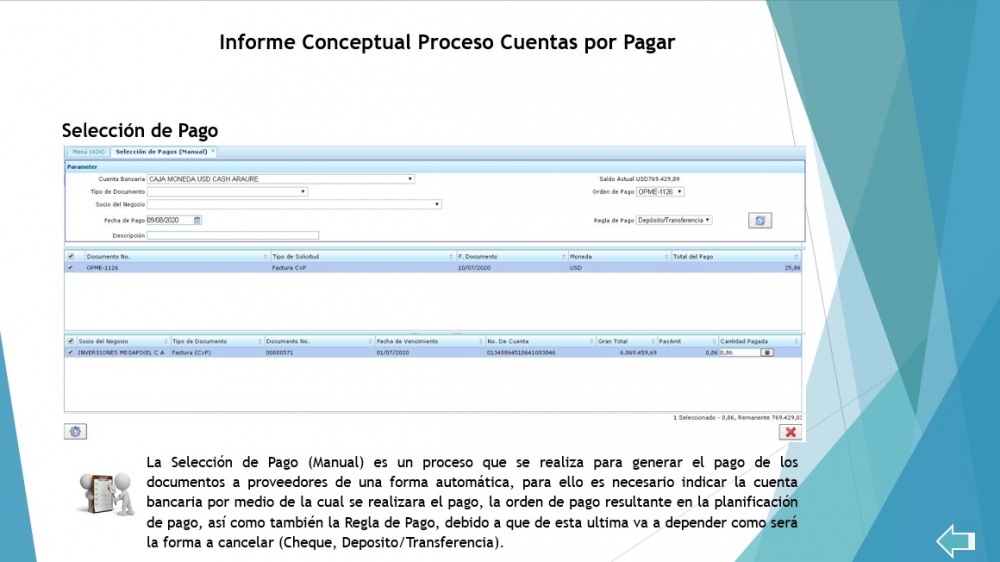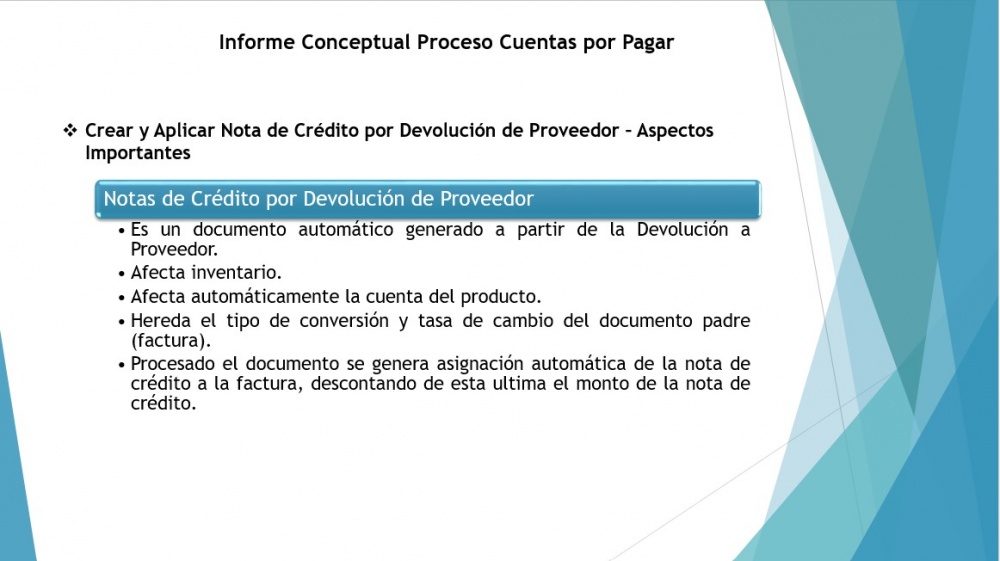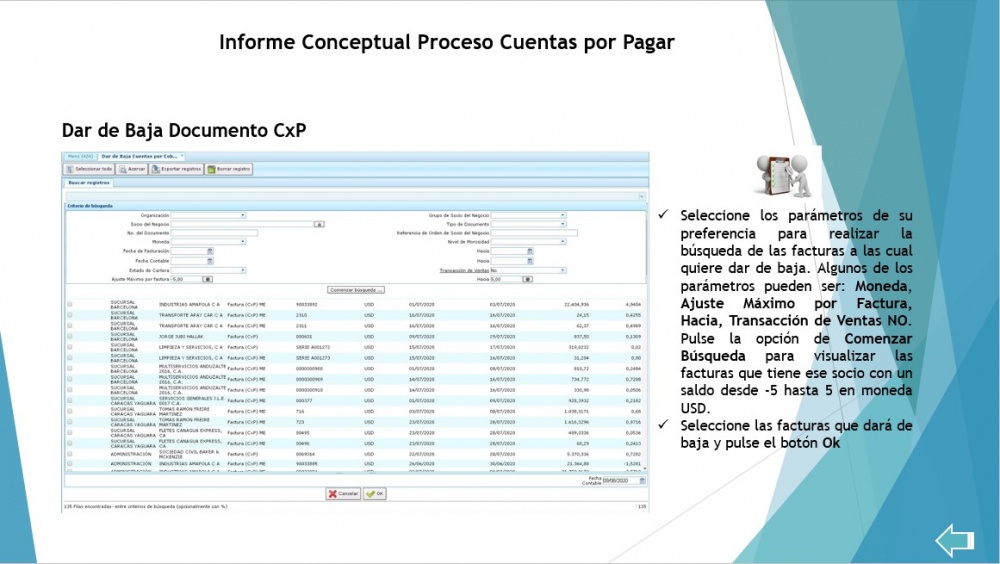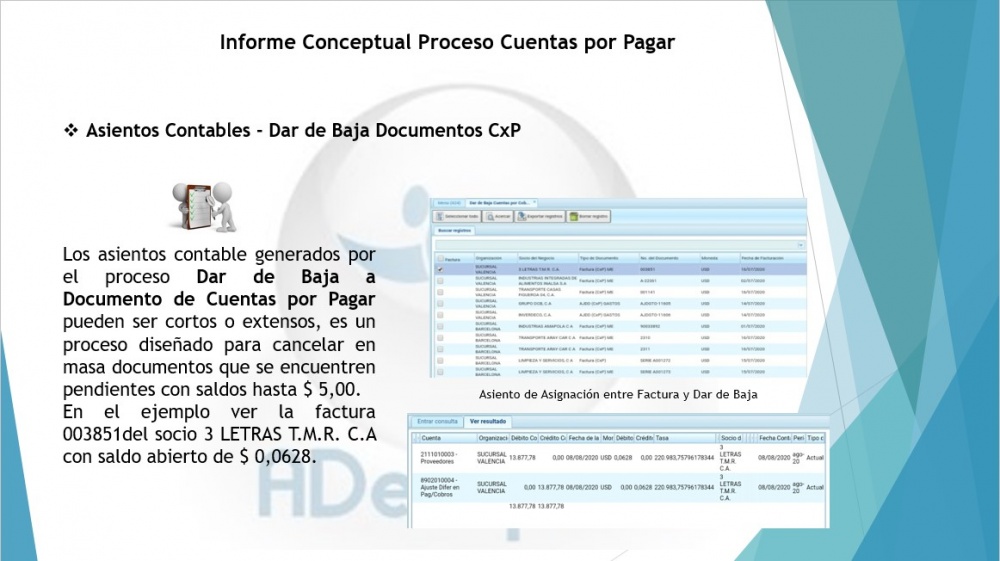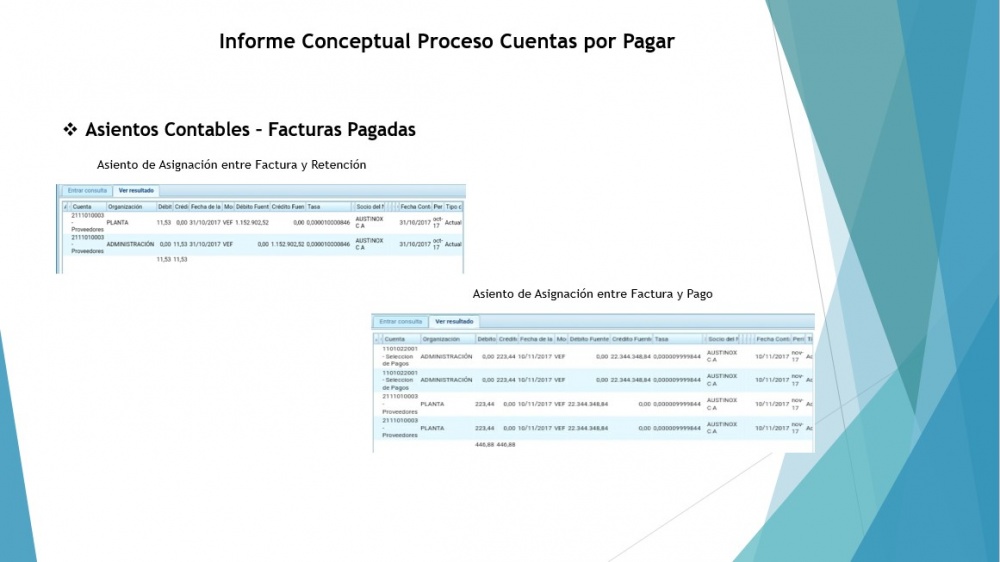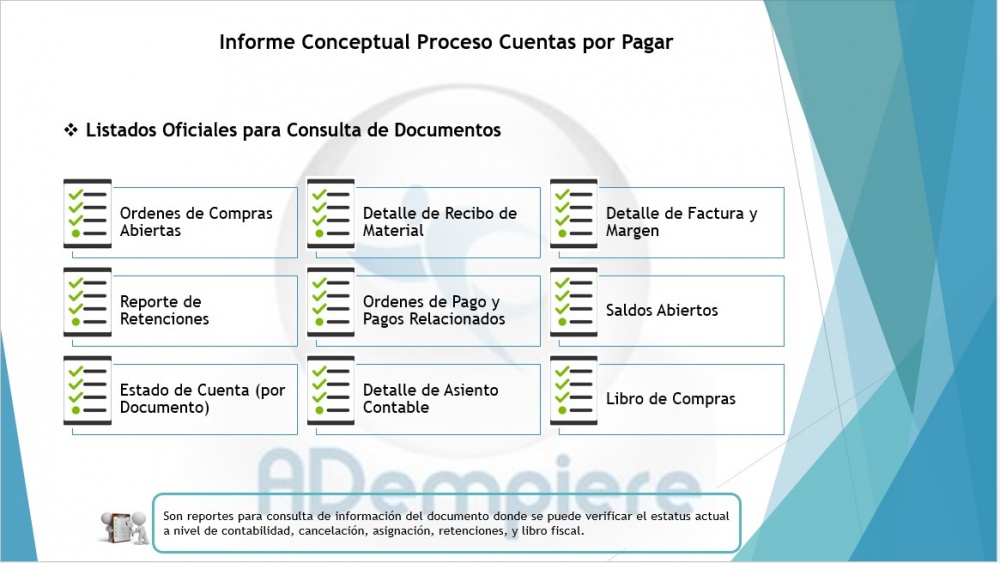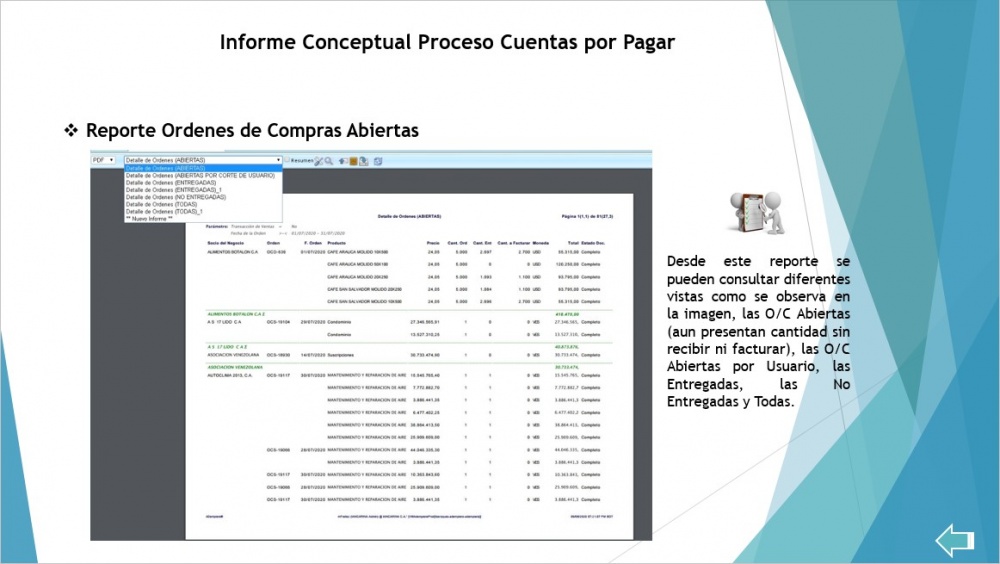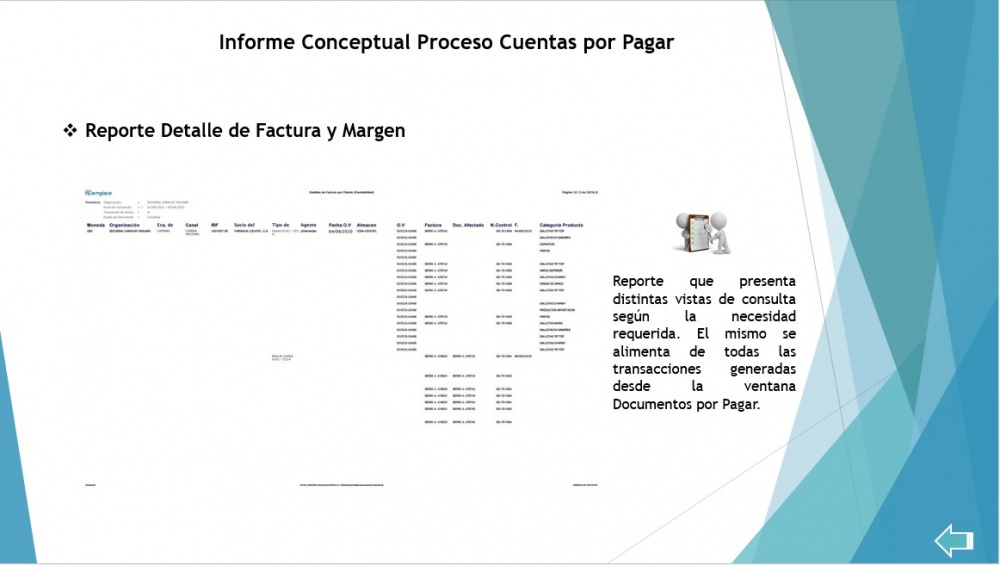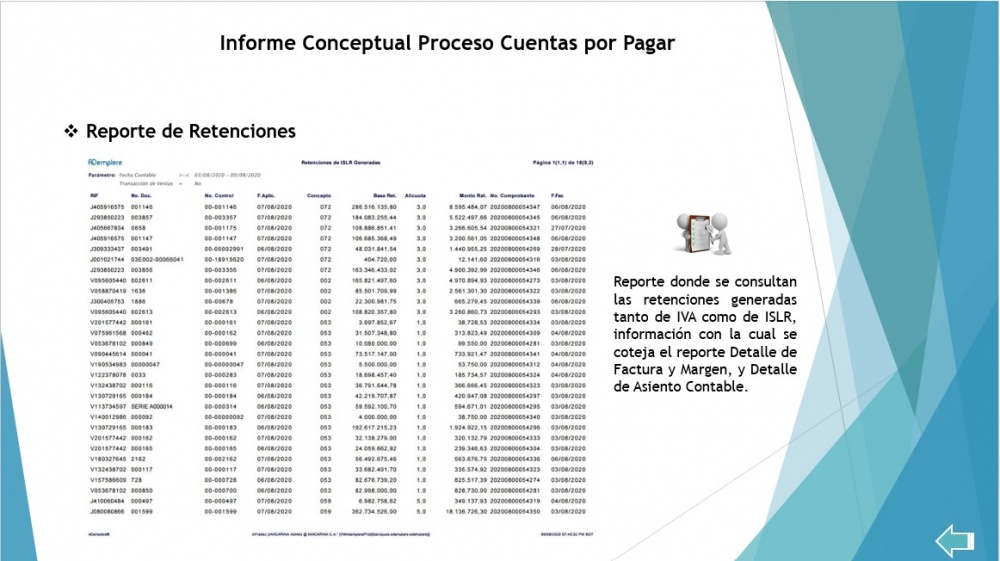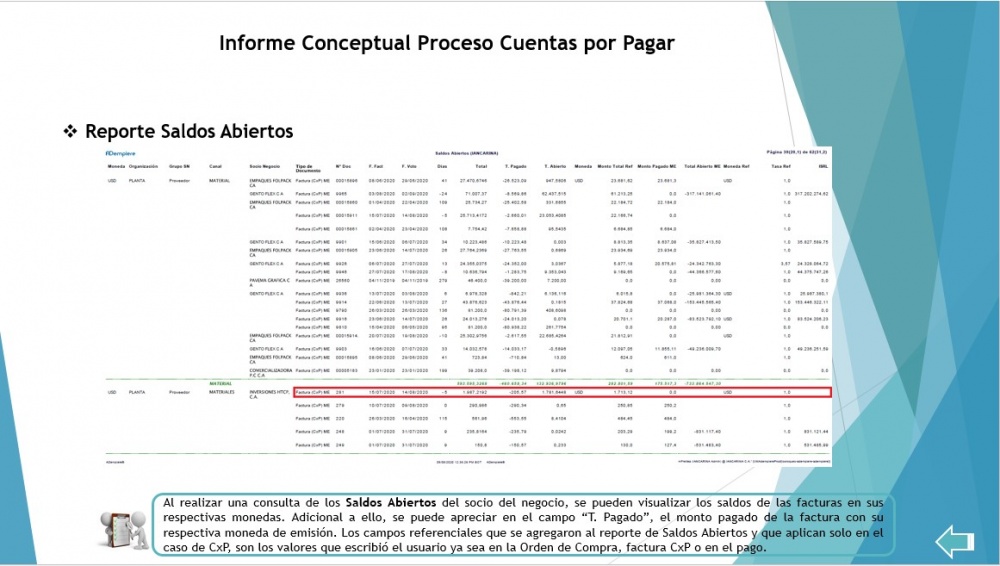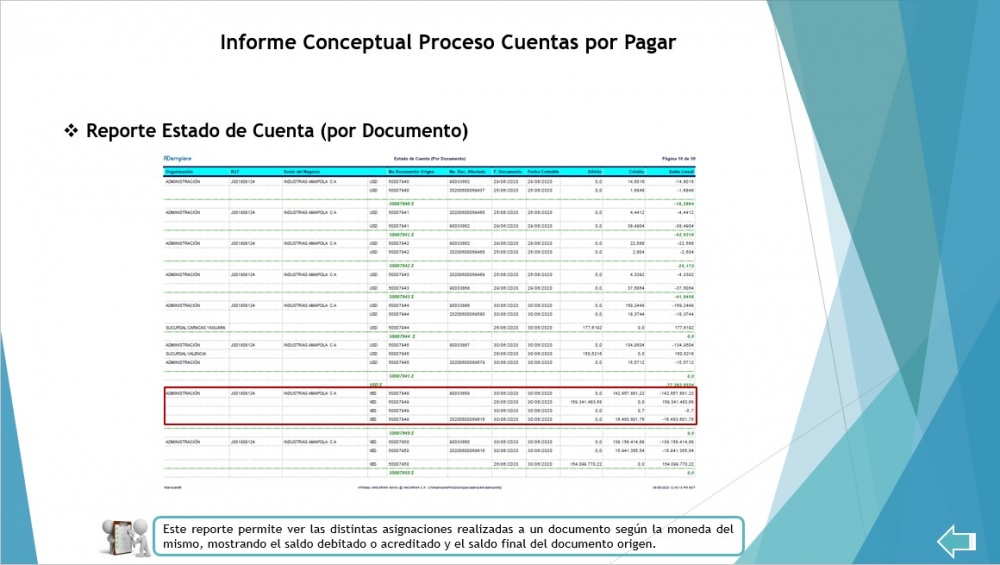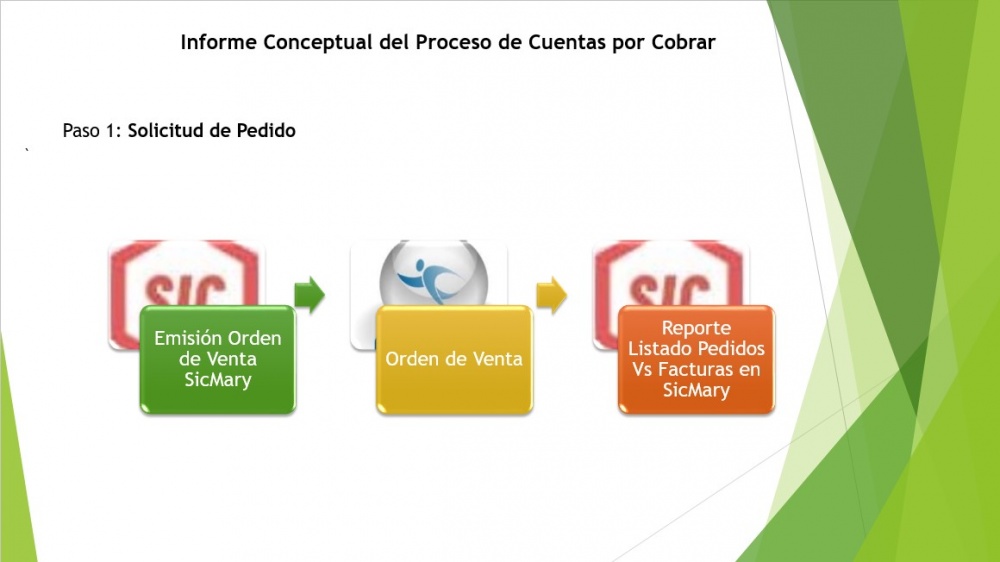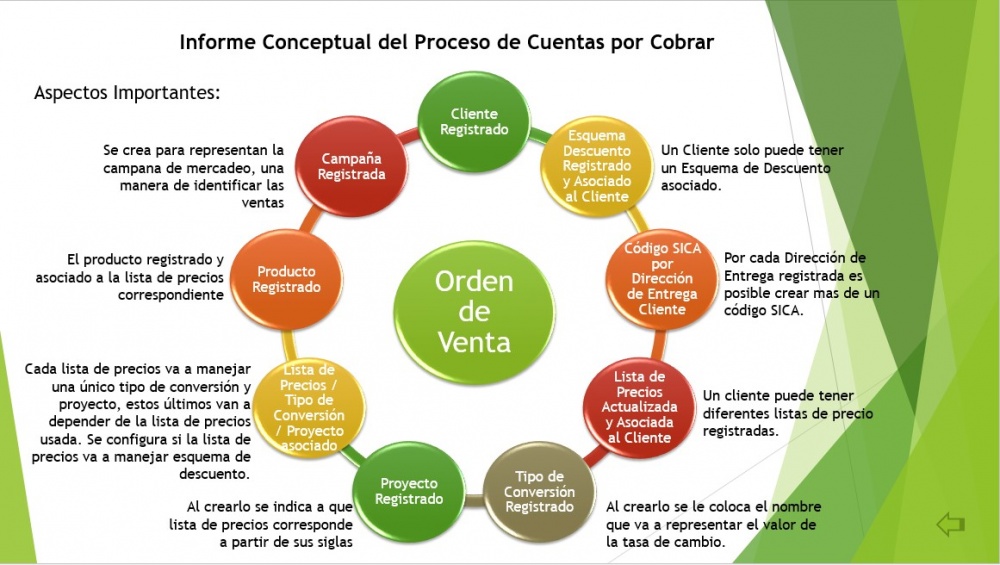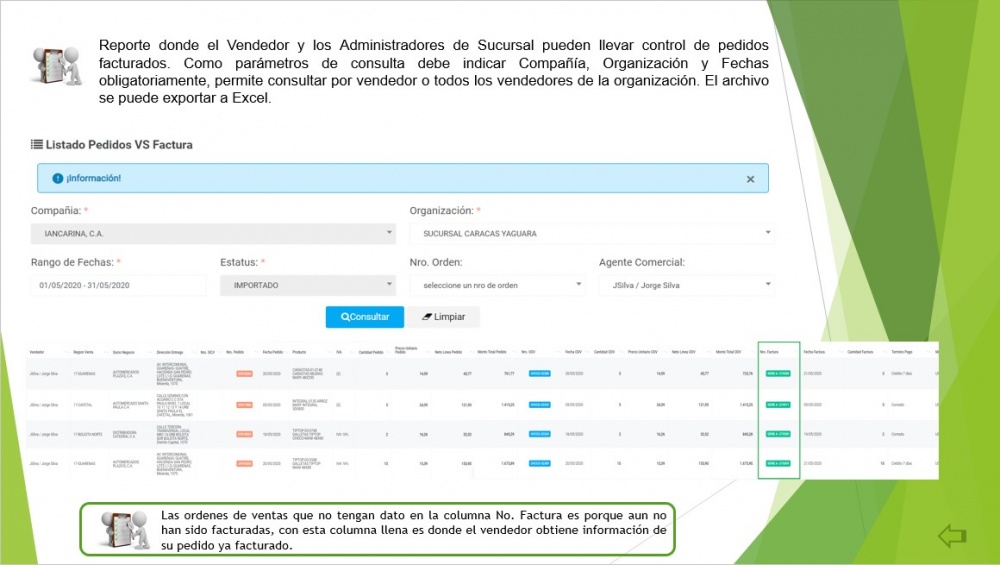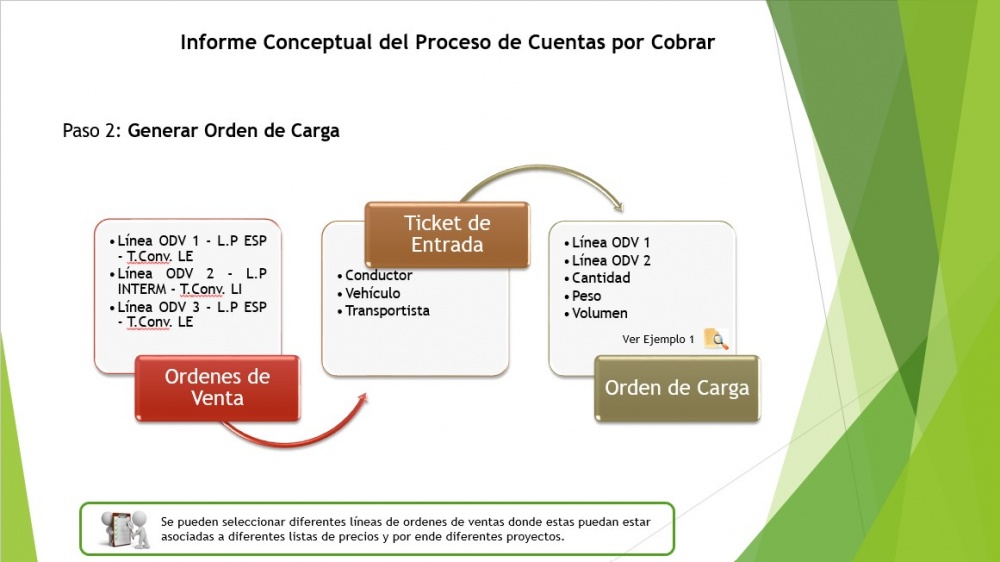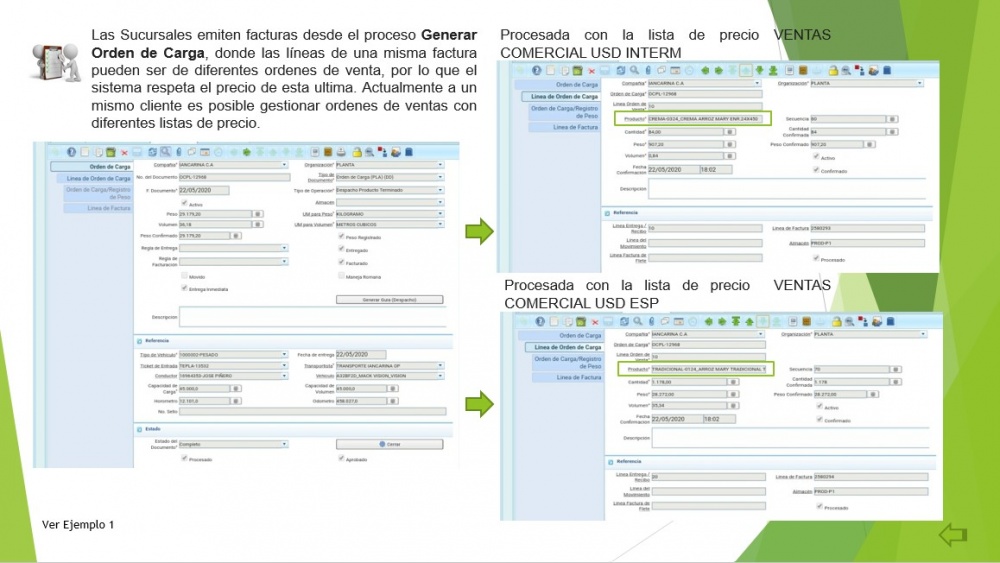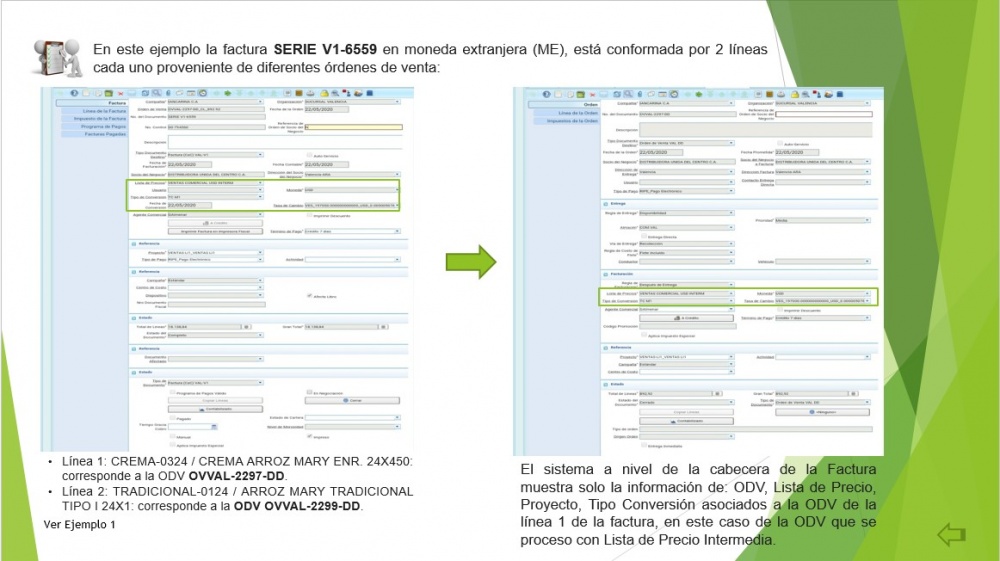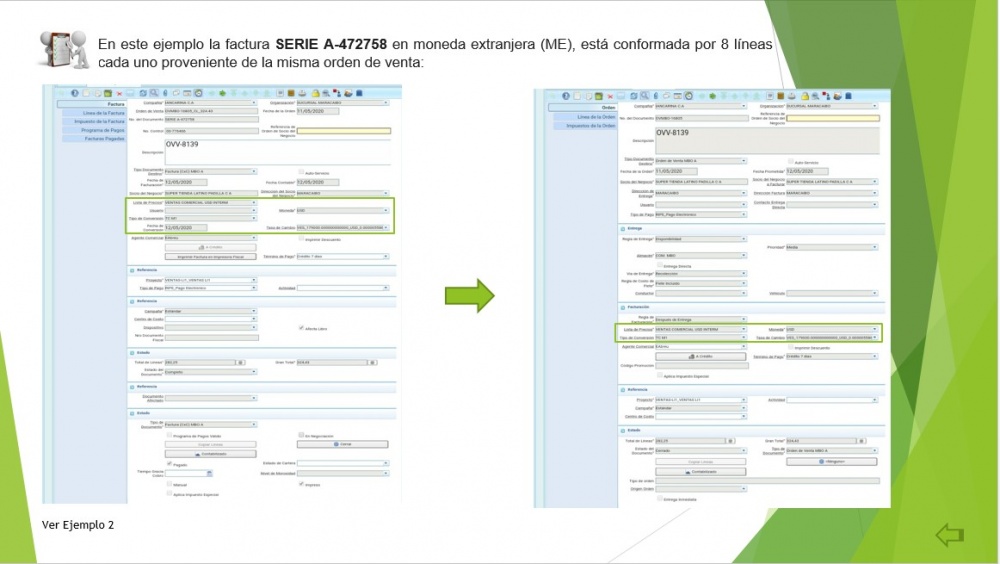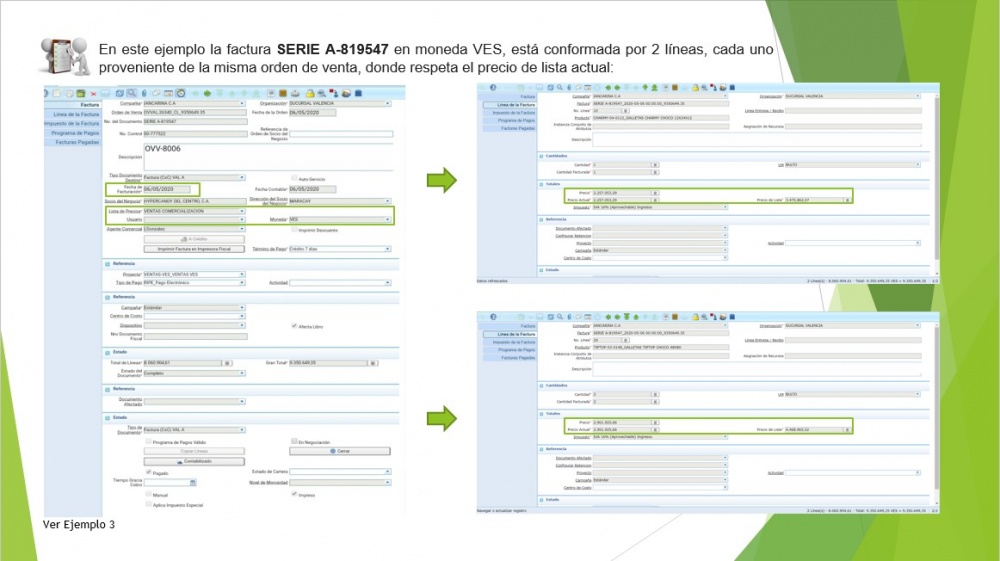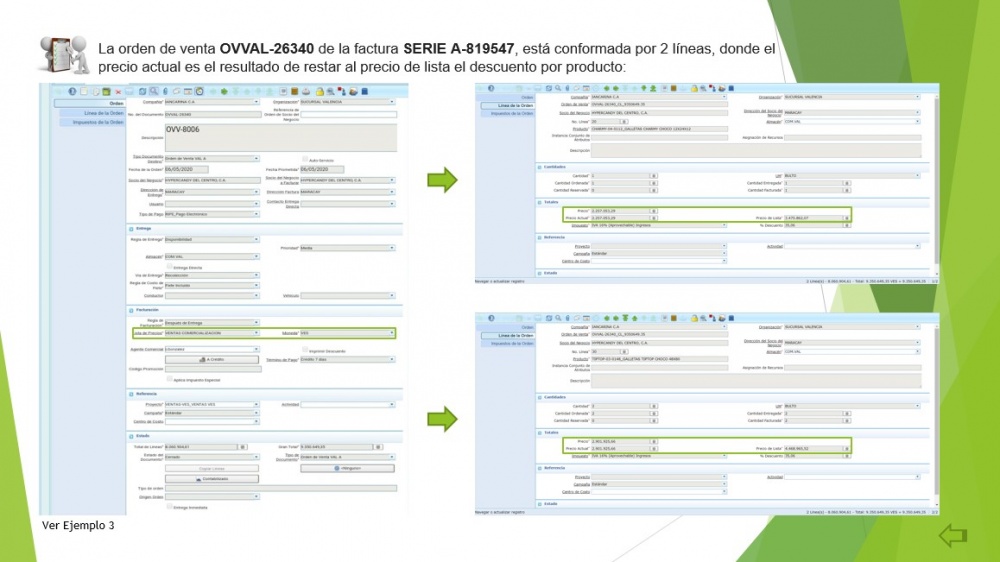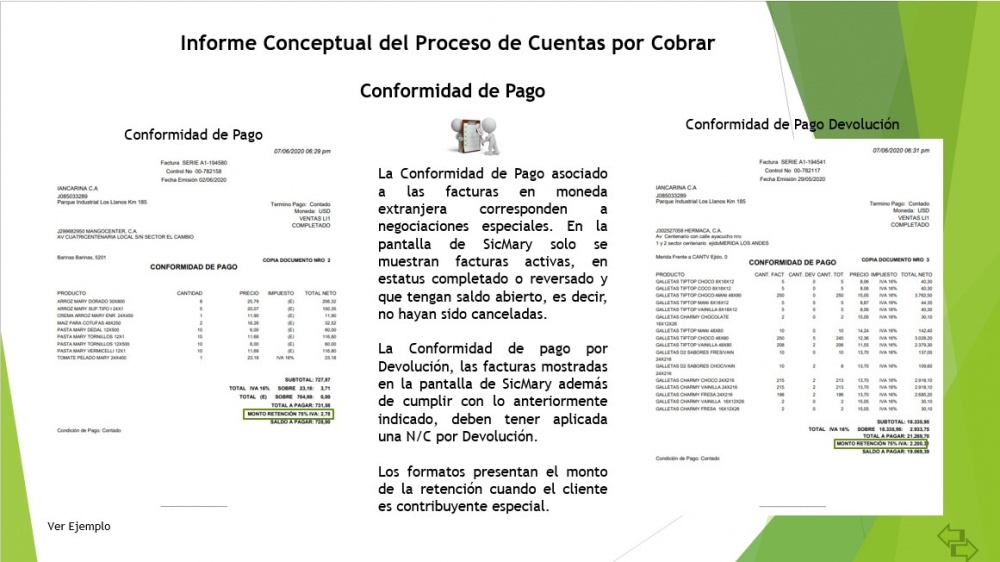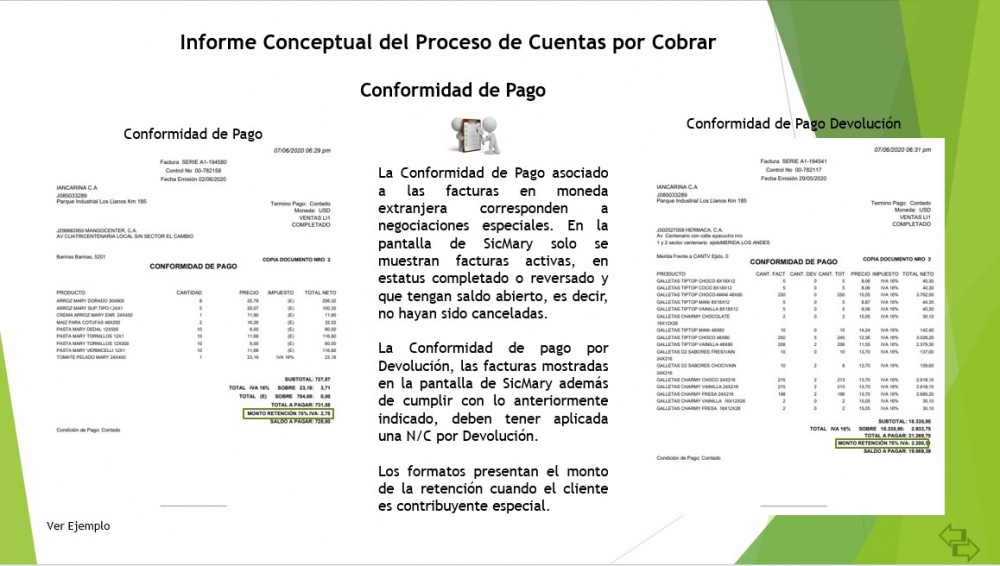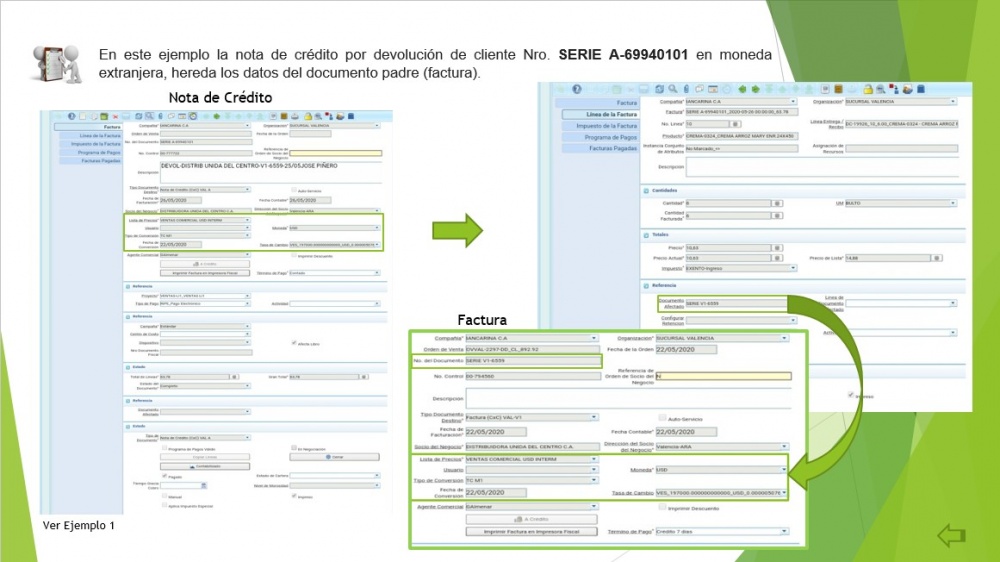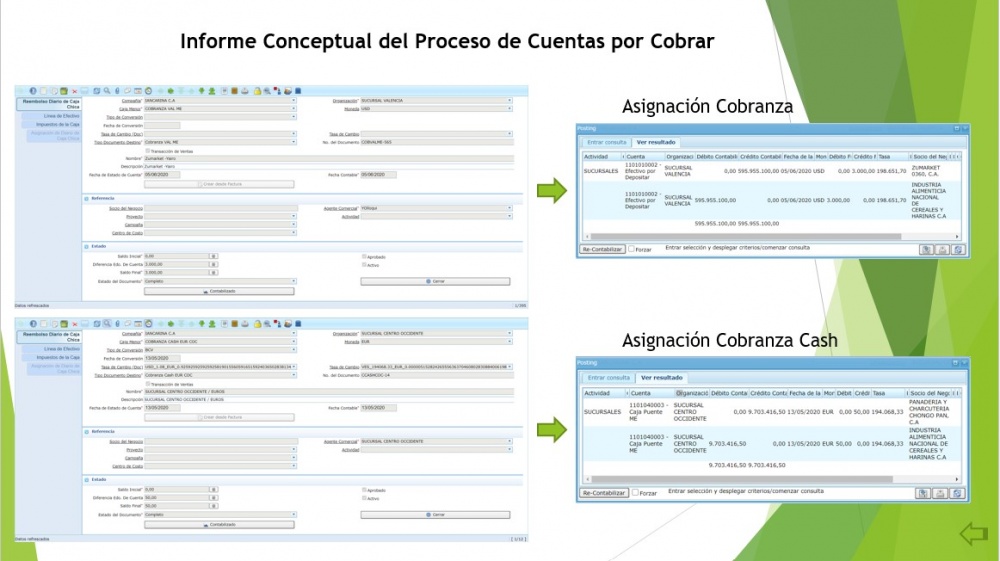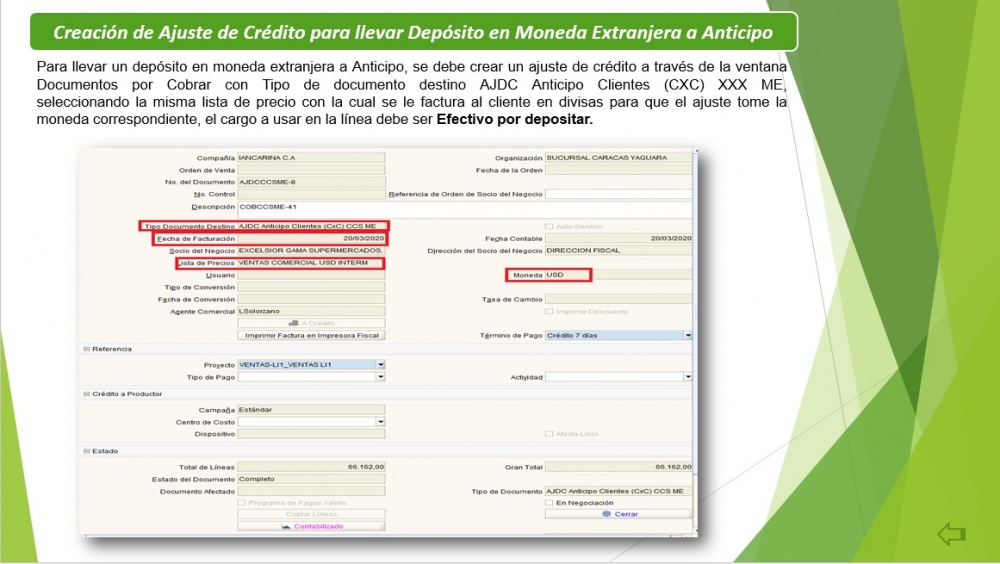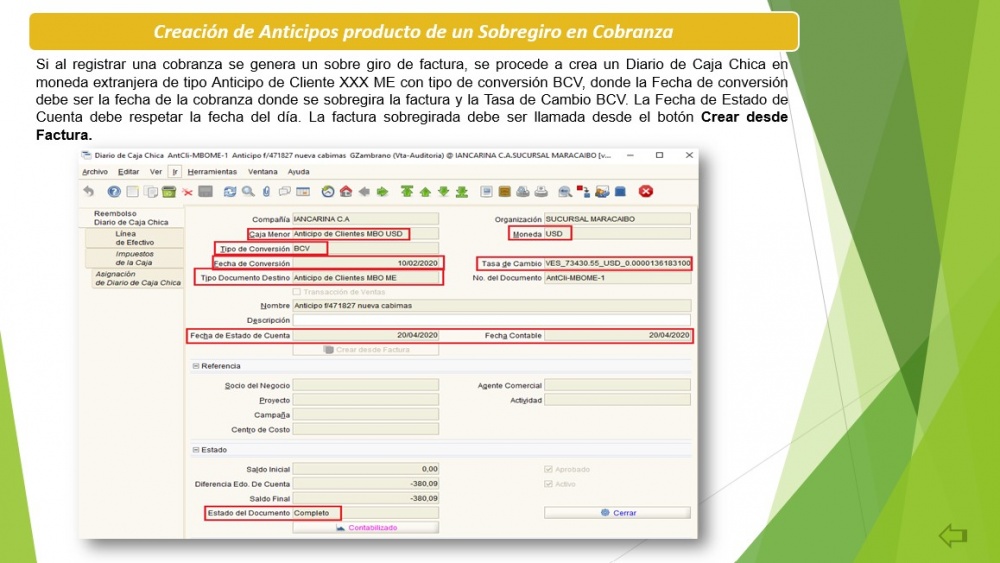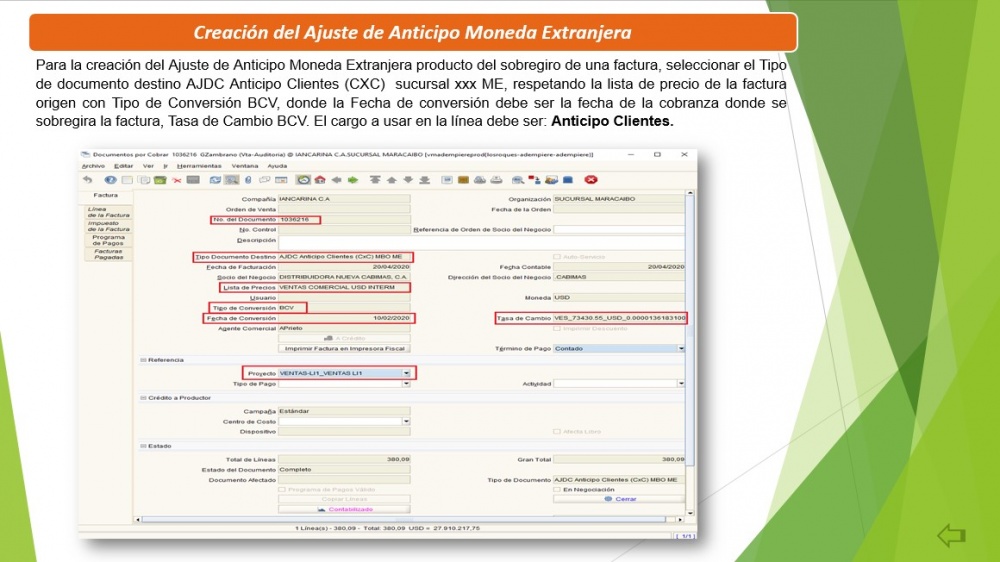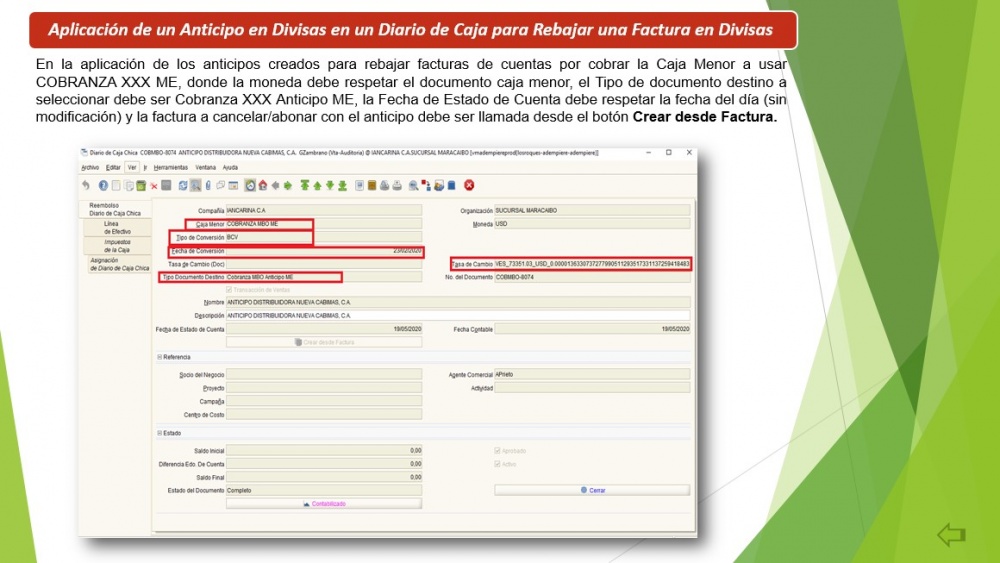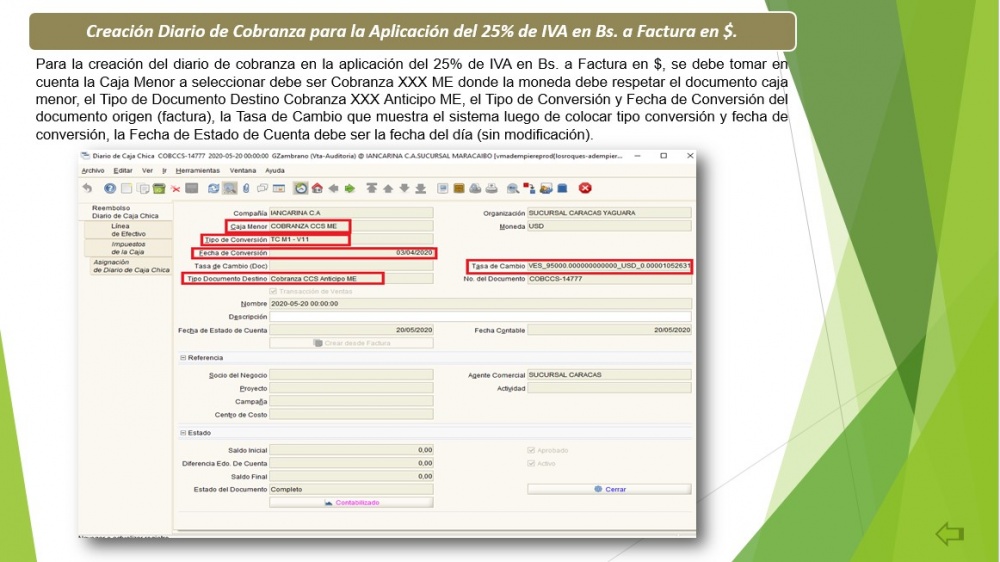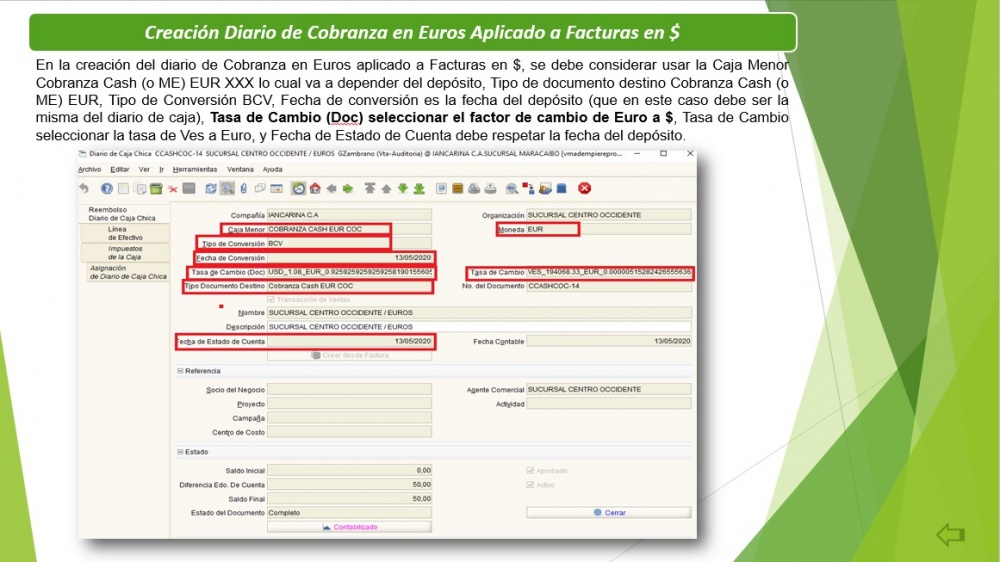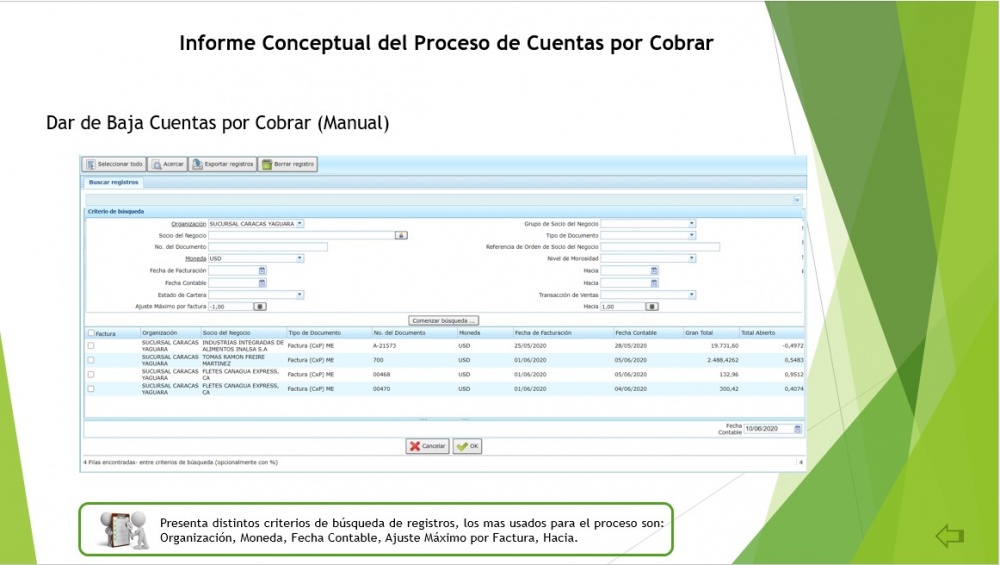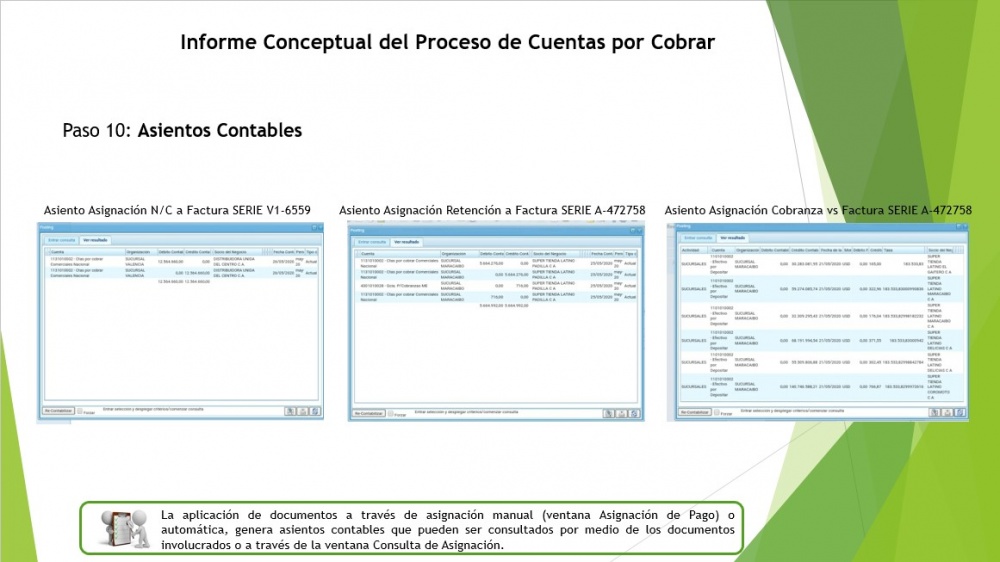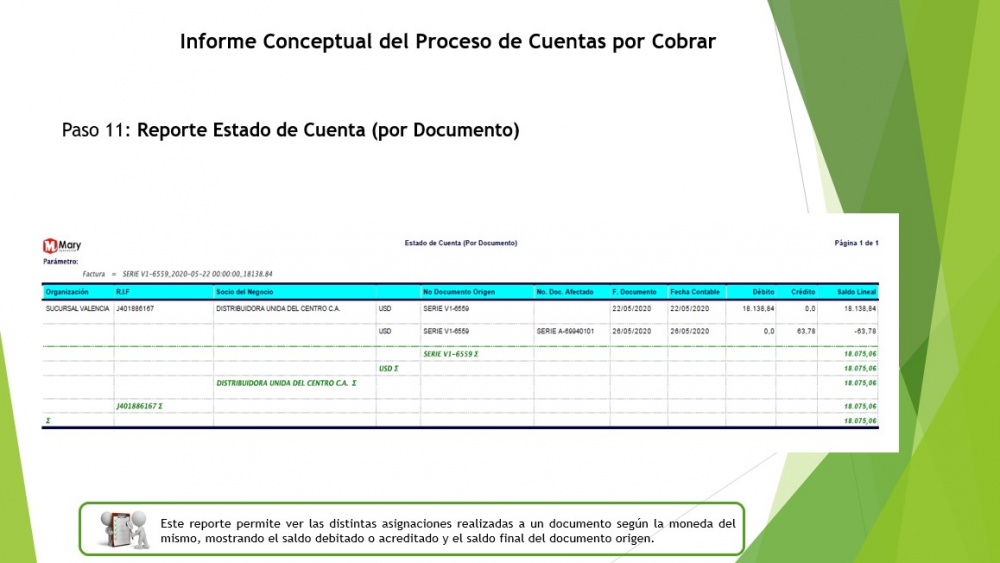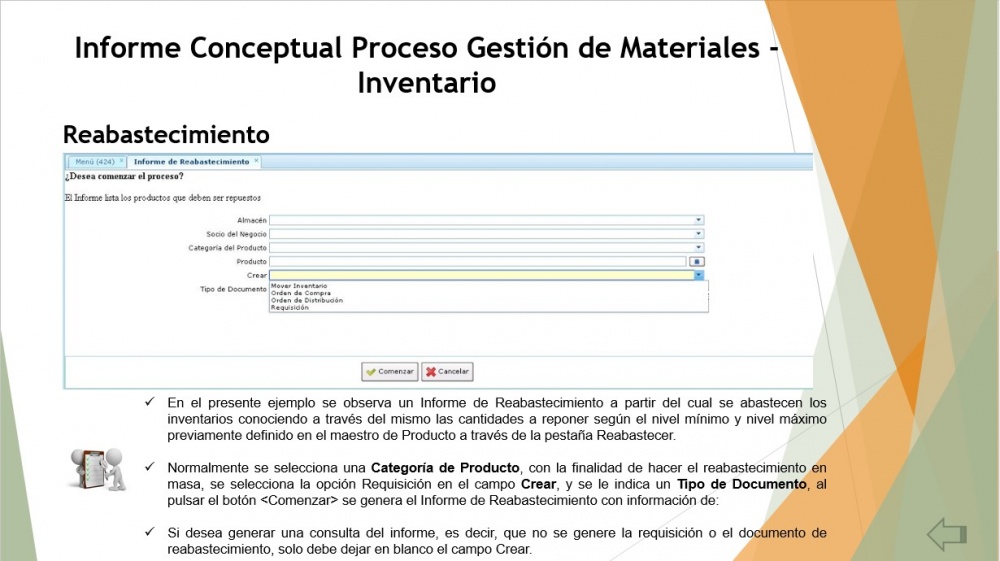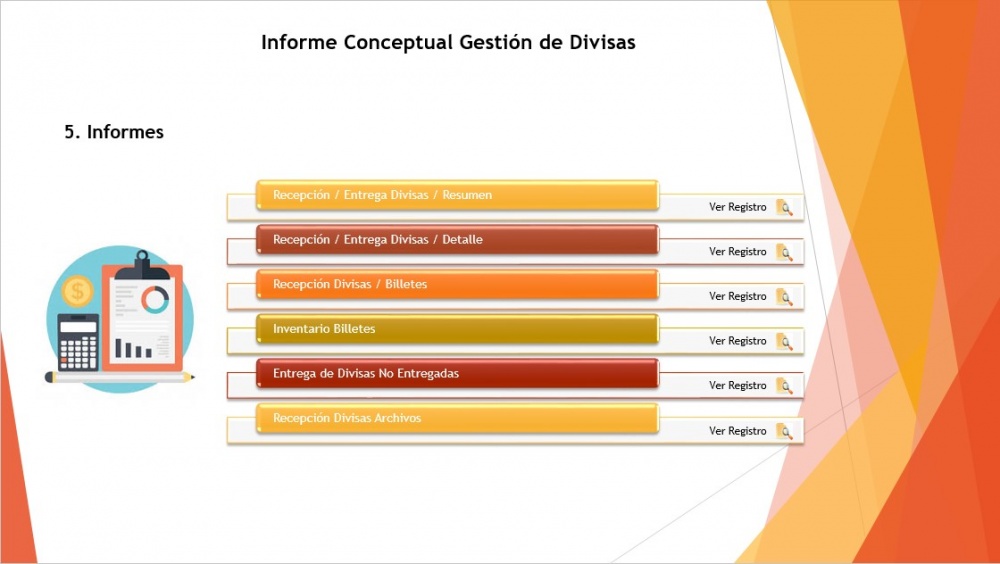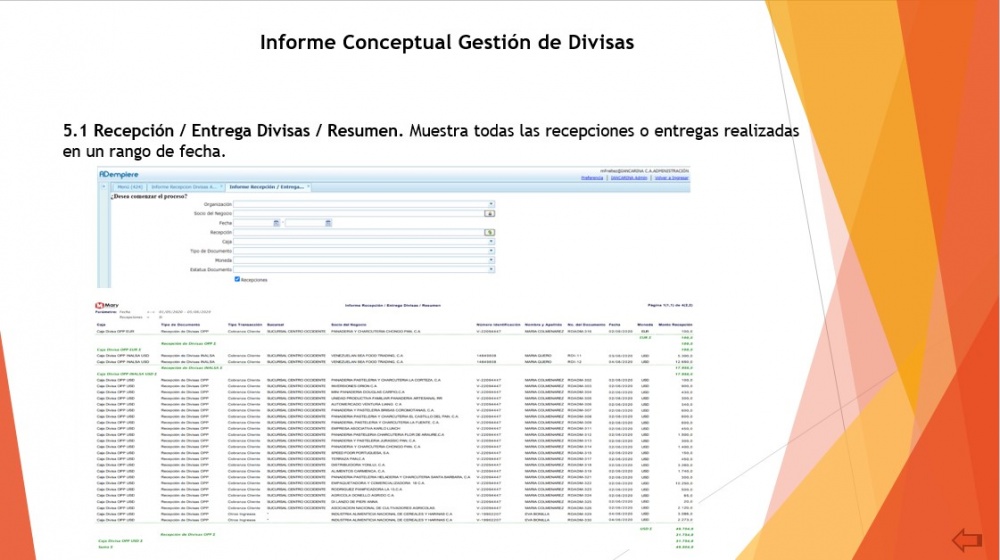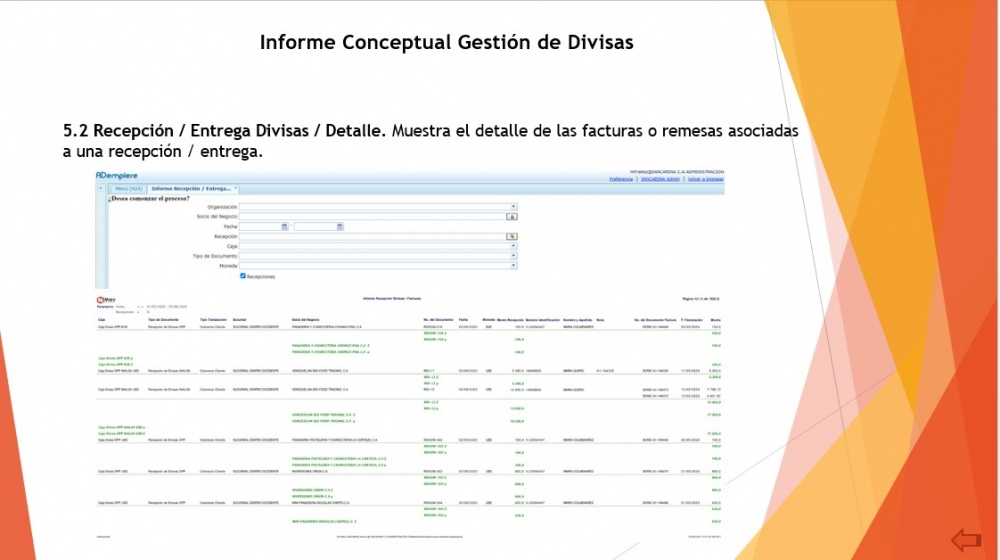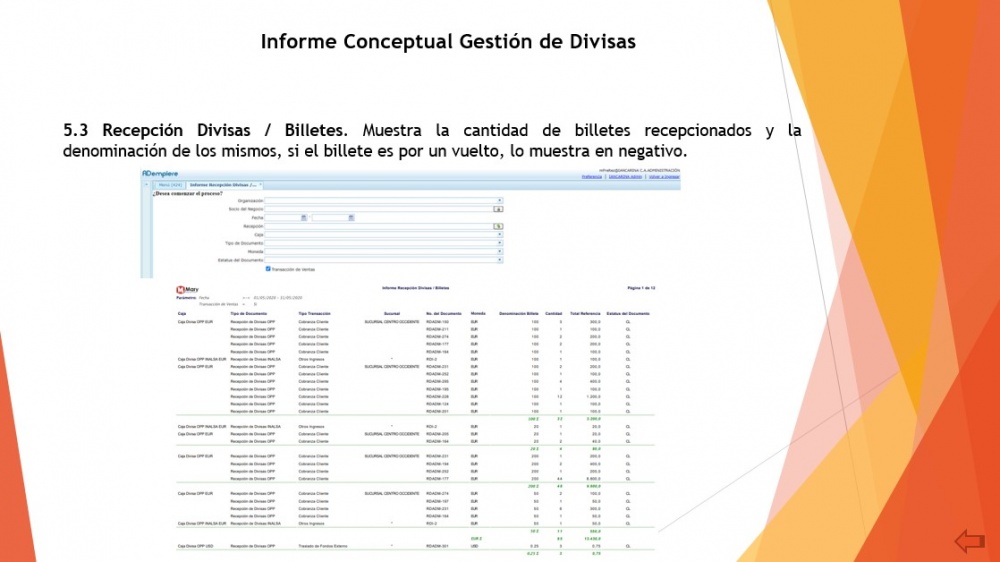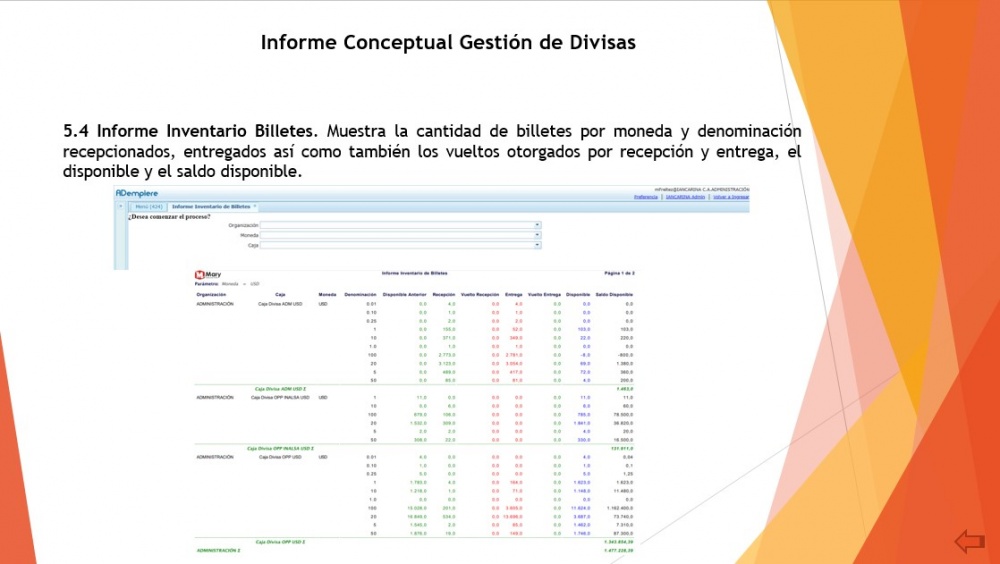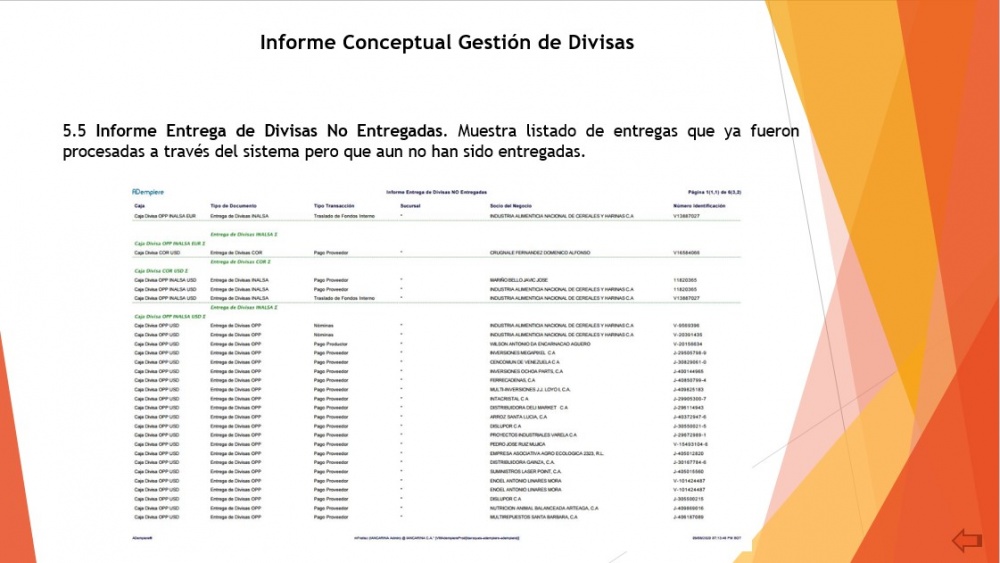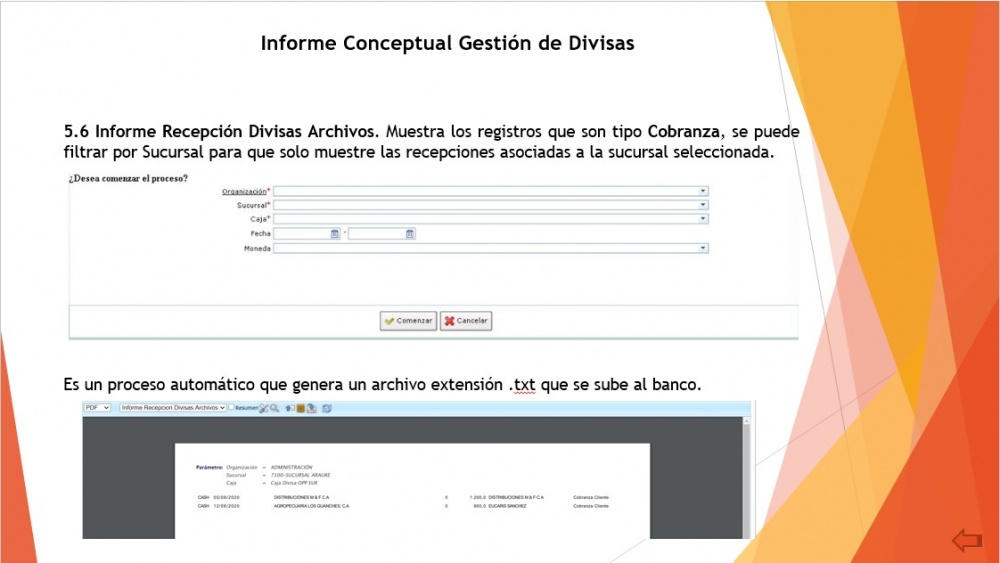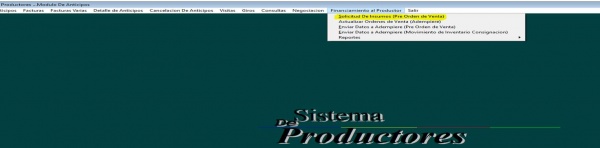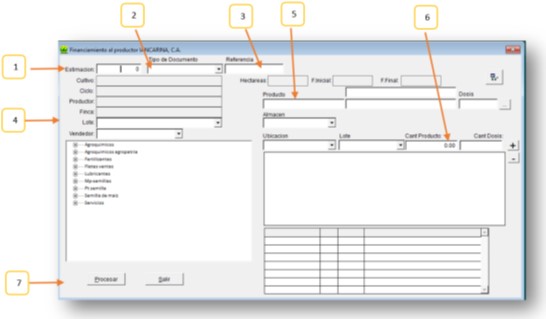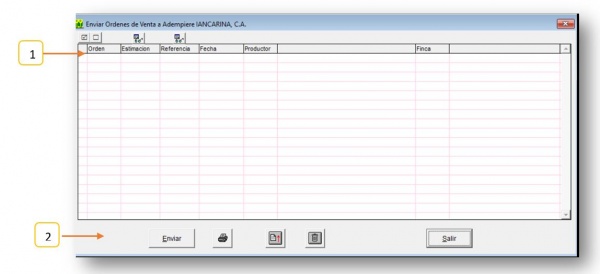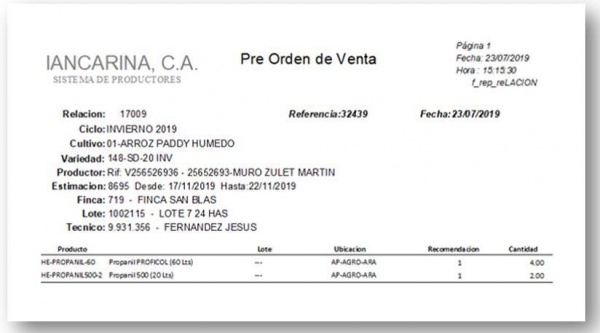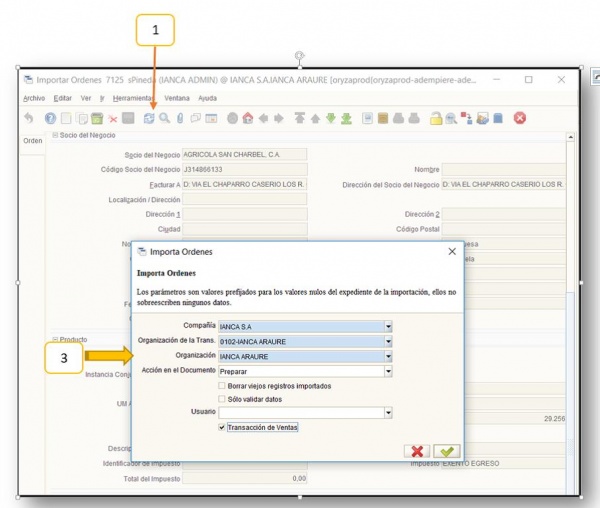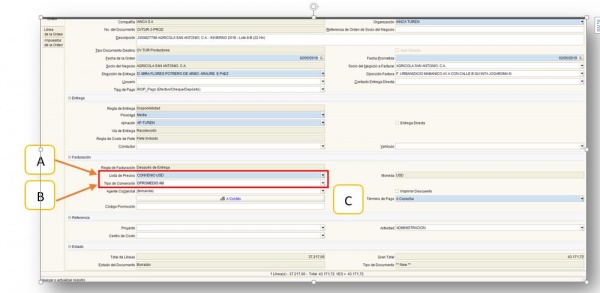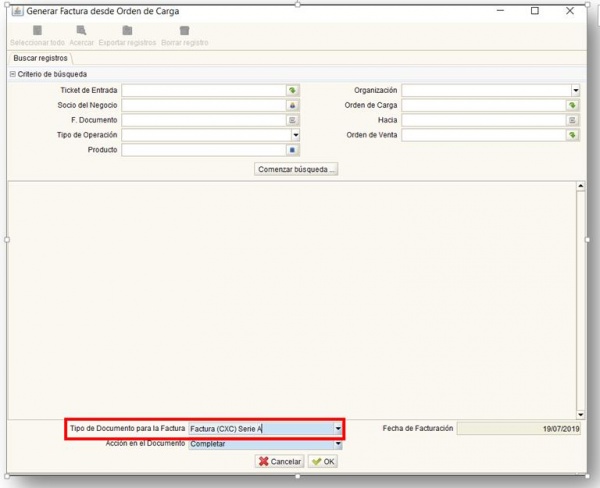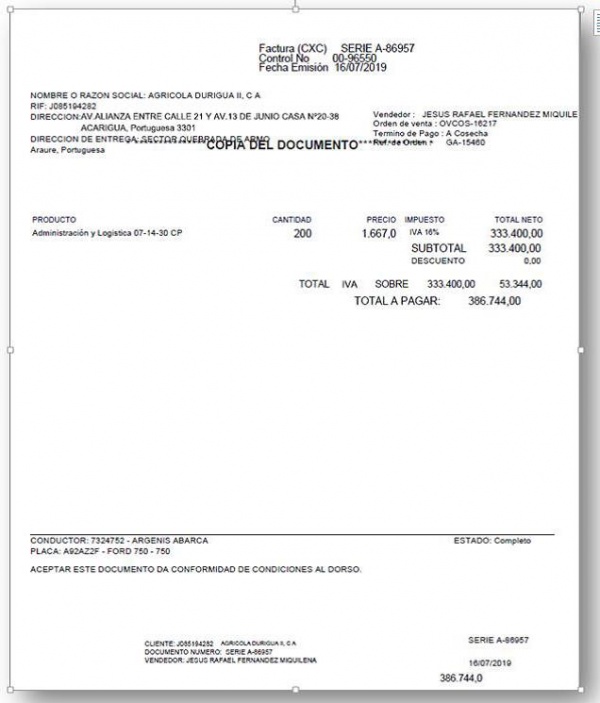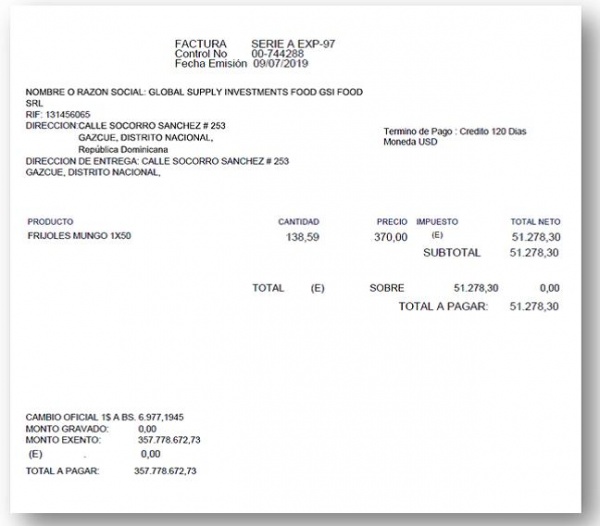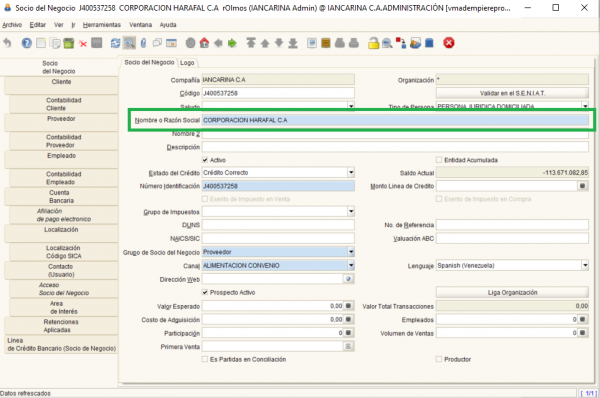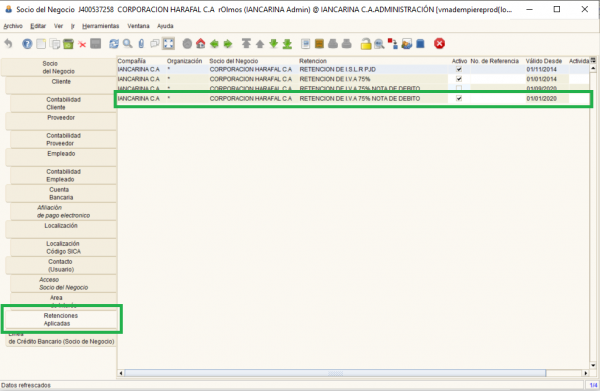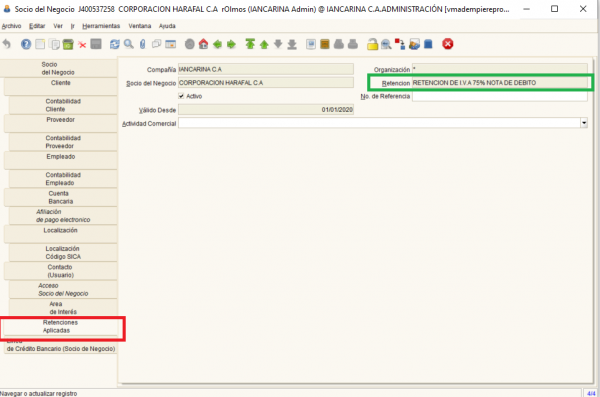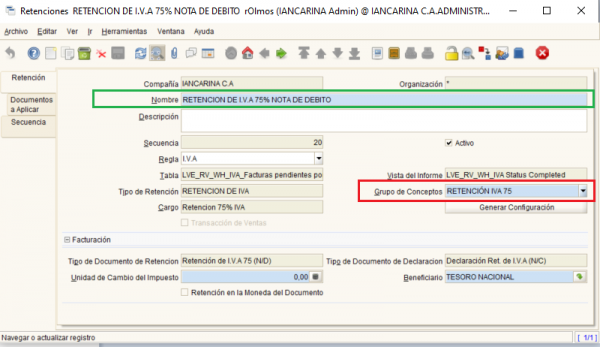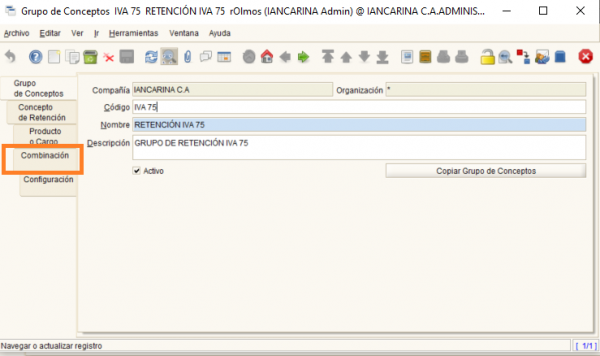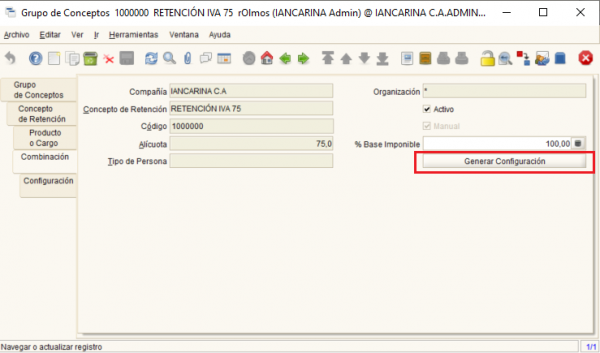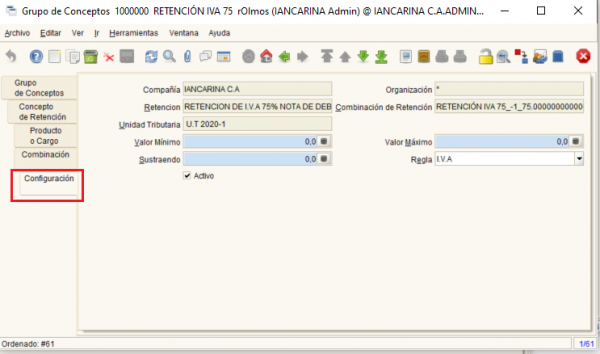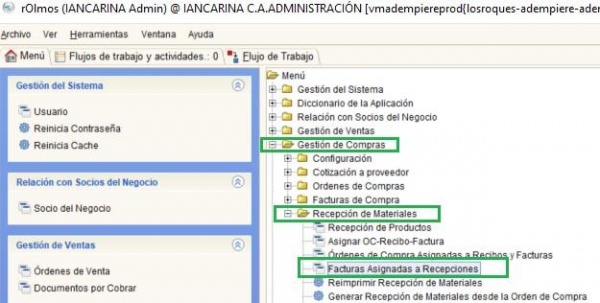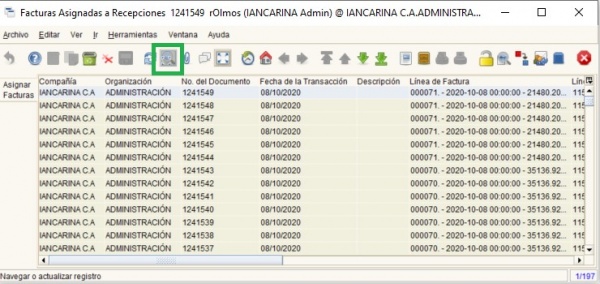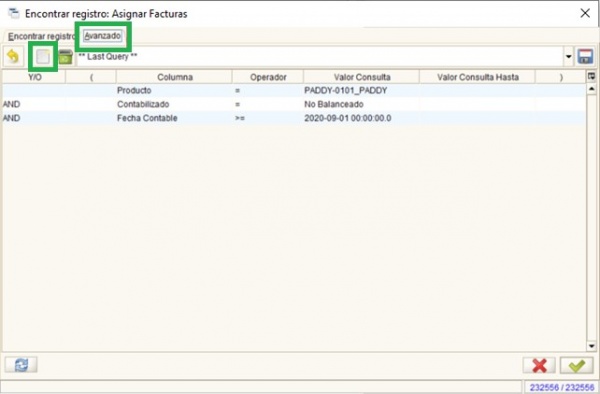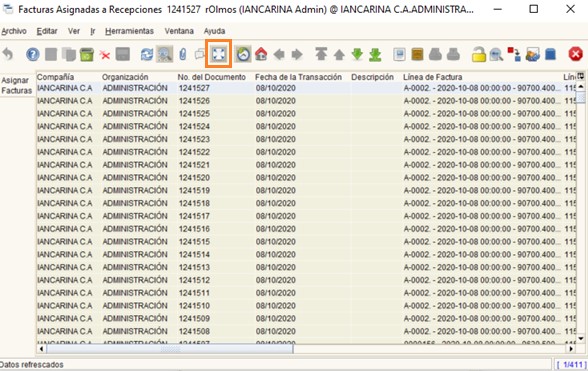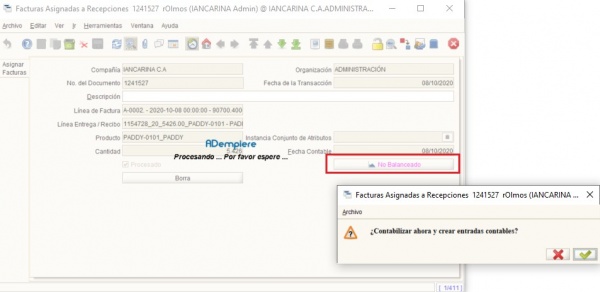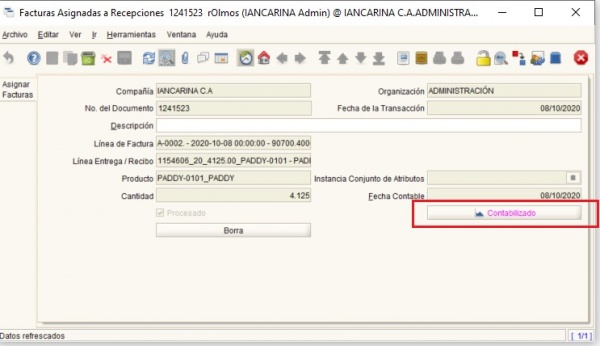Diferencia entre revisiones de «Documentación de Procesos»
(→Proceso Entregar Recepción Divisas) |
(→Informes) |
||
| Línea 1392: | Línea 1392: | ||
===Informes=== | ===Informes=== | ||
| + | |||
| + | [[Archivo:informes divisas.jpg|center|1000px]] | ||
| + | |||
====Recepción / Entrega Divisas / Resumen==== | ====Recepción / Entrega Divisas / Resumen==== | ||
| − | [[Archivo: | + | [[Archivo:informes1.jpg|center|1000px]] |
====Recepción / Entrega Divisas / Detalle==== | ====Recepción / Entrega Divisas / Detalle==== | ||
| − | [[Archivo: | + | [[Archivo:informes2.jpg|center|1000px]] |
====Recepción Divisas / Billetes==== | ====Recepción Divisas / Billetes==== | ||
| − | [[Archivo: | + | [[Archivo:informes3.jpg|center|1000px]] |
====Inventario Billetes==== | ====Inventario Billetes==== | ||
| − | [[Archivo: | + | [[Archivo:informes4.jpg|center|1000px]] |
====Informe Entrega de Divisas No Entregadas==== | ====Informe Entrega de Divisas No Entregadas==== | ||
| − | [[Archivo: | + | [[Archivo:informes5.jpg|center|1000px]] |
====Recepción Divisas Archivos==== | ====Recepción Divisas Archivos==== | ||
| − | [[Archivo: | + | [[Archivo:informes6.jpg|center|1000px]] |
==<b><font color="#B21010">Informe Conceptual Proceso de Productores</font></b>== | ==<b><font color="#B21010">Informe Conceptual Proceso de Productores</font></b>== | ||
Revisión de 05:30 19 oct 2020
Contenido
- 1 Informe Conceptual Administración de Producto
- 2 Informe Conceptual Administración Lista de Precios
- 2.1 Mantenimiento de Datos Maestros para el Uso de Lista de Precios
- 2.1.1 Porque es importante el Mantenimiento de los Datos Maestros?
- 2.1.2 Maestro Tipo de Conversión
- 2.1.3 Maestro Tasa de Conversión
- 2.1.4 Maestro Producto / Instancia de Atributo / Lote
- 2.1.5 Maestro Esquema Lista de Precios
- 2.1.6 Maestro Esquema de Descuento
- 2.1.7 Proyecto
- 2.1.8 Campaña
- 2.1.9 Maestro Lista de Precios - Versión
- 2.2 Lista de Precios / Tipo de Conversión / Proyecto
- 2.3 Funcionalidad Cambio de Precio Manual - Rol Vtas-Logistica ME
- 2.4 Lista de Precios
- 2.4.1 Características Principales
- 2.4.2 Lista de Precios Spin Suite
- 2.4.3 Lista de Precios con 2 o mas decimales
- 2.4.4 Lista de Precios con/sin Nº Referencia
- 2.4.5 Lista de Precios con Rango Precio Producto
- 2.4.6 Lista de Precios con Precio Limite Forzado
- 2.4.7 Lista de Precios con Recalcular Precio de Venta
- 2.4.8 Lista de Precios por Proceso de Carga Manual
- 2.4.9 Lista de Precios por Proceso de Importación
- 2.5 Listado de Reportes Principales
- 2.6 Roles de Usuario y Departamento para Administración Lista de Precios
- 2.1 Mantenimiento de Datos Maestros para el Uso de Lista de Precios
- 3 Informe Conceptual Administración Socio del Negocio
- 3.1 Que es un Socio del Negocio?
- 3.2 Tipos de Socio del Negocio
- 3.3 Características Socio del Negocio
- 3.4 Configuración Socio del Negocio
- 3.5 Registro del Socio del Negocio
- 3.5.1 Registro del Socio del Negocio – Definición de cada campo
- 3.5.2 Registro como Proveedor
- 3.5.2.1 Registro como Proveedor y su Contabilidad
- 3.5.2.2 Registro como Proveedor y sus Cuentas Bancarias
- 3.5.2.3 Registro como Proveedor y sus Localizaciones
- 3.5.2.4 Registro como Proveedor y su Contacto (Usuario) asociado
- 3.5.2.5 Registro como Proveedor y sus Retenciones Aplicadas
- 3.5.2.6 Registro como Proveedor y sus Retenciones Aplicadas – Tipos de Retención
- 3.5.3 Registro como Cliente
- 3.5.4 Registro como Empleado
- 3.6 Búsqueda del Socio del Negocio
- 3.7 Información Socio del Negocio
- 3.8 Configuración Socio del Negocio por Lista de Precios
- 3.9 Roles de Usuario y Departamentos para Administración de Socios del Negocio
- 3.10 Listado de Reportes Principales
- 4 Informe Conceptual Proceso de Producción
- 5 Informe Conceptual Proceso de Cuentas por Pagar
- 5.1 Flujo del Proceso de Egreso
- 5.2 Crear y Aplicar Nota de Crédito por Devolución de Proveedor
- 5.3 Dar de Baja Documento CxP
- 5.4 Asientos Contables
- 5.5 Listados Oficiales para Consulta de Documentos
- 6 Informe Conceptual Proceso de Cuentas por Cobrar
- 6.1 Solicitud de Pedido
- 6.2 Generar Orden de Carga
- 6.3 Generar Entrega y Factura - Emisión de Conformidad de Pago
- 6.4 Aplicar Retenciones de Cliente
- 6.5 Crear y Aplicar Nota de Crédito por Devolución de Cliente
- 6.6 Crear y Aplicar Nota de Crédito por Cargo
- 6.7 Reportar Pagos/Abonos por Vendedor y Aplicar Cobranza Cliente
- 6.8 Crear y Aplicar Anticipos en Moneda Extranjera
- 6.9 Dar de Baja Documento CxC
- 6.10 Asientos Contables
- 6.11 Reportes Saldos Abiertos - Estado de Cuenta (por Documento)
- 6.12 Listados Oficiales para Consulta de Documentos
- 7 Informe Conceptual Proceso de Inventario
- 8 Informe Conceptual Gestión de Divisas
- 9 Informe Conceptual Proceso de Productores
- 10 Manual de Usuario Proceso de Facturación Ianca en Adempiere
- 11 Instructivo Configurar Tipo Retención para Generar Documento de Retención
- 12 Instructivo Contabilizar Asignaciones de Facturas CxP No Balanceada a Nivel Contable
- 13 Para Descargar
Informe Conceptual Administración de Producto
El presente informe tiene la finalidad de brindar a los usuarios un procedimiento que permita conocer el paso a paso para la Administración del Producto y sus características; su uso aplica en operaciones a realizar en los diferentes procesos de ingreso modelado en el sistema Adempiere (3.70), tendrá vigencia a partir de la fecha en la cual sea gestionado el uso de dicho proceso en el área logística-administrativa. Dirigido a usuarios cuyo conocimiento en gestión básica y gestión operativa de Adempiere es esencial para la compresión del mismo.
La ventana Producto permite crear registros de productos tipo material, servicios, gastos y recursos a usar dentro de la organización ya sea para transacciones de compra o venta, el mismo determina las características que lo hacen único en el sistema, y donde se determina el tratamiento contable según la configuración aplicada. Adempiere permite que a través de esta ventana el usuario pueda crear listas de materiales, precios, unidades de conversión, visualizar ubicaciones y transacciones de entrada y salida, registros de costos, entre otros.
A continuación se explican cada uno de los pasos a seguir para una mejor ejemplificación del proceso.
Configuración de Producto
A continuación se presenta el ejemplo de configuración de Producto en Adempiere, el mismo representa un Flujo de Trabajo:
Almacén y Ubicaciones
A continuación se presenta el ejemplo de configuración de Almacén y Ubicaciones en Adempiere:
Unidad de Medida
A continuación se presenta el ejemplo de configuración de la Unidad de Medida en Adempiere:
Categoría de Producto
A continuación se presenta el ejemplo de configuración de la Categoría de Producto en Adempiere:
Categoría de Impuesto
A continuación se presenta el ejemplo de configuración de la Categoría de Impuesto en Adempiere:
Producto
Alguna de las características presentes en el Producto se pueden mencionar:
A continuación se presenta el ejemplo de configuración del Producto en Adempiere:
Configuración de Datos Maestros para la Creación del Producto
Subcategoría, Clase y Clasificación de Producto
Ejemplo de registro de Subcategoria, Clase y Clasificación del Producto:
Conjunto de Atributos y Lote
Ejemplo de Registro de Atributos y Lotes:
Importar Producto
Ejemplo de la Importación de Datos del Producto en Adempiere:
Registro del Producto
Producto
Lista de Materiales (LDM)
Ejemplo Registro de Lista de Materiales
Sustituto y Reabastecer
Ejemplo Registro de Sustituto y Reabastecer
Compras
Ejemplo Registro de Compras
Precio
Ejemplo Registro de Precios
Contabilidad
Ejemplo Registro de Contabilidad
Transacciones
Ejemplo Registro de Transacciones
Localizado en
Ejemplo Registro de Localizado en
Conversión Unidad de Medida
Ejemplo Registro de Conversión Unidad de Medida
Costos
Ejemplo Registro de Costos
Búsqueda de Producto
Búsqueda de Producto – Aspectos Importantes
Ejemplo Búsqueda del Producto en Adempiere
Roles de Usuario y Departamentos para Administración de Producto
Listado de Reportes Principales
Ejemplo de algunos reportes principales para consulta de producto creado:
Informe Conceptual Administración Lista de Precios
El presente informe tiene la finalidad de brindar a los usuarios un procedimiento que permita conocer el paso a paso para la Administración de las listas de precios, tipo de conversión, proyecto y campana; la cual comprende operaciones a realizar en el proceso de ingreso modelado en el sistema Adempiere (3.70), tendrá vigencia a partir de la fecha en la cual sea gestionado el uso de dicho proceso en el área logística-administrativa. Dirigido a usuarios cuyo conocimiento en gestión básica y gestión operativa de Adempiere es esencial para la compresión del mismo.
La lista de precios es una ventana que permite generar precios de lista para sus Socios de Negocio de la compañía u organización, las mismas determinan la moneda y el tratamiento contable según la configuración aplicada. Adempiere permite que la Lista de Precios tengan Versiones, lo que básicamente significa la capacidad de manipular listas paralelas de precios, bajo condiciones diferentes como rangos de fecha, la más actualizada es usada con base a la fecha del documento.
Todas las Listas de Precios tienen 3 precios: Lista, Estándar y Límite. El paso inicial para establecerlos es definir una Lista de Precios Base, es decir, una lista de números a partir del cuál podamos calcular todos los demás.
A continuación se explican cada uno de los pasos a seguir para una mejor ejemplificación del proceso.
Mantenimiento de Datos Maestros para el Uso de Lista de Precios
Porque es importante el Mantenimiento de los Datos Maestros?
Maestro Tipo de Conversión
Características Principales
Maestro Tasa de Conversión
Características Principales
Maestro Producto / Instancia de Atributo / Lote
Maestro Esquema Lista de Precios
Tipos de Precios
Maestro Esquema de Descuento
Características Principales
Proyecto
Campaña
Maestro Lista de Precios - Versión
Lista de Precios / Tipo de Conversión / Proyecto
Aspectos Importantes
Funcionalidad Cambio de Precio Manual - Rol Vtas-Logistica ME
Lista de Precios
Características Principales
Lista de Precios Spin Suite
Lista de Precios con 2 o mas decimales
Lista de Precios con/sin Nº Referencia
Lista de Precios con Rango Precio Producto
Lista de Precios con Precio Limite Forzado
Lista de Precios con Recalcular Precio de Venta
Lista de Precios por Proceso de Carga Manual
Lista de Precios por Proceso de Importación
Listado de Reportes Principales
Roles de Usuario y Departamento para Administración Lista de Precios
Informe Conceptual Administración Socio del Negocio
Que es un Socio del Negocio?
Tipos de Socio del Negocio
Características Socio del Negocio
Configuración Socio del Negocio
Grupo Socios del Negocio
Saludo
Condiciones de Pago
Programa de Facturación
Morosidad
Importar Socio del Negocio
Registro del Socio del Negocio
Registro del Socio del Negocio – Definición de cada campo
Registro como Proveedor
Registro como Proveedor y su Contabilidad
Registro como Proveedor y sus Cuentas Bancarias
Registro como Proveedor y sus Localizaciones
Registro como Proveedor y su Contacto (Usuario) asociado
Registro como Proveedor y sus Retenciones Aplicadas
Registro como Proveedor y sus Retenciones Aplicadas – Tipos de Retención
Registro como Cliente
Registro como Cliente y su Contabilidad
Registro como Cliente y sus Localizaciones
Registro como Cliente y su Contacto (Usuario) asociado
Registro como Empleado
Búsqueda del Socio del Negocio
Búsqueda del Socio del Negocio - Aspectos Importantes
Información Socio del Negocio
Configuración Socio del Negocio por Lista de Precios
Roles de Usuario y Departamentos para Administración de Socios del Negocio
Listado de Reportes Principales
Informe Conceptual Proceso de Producción
El presente informe tiene la finalidad de brindar a los usuarios un procedimiento que permita conocer el paso a paso para el Proceso de Producción; su uso aplica en operaciones a realizar en los procesos de manufactura modelados en el sistema Adempiere (3.70), tendrá vigencia a partir de la fecha en la cual sea gestionado el uso de dicho proceso en el área de producción de planta. Dirigido a usuarios cuyo conocimiento en gestión básica y gestión operativa de Adempiere es esencial para la compresión del mismo.
La ventana Producción permite crear registros de entrada y salida haciendo uso o no de listas de materiales donde se da ingreso a los insumos o materia prima a utilizar para la manufactura de un determinado producto final.
A continuación se explican cada uno de los pasos a seguir para una mejor ejemplificación del proceso.
Gestión de Producción
LDM y Formulas
Características
Registro de Producción
Aspectos Importantes
Anular Registro de Producción
Motivos Principales
Roles y Departamentos para el Registro de la Producción
Listado de Reportes Principales para Consultas de Producción
Informe Conceptual Proceso de Cuentas por Pagar
El presente informe tiene la finalidad de brindar a los usuarios un procedimiento que permita conocer el paso a paso para el Proceso de Cuentas por Pagar, el cual comprende operaciones a realizar en el proceso de egreso modelado en el sistema Adempiere (3.70), tendrá vigencia a partir de la fecha en la cual sea gestionado el uso de dicho proceso en el área administrativa-contable. Dirigido a usuarios cuyo conocimiento en gestión básica y gestión operativa de Adempiere es esencial para la compresión del mismo.
Documentos por Pagar es una ventana que permite crear documentos fiscales como Facturas, Notas de Crédito, Notas de Débito, así como también Retenciones y sus Comprobantes respectivos para sus Socios de Negocio de la compañía u organización, en las mismas se determina la moneda y el tratamiento contable según la configuración aplicada.
A continuación se explican cada uno de los pasos a seguir para una mejor ejemplificación del proceso.
Flujo del Proceso de Egreso
Crear Requisición de Compras
Aspectos Importantes
Gestionar Solicitud para Cotización
Generar Orden de Compra
Aspectos Importantes en el proceso relacionado a los Anticipos aplicados en Ordenes de Compras
Crear Recepción de Productos
Registrar Factura de Compra
Configuración de Parámetros de Datos Maestros para Facturas de Compras
Gestionar Retenciones
Proceso Generar Retención
Asignar Pagos
Documentos a Aplicar
Planificar Pagos
Configuración Orden de Pago
Generar Pagos
Crear y Aplicar Nota de Crédito por Devolución de Proveedor
Aspectos Importantes
Dar de Baja Documento CxP
Asientos Contables
Listados Oficiales para Consulta de Documentos
Informe Conceptual Proceso de Cuentas por Cobrar
El presente informe tiene la finalidad de brindar a los usuarios un procedimiento que permita conocer el paso a paso para el Proceso de Cuentas por Cobrar, el cual comprende operaciones a realizar en el proceso de ingreso modelado en el sistema Adempiere (3.70), tendrá vigencia a partir de la fecha en la cual sea gestionado el uso de dicho proceso en el área administrativa-contable. Dirigido a usuarios cuyo conocimiento en gestión básica y gestión operativa de Adempiere es esencial para la compresión del mismo.
Documentos por Cobrar es una ventana que permite crear documentos fiscales como Facturas, Notas de Crédito, Notas de Débito, así como también Retenciones y sus Comprobantes respectivos para sus Socios de Negocio de la compañía u organización, en las mismas se determina la moneda y el tratamiento contable según la configuración aplicada.
A continuación se explican cada uno de los pasos a seguir para una mejor ejemplificación del proceso.
Solicitud de Pedido
Generar Orden de Carga
Generar Entrega y Factura - Emisión de Conformidad de Pago
Aplicar Retenciones de Cliente
Crear y Aplicar Nota de Crédito por Devolución de Cliente
Crear y Aplicar Nota de Crédito por Cargo
Reportar Pagos/Abonos por Vendedor y Aplicar Cobranza Cliente
Crear y Aplicar Anticipos en Moneda Extranjera
Dar de Baja Documento CxC
Asientos Contables
Reportes Saldos Abiertos - Estado de Cuenta (por Documento)
Listados Oficiales para Consulta de Documentos
Informe Conceptual Proceso de Inventario
El presente informe tiene la finalidad de brindar a los usuarios un procedimiento que permita conocer el paso a paso de la Gestión de Materiales y sus Procesos de Inventario, así como sus características; su uso aplica en operaciones a realizar en los diferentes procesos de egreso e ingreso modelado en el sistema Adempiere (3.70), tendrá vigencia a partir de la fecha en la cual sea gestionado el uso de dicho proceso en el área logística-administrativa. Dirigido a usuarios cuyo conocimiento en gestión básica y gestión operativa de Adempiere es esencial para la compresión del mismo.
Para la gestión de inventario se hace uso de diferentes ventanas como son Movimiento de Material, Inventario Uso Interno, Inventario Físico, Recepciones de Producto, Entrega (Cliente),entre otras; las mismas permiten generar transacciones de entrada y salida de material en diferentes procedimientos a usar dentro de la organización ya sea para transacciones de compra o venta, donde se determina el tratamiento contable según la configuración aplicada.
A continuación se explican cada uno de los pasos a seguir para una mejor ejemplificación del proceso.
Gestión de Materiales - Inventario
Movimiento de Material (o de Inventario)
Inventario de Uso Interno
Inventario Físico
Lista de Materiales (LDM)
Otros Aspectos de la Gestión de Materiales
Importar Inventarios
Consultas de Inventarios en Tiempo Real
Roles y Departamentos para la Administración de Inventarios
Listado de Reportes Principales para Consultas de Inventarios
Informe Conceptual Gestión de Divisas
Recepción / Entrega Divisas
Arqueo de Caja Recepción / Entrega Divisas
Anular Recepción / Entrega Divisas
Caja Recepción / Entrega
Importar Recepción Divisas
Proceso Entregar Recepción Divisas
Informes
Recepción / Entrega Divisas / Resumen
Recepción / Entrega Divisas / Detalle
Recepción Divisas / Billetes
Inventario Billetes
Informe Entrega de Divisas No Entregadas
Recepción Divisas Archivos
Informe Conceptual Proceso de Productores
Proceso General de Productores
Siembra y Cosecha - Estimación y Visita al Productor
Tipos de Productor
Reportes para Consulta de Estimación, Visita al Productor y Lotes
Solicitud de Anticipo del Productor
Entrega y Recepción de Materia Prima
Registrar Cambio de Precio según Análisis de Muestreo
Financiamiento al Productor
Liquidación y Facturación al Productor
Anulación/Reverso de Documentos
Otros Procesos de Productores
Otras Pesadas
Control de Despachos y Acarreos
Registro Comisiones por Arrime
Manual de Usuario Proceso de Facturación Ianca en Adempiere
Como parte del proceso implementado en la empresa Ianca a partir de la presente fecha sobre la emisión de Facturas impresas en $ a partir de Ordenes de Ventas creadas en moneda extranjera (USD), se procedió a aplicar la siguiente configuración en los sistemas Adempiere y Productores, con la finalidad que al emitir la factura el usuario (facturador) al generarla en Adempiere no tenga necesidad de seleccionar el Tipo de Documento Destino desde la ventana Generar Factura desde Orden de Carga, decidiendo de esta forma la moneda en la cual será impresa la factura (USD o VES).
En tal sentido, dicha configuración permitirá que a partir del tipo de documento de Orden de Venta se determine automáticamente el formato de impresión de la Factura. El tipo de documento de Orden de Venta también fue configurado en el sistema de Productores de forma tal que al momento de aplicar el Financiamiento al Productor y crear la Pre-orden de venta dicho documento pueda ser seleccionado, y de esta forma se predetermine el uso de los tipos de documentos configurados.
Es importante mencionar que debido a la cantidad de documentos creados en el Sistema de Productores, y donde se realizó un levantamiento de información previo para determinar que documentos quedarían activos (en uso), se realizó una depuración en ambos sistemas, donde los tipos de documentos Orden de Venta TUR CONVENIO como Orden de Venta ARA CONVENIO para la sucursal Turen y Araure respectivamente, las cuales son usados para crear ordenes de ventas en moneda extranjera (USD) con emisión de facturas en moneda extranjera (USD) e impresas en la misma moneda (USD), se mantienen en el sistema Adempiere Ianca. Sin embargo, se crearon 2 tipos de documentos en dicho sistema, como son: Orden de Venta TUREN y Orden de Venta ARAURE, estos tipos de documento son para crear órdenes de ventas en moneda extranjera (USD) para emisión de facturas en moneda extranjera (USD) e impresas en moneda nacional (VES), tanto de la sucursal Turen como de Araure respectivamente. Estos 4 documentos mencionados anteriormente también fueron creados en el Sistema de Productores.
En función a la configuración explicada anteriormente, se procedió a desactivar la selección del tipo de documento para la facturación en la pantalla Generar Factura desde la Orden de Carga en el sistema Adempiere Ianca, en vista que ya no es necesario su uso. Por lo que queda entendido que la moneda en que será impresa la factura va a depender del tipo de documento seleccionado al crear la orden de venta en el Sistema de Productores, y que el mismo no podrá ser modificado después de que fue creada la orden de venta.
A continuación se explica el proceso de facturación de Ianca desde que se crea la Orden de Venta en $ hasta la generación de la Factura.
Se procede a la elaboración de la Orden de Venta en la moneda definida según negociación con el productor.
1. Sistema de Productores - MODULO ANTICIPOS - Solicitud de Insumos (Pre-Orden de Venta)
En la siguiente pantalla llenar los siguientes datos:
1. Seleccionar la Estimación (F4)
2. Seleccionar el Tipo de Documento (Orden de Venta ARA CONVENIO, Orden de Venta TUR CONVENIO, Orden de Venta TUREN, Orden de Venta ARAURE)
3. Indicar la Referencia ubicada en el físico de la Pre-orden de Venta Impresa (formato escrito) por el técnico de campo (numero en rojo).
4. Seleccionar el Lote, el cual se encuentra especificado en la Pre-orden de venta impresa (formato escrito) por el técnico de Campo donde indica “Agradecería Despachar”.
Al cargar la información anterior se carga también el Vendedor.
5. Seleccionar el Producto (F4), aparece la lista de productos en inventario.
Nota: se debe tener presente la presentación del producto en la lista para tomar la correcta requerida por el productor en la Pre-orden de venta.
6. La Cant-Producto deberá ser exacta a la pre-orden de venta emitida por el técnico, al momento de pulsar <Enter> se cargar en una línea la información del producto, momento en el cual se puede corroborar o confirmar el detalle de los productos en la pre-orden de venta impresa (formato físico).
7. Por último, pulsar el botón <Procesar>, para darle conformidad de finalizado.
2. Sistema de Productores - MODULO ANTICIPOS – Enviar Datos a Adempiere (Pre-Orden de Venta).
En esta pantalla aparece el detalle de lo cargado anteriormente:
1. Se selecciona la Pre - orden de venta a importar
2. Pulsar el botón <Enviar> para exportar la orden hacia el sistema Adempiere.
Se obtiene la Pre Orden de Venta impresa:
3. Sistema Adempiere – Importar Ordenes.
1. Pulsar icono Refrescar
2. Pulsar botón <Importar Ordenes>
3. Ingresar los datos siguientes en la pantalla que abre:
- Compañía: IANCA
- Organización de la Trans.: seleccionar según sea el despacho Araure o Turen
- Organización: seleccionar según sea el despacho Ianca Araure o Ianca Turen
- Acción en el Documento: seleccionar Preparar.
- Tildar Borrar Viejos Registros Importados, siempre y cuando no presente error, o el Departamento de TI solicite en revisión de algún requerimiento no borrar los registros.
- Tildar Transacción de Ventascomo única opción.
- Pulsar botón <Completar>.
4. Sistema Adempiere – Gestión de Ventas – Ordenes de Venta.
Se procede a preparar la orden de venta como se indica a continuación:
Buscar el Numero de la Orden de Venta, lo único que se deberá modificar será la Lista de Precio, el Tipo de Conversión y el Término de pago.
5. Sistema Adempiere – Gestión de Materiales (Entrada/Salidas) – Generar Entrega desde Orden de Carga.
Previo a generar la entrega, se deben tener listos los documentos de Ticket de Entrada y Orden de Carga, para luego ir a la pantalla Generar Entrega desde Orden de Carga.
6. Sistema Adempiere – Gestión de Materiales (Entrada/Salidas) – Generar Factura desde Orden de Carga.
El procedimiento a aplicar ya no será seleccionar el Tipo de Documento para la Factura como se muestra en la pantalla siguiente, debido a que por la nueva configuración dicho campo fue inhabilitado para su selección, en vista que la emisión de la factura dependerá del tipo de documento de orden de venta seleccionado en la Pre-Orden de Venta que se crea en el Sistema de Productores, emitiendo registro y formato definido en el tipo de documento.
Sin embargo lo que si se mantiene para esta ventana es indicar el Socio del Negocio, el mismo permitirá en el detalle de la ventana al pulsar el botón <Comenzar Búsqueda>, visualizar todas las entregas a facturar, se debe seleccionar la orden por línea.
7. Formatos de Impresión de Factura.
Los formatos de impresión de las facturas quedarían de la manera siguiente:
1. Factura (CxC) Serie A: corresponde a la facturación formato en Bs Turen.
2. Factura (CxC) Serie C: corresponde a la facturación formato en Bs Araure.
3. Factura (CxC) Serie A: (moneda extranjera): corresponde a la facturación formato en $ Turen.
4. Factura (CxC) Serie C: (moneda extranjera): corresponde a la facturación formato en $ Araure.
Observaciones Importantes:
1. Si el tipo de documento de la Orden de Venta fue mal seleccionado, el mismo No podrá ser modificado, se deberá a reversar el documento y crear uno nuevo con el tipo de documento correcto.
2. No se deberá Reversar TMP por parte de contabilidad (este error procede cuando la tasa no ha sido creada por Finanzas).
3. Los únicos casos de reverso de Factura por parte de contabilidad corresponderán a error en impresión, atasco de papel del mismo día y no se reversan las entregas.
Instructivo Configurar Tipo Retención para Generar Documento de Retención
A continuación se presentan las pantallas para crear la Configuración de un Tipo de Documento Retención, necesario para que se pueda generar de forma automática la retención de un Socio del Negocio que tenga asociado dicho tipo de documento.
Se toma como ejemplo el Socio del Negocio (Proveedor): CORPORACION HARAFAL C.A, quien presento problemas al No generar la retención de IVA 75% de una Nota de Débito.
1. Consultar el Socio de Negocio en cuestión.
2. Ir a la pestaña Retenciones Aplicadas para validar que el Socio del Negocio tenga asociada la retención correspondiente y que se encuentre activa en su configuración.
3. Acercar el Tipo de Documento correspondiente, para este caso sería RETENCION DE IVA 75% NOTA DE DEBITO.
4. Consultar la retención y acercar el campo Grupo de Conceptos.
5. Ir a la pestaña Combinación.
6. Hacer clic en el botón <Generar Configuración> para que el sistema genere automáticamente la configuración según la combinación especificada.
6.1 Seleccionar los valores correspondientes a los campos Unidad Tributaria y Retención, la primera debe ser la que se encuentre activa para el ejercicio económico actual, y la segunda, la retención que se desea configurar bajo la combinación indicada.
6.2 Consultar la configuración generada en la pestaña Configuración.
Una vez creada la configuración, es posible generar la RETENCIÓN DE IVA 75% NOTA DE DEBITO del tipo de documento Nota de Débito (CxP). Es importante mencionar que el tipo de documento debe estar incluido dentro de la pestaña Documentos a Aplicar en la ventana Retenciones (ver imagen paso 4).
En resumen, las 3 condiciones que se deben cumplir para que se genere la retención de IVA a un socio del negocio son:
1. Que exista la configuración con la Unidad Tributaria y el Tipo de Retención correspondiente.
2. Que el tipo de documento al cual se le desee generar la retención se encuentre incluido dentro de la pestaña Documentos a Aplicar de la ventana Retenciones.
3. Que el Socio del Negocio tenga asociada y activa la configuración en su dato maestro a través de la pestaña Retenciones Aplicadas.
Instructivo Contabilizar Asignaciones de Facturas CxP No Balanceada a Nivel Contable
A continuación se presentan las pantallas para realizar la Contabilización de Asignaciones de Facturas de Cuentas por Pagar que se encuentran No Balanceadas en la Contabilidad, ocasionando que a nivel de la contabilidad del Socio de Negocio la cuenta contable Cuenta por Pagar No Facturada no quede correctamente saldada.
Se toman como ejemplo las asignaciones No Balanceadas que se encuentran alojadas en la ventana Facturas Asignadas a Recepciones con fecha de transacción al 08/10/2020.
1. Acceder al menú Gestión de Compras / Recepción de Materiales / Facturas Asignadas a Recepciones:
2. Realizar la consulta de los documentos a contabilizar, para ello hacer clic en el icono Buscar (Lupa en recuadro verde)
3. Crear una búsqueda Avanzada seleccionando la pestaña Avanzado y pulsar el icono Nuevo (hoja blanca en recuadro verde) se activaran las opciones de Columna, Operador y Valor Consulta las cuales sirven para colocar los criterios de búsqueda necesarios para la consulta, que deben ser como máximo 3 campos, en este ejemplo serían Producto, Contabilizado y Fecha Contable:
3.1 En la opción Columna buscar y seleccionar el campo Producto seleccionando como Operador el signo igual (=) y en Valor Consulta buscar el producto correspondiente a la Recepción.
3.2 Pulsar Nuevo y en la opción Columna buscar y seleccionar el campo Contabilizado seleccionando como Operador el signo igual (=) y en Valor Consulta seleccionar de la lista el valor desplegada la opción No Balanceado.
3.3 Pulsar Nuevo y en la opción Columna buscar y seleccionar el campo Fecha Contable seleccionando como Operador el signo mayor o igual (>=) y en Valor Consulta indicar la fecha a partir de la cual se hicieron las asignaciones a contabilizar.
3.4 Luego hacer clic en el botón <Aceptar>.
4. Se muestran en pantalla todas las asignaciones que cumplan con el criterio de la búsqueda realizada, en la parte inferior derecha se indica la cantidad de registros encontrados (en este ejemplo son 411). Ubicar y seleccionar la asignación que se desea contabilizar, cambiar el modo de visualizar los registros pulsando el icono Mono Registro (cuadro flechas azules en recuadro naranja), esto permitirá consultar solo la asignación seleccionada que desea contabilizar.
5. Hacer clic en el botón <No Balanceado>, el sistema muestra el mensaje para confirmar si desea contabilizar y crear entradas contables. Debe hacer clic en el botón <Aceptar>, para que el sistema contabilice la asignación seleccionada.
6. El sistema muestra la siguiente asignación que se encuentra No Balanceada, por lo que se debe repetir lo indicado en el paso 5 para contabilizar la asignación, es decir, en la medida que se vayan contabilizando las asignaciones no balanceadas, el sistema va pasando a la siguiente asignación hasta culminar con todos los registros encontrados (los cuales fueron 411 como se indicó en el paso 4)
Para validar que la asignación haya sido contabilizada, consultar el documento en la misma ventana Facturas Asignadas a Recepciones, realizando la búsqueda sencilla, es decir, pulsar el icono de Encontrar Registro (lupa) y colocar en el campo Nro. de Documento el número de asignación. El botón ubicado debajo del campo Fecha Contable debe indicar Contabilizado.
Es importante mencionar que si se cumplen todos estos pasos y de igual manera no se contabiliza el registro, puede suceder motivado a:
1. El registro pertenece a un Periodo Cerrado, donde el estatus del botón cambia de No Balanceado a Periodo Cerrado.
2. El registro no hace match entre ambos documentos por contener fechas o tasas de cambio diferentes, donde el estatus del botón cambia de No Balanceado a Error Contabilizando.
Para Descargar
Informes
1. Informe Conceptual Administración de Producto
2. Informe Conceptual Administración Lista de Precios
3. Informe Conceptual Administración Socio del Negocio
4. Informe Conceptual Proceso de Producción
5. Informe Conceptual Proceso de Cuentas por Pagar
6. Informe Conceptual Proceso de Cuentas por Cobrar
7. Informe Conceptual Proceso de Inventario
8. Informe Conceptual Gestión de Divisas
9. Informe Conceptual Proceso de Productores
Manuales e Instructivos
1. Manual de Usuario Proceso de Facturación Ianca en Adempiere
2. Instructivo Configurar Tipo Retención para Generar Documento de Retención
3. Instructivo Contabilizar Asignaciones de Facturas CxP No Balanceada a Nivel Contable